Page 1

LaserJet Pro M501
www.hp.com/support/ljM501
M501n
M501dn
Felhasználói útmutató
Page 2
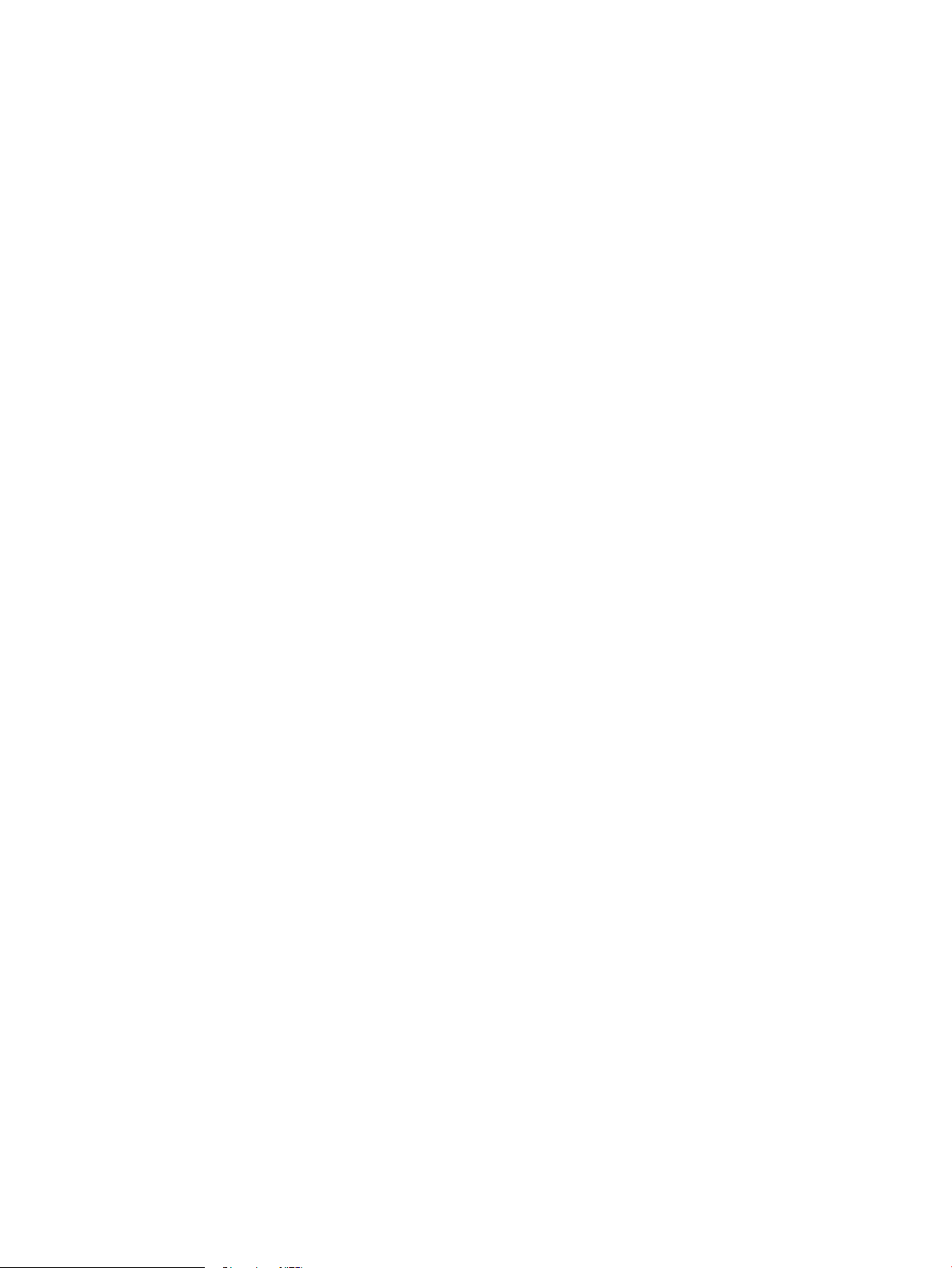
Page 3
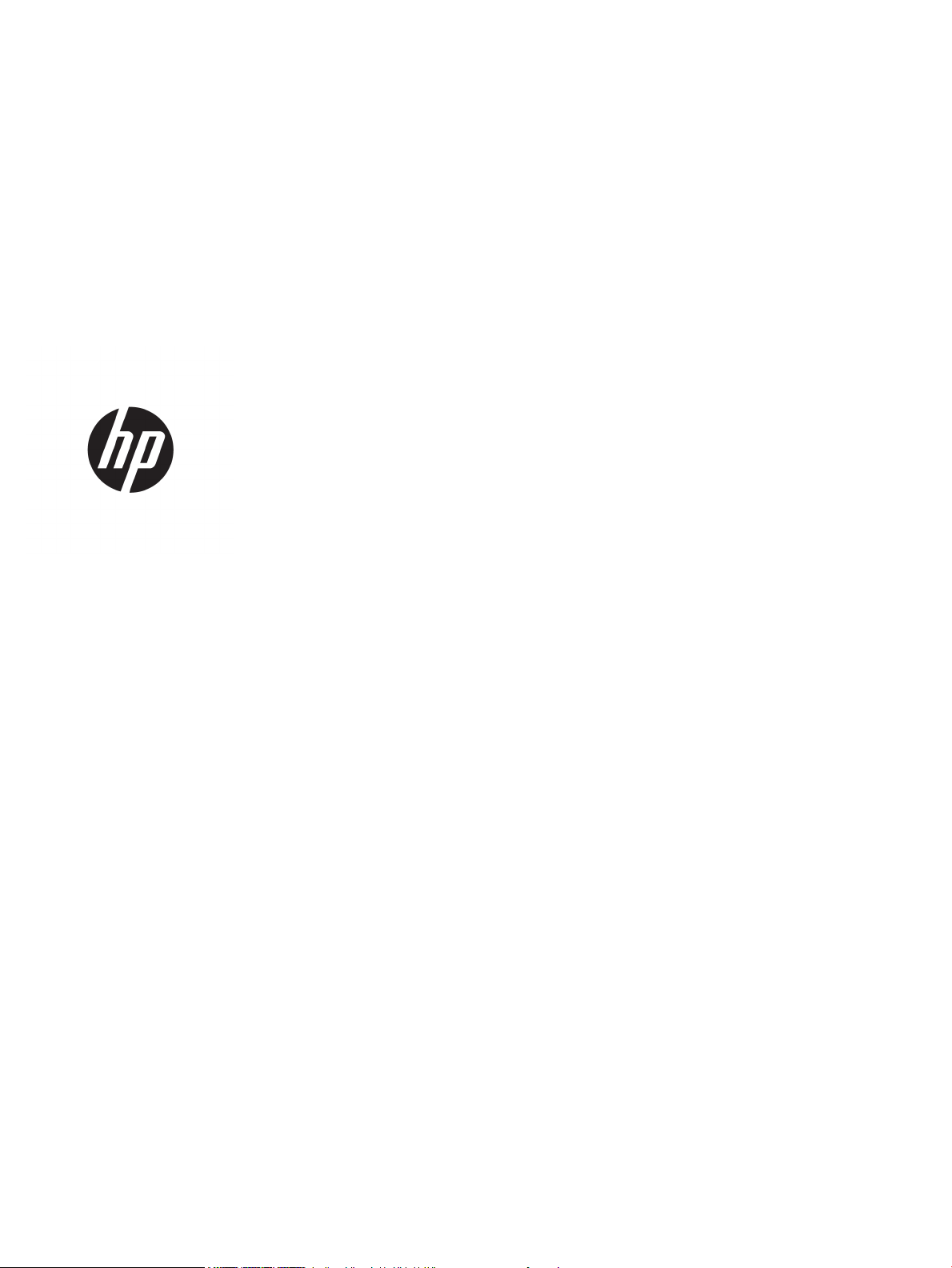
HP LaserJet Pro M501
Felhasználói útmutató
Page 4
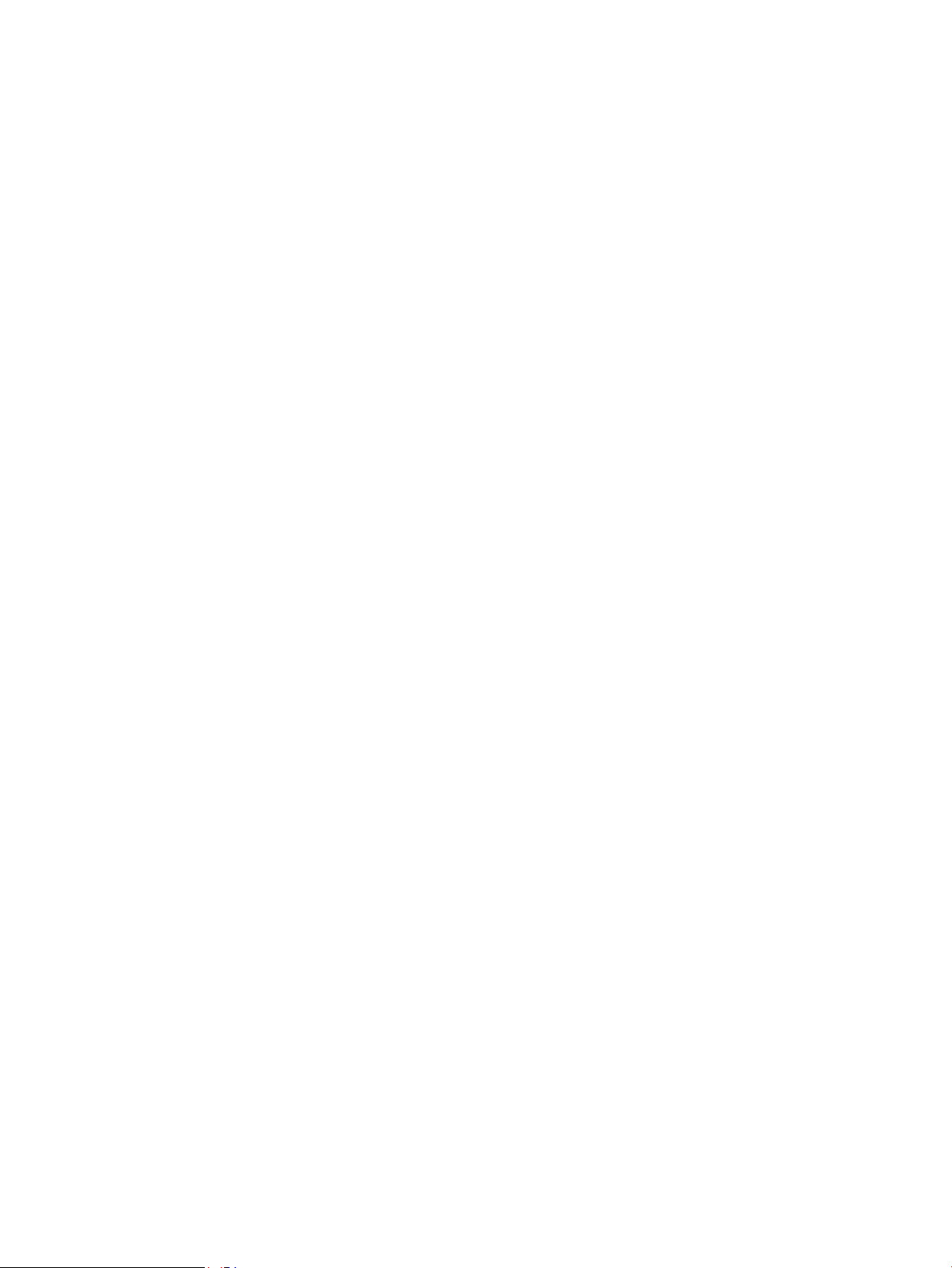
Szerzői jog és licenc
© Copyright 2017 HP Development Company,
L.P.
Előzetes írásbeli engedély nélküli reprodukálása,
adaptálása vagy fordítása tilos, kivéve ahol ezt a
szerzői jogi rendelkezések megengedik.
A jelen kézikönyvben megadott információk
előzetes bejelentés nélkül megváltozhatnak.
A HP termékekre és szolgáltatásokra vonatkozó
kizárólagos garanciák az adott termékhez és
szolgáltatáshoz mellékelt
garancianyilatkozatokban találhatók. Az ebben
az útmutatóban foglaltak nem tekinthetők
további garanciavállalásnak. A HP nem vállal
felelősséget a jelen útmutatóban előforduló
műszaki vagy szerkesztési hibákért, illetve
kihagyásokért.
Edition 3, 1/2019
Megjegyzések a termékmegjelölésre
vonatkozóan
Az Adobe®, az Adobe Photoshop®, az Acrobat® és
a Pos
tScript® az Adobe Systems Incorporated
védjeg
ye.
Az Apple és az Apple embléma az Apple
Computer, Inc. Egyesült Államokban és más
országokban/térségekben bejegyzett védjegye.
Az iPod az Apple Computer, Inc. védjegye. Az
iPod megjelölést csak jogi vagy a jogtulajdonos
által engedélyezett másolási célra használjuk.
Ne lopjon zenét.
A Microsoft®, a Windows®, a Windows® XP és a
Windows Vista® a Microsoft Corporation
Egyesült Államokban bejegyzett védjegye.
A UNIX® az Open Group bejegyzett védjegye.
Page 5
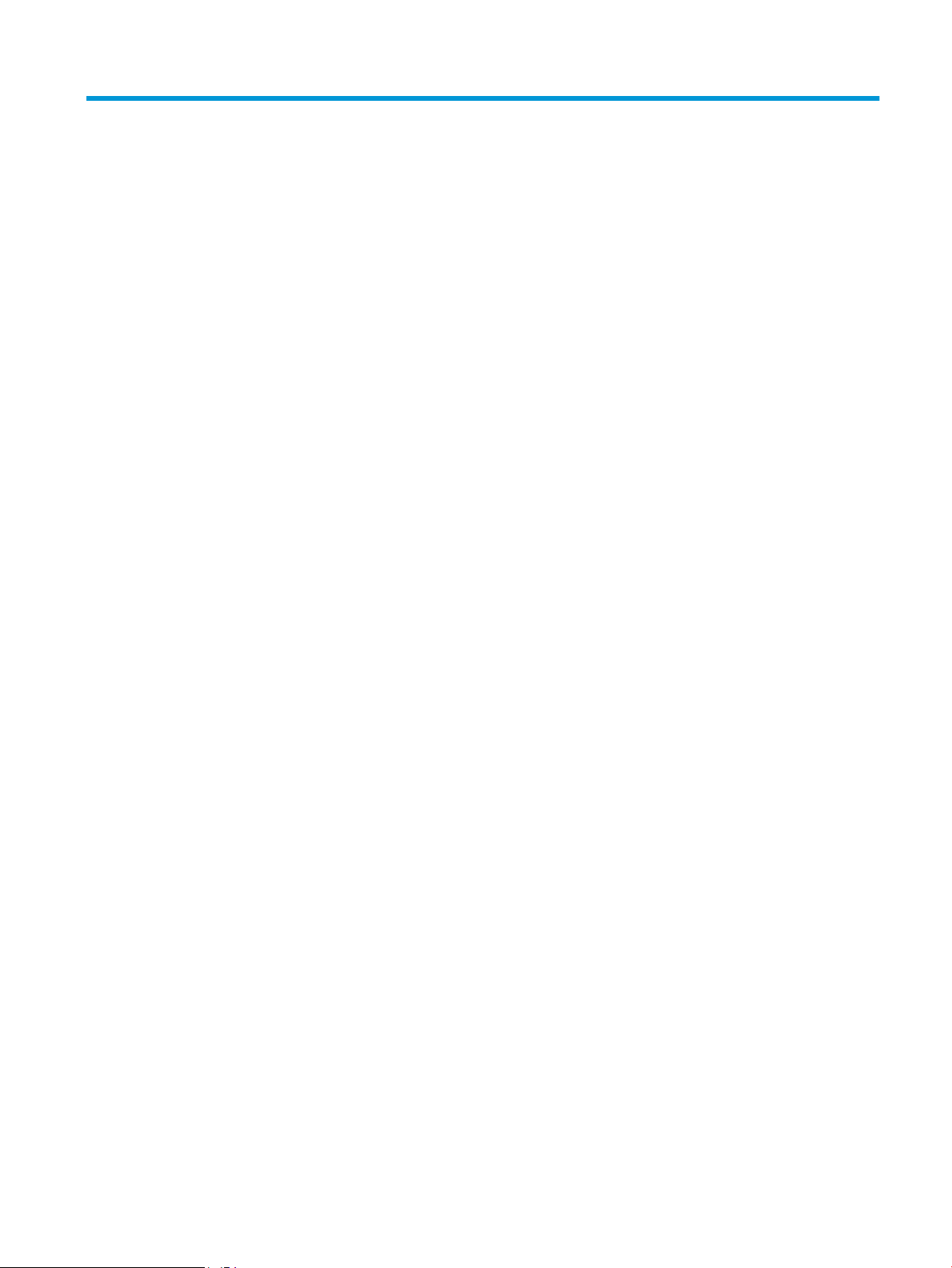
Tartalomjegyzék
1 A nyomtató áttekintése ........................................................................................................................................................................... 1
Nyomtató-nézetek ................................................................................................................................................................... 2
A nyomtató elölnézete ........................................................................................................................................ 2
A nyomtató hátulnézete ..................................................................................................................................... 3
Illesztőportok ........................................................................................................................................................ 4
A kezelőpanel nézete .......................................................................................................................................... 4
A nyomtató műszaki adatai .................................................................................................................................................... 5
Műszaki adatok .................................................................................................................................................... 6
Támogatott operációs rendszerek .................................................................................................................... 6
Mobilnyomtatási megoldások ........................................................................................................................... 8
A nyomtató méretei ............................................................................................................................................. 9
Teljesítményfelvétel, elektromos jellemzők és zajkibocsátás ................................................................... 10
Az üzemelési környezeti tartomány .............................................................................................................. 10
Nyomtatóhardver-beállítás és szoftvertelepítés .............................................................................................................. 11
2 Papírtálcák ............................................................................................................................................................................................... 13
Az 1. tálca (többfunkciós tálca) feltöltése .......................................................................................................................... 14
Bevezetés ........................................................................................................................................................... 14
1. tálca papírtájolása ......................................................................................................................................... 15
Papír betöltése a 2. és 3. tálcába ......................................................................................................................................... 16
Bevezetés ........................................................................................................................................................... 16
A 2. tálca és az 550 lapos tálca papírtájolása ............................................................................................... 17
Borítékok betöltése és nyomtatása .................................................................................................................................... 19
Bevezetés ........................................................................................................................................................... 19
Borítékok nyomtatása ...................................................................................................................................... 19
A boríték tájolása ............................................................................................................................................... 19
3 Kellékek, tartozékok és alkatrészek .................................................................................................................................................... 21
Kellékek, tartozékok és alkatrészek rendelése ................................................................................................................. 22
Megrendelés ....................................................................................................................................................... 22
Kellékek és tartozékok ...................................................................................................................................... 22
HUWW iii
Page 6
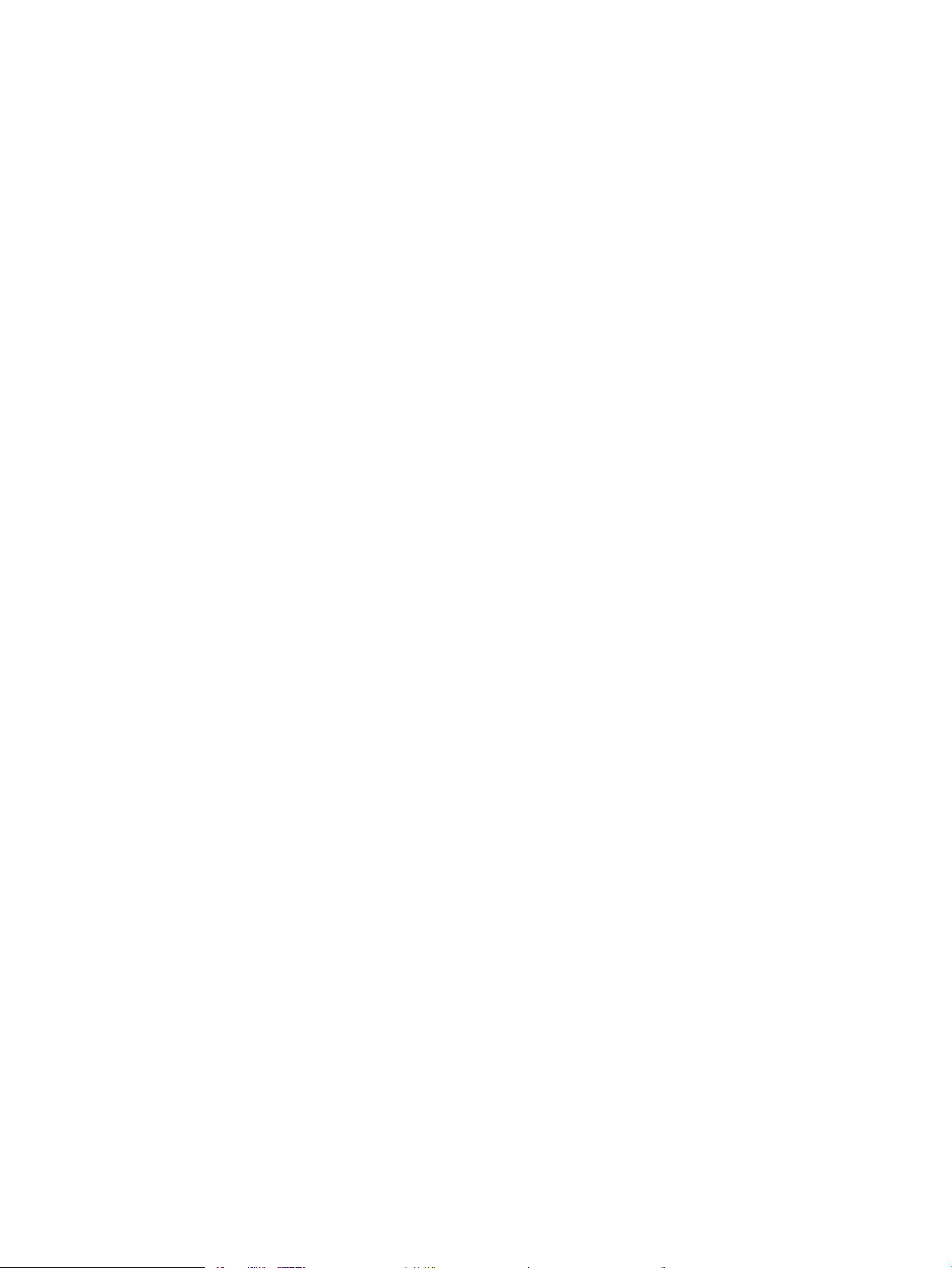
Vásárló által cserélhető alkatrészek .............................................................................................................. 22
A festékkazetta visszahelyezése ......................................................................................................................................... 24
Bevezetés ........................................................................................................................................................... 24
Tonerkazetta-információ ................................................................................................................................. 24
A patron eltávolítása és cseréje ...................................................................................................................... 25
4 Nyomtatás ............................................................................................................................................................................................... 29
Nyomtatási feladatok (Windows) ........................................................................................................................................ 30
Nyomtatás (Windows) ...................................................................................................................................... 30
Automatikus nyomtatás mindkét oldalra (Windows) .................................................................................. 32
Nyomtatás mindkét oldalra kézi átfordítással (Windows) .......................................................................... 32
Több oldal nyomtatása egy lapra (Windows) ............................................................................................... 33
A papírtípus kiválasztása (Windows) .............................................................................................................. 33
További nyomtatási feladatok ......................................................................................................................... 33
Nyomtatási feladatok (OS X) ................................................................................................................................................ 35
A nyomtatás (OS X) ........................................................................................................................................... 35
Automatikus kétoldalas nyomtatás (OS X) .................................................................................................... 35
Nyomtatás mindkét oldalra kézi átfordítással (OS X) .................................................................................. 35
Több oldal nyomtatása egy lapra (OS X) ....................................................................................................... 36
Papírtípus kiválasztása (OS X) ......................................................................................................................... 36
További nyomtatási feladatok ......................................................................................................................... 36
Nyomtatási feladatok tárolása USB ash meghajtón későbbi nyomtatáshoz ............................................................ 38
Bevezetés ........................................................................................................................................................... 38
Mielőtt elkezdené .............................................................................................................................................. 38
Nyomtató beállítása feladattárolásra ............................................................................................................ 38
Első lépés: USB ash meghajtó telepítése ............................................................................... 38
2. lépés: A nyomtató-illesztőprogram frissítése ..................................................................... 39
Tárolt feladat létrehozása (Windows) ............................................................................................................ 39
Tárolt feladat nyomtatása ............................................................................................................................... 41
Tárolt feladat törlése ........................................................................................................................................ 42
Adatküldés a nyomtatóra feladatelszámolás céljából ................................................................................ 42
Mobil nyomtatás ..................................................................................................................................................................... 43
Bevezetés ........................................................................................................................................................... 43
HP ePrint via email ............................................................................................................................................ 43
HP ePrint szoftver ............................................................................................................................................. 44
AirPrint ................................................................................................................................................................. 44
Google Cloud Print ............................................................................................................................................. 45
Android beágyazott nyomtatás ...................................................................................................................... 45
5 A nyomtató kezelése ............................................................................................................................................................................. 47
A HP Web Services alkalmazások használata ................................................................................................................... 48
iv HUWW
Page 7
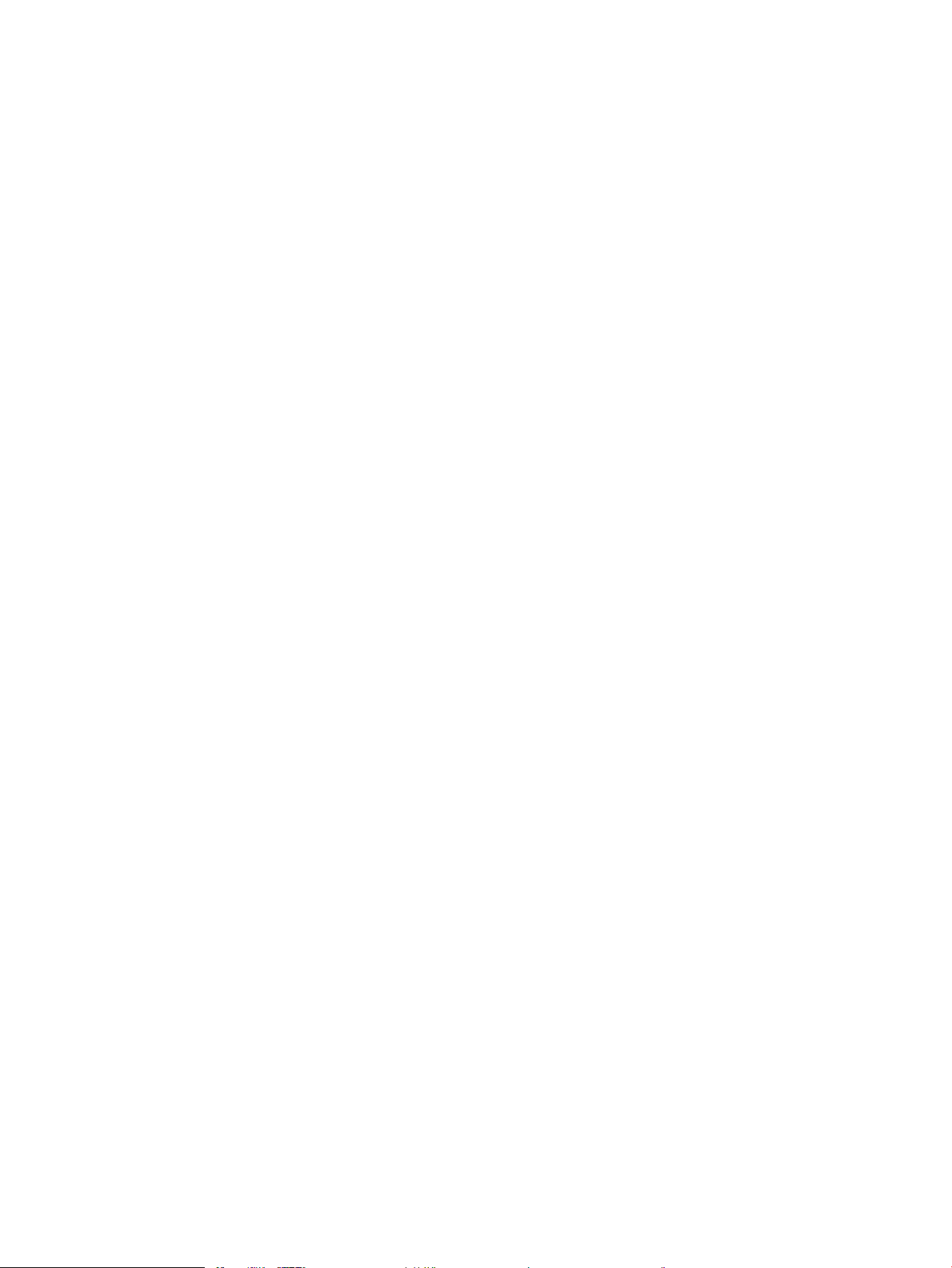
A nyomtató kapcsolati típusának módosítása (Windows) .............................................................................................. 49
Speciális beállítások a HP beépített webszerver (EWS) és HP Készülék eszköztár (Windows) eszközzel ............. 50
Speciális beállítás HP Utility OS X operációs rendszerhez segédprogrammal ............................................................ 53
A HP Utility megnyitása .................................................................................................................................... 53
A HP Utility funkciói ........................................................................................................................................... 53
IP hálózati beállítások kongurálása .................................................................................................................................. 56
Bevezetés ........................................................................................................................................................... 56
Nyomtatómegosztásra vonatkozó korlátozó nyilatkozat .......................................................................... 56
Hálózati beállítások megtekintése és módosítása ...................................................................................... 56
A nyomtató átnevezése a hálózaton ............................................................................................................. 56
IPv4 TCP/IP-paraméterek kézi beállítása a kezelőpanelen ........................................................................ 57
Kapcsolati sebesség és duplex beállítások ................................................................................................... 57
A nyomtató biztonsági funkciói ........................................................................................................................................... 59
Bevezetés ........................................................................................................................................................... 59
Rendszerjelszó hozzárendelése vagy módosítása a HP beágyazott webszerverrel ............................. 59
A formázó zárolása ........................................................................................................................................... 59
Energiamegtakarítási beállítások ........................................................................................................................................ 60
Bevezetés ........................................................................................................................................................... 60
Nyomtatás EconoMode (gazdaságos) üzemmódban ................................................................................. 60
Az Automatikus kikapcsolás késleltetésének beállítása és a nyomtató 1 watt vagy annál
kevesebb energia felhasználására történő beállítása ................................................................................ 60
A Kikapcsolás késleltetése beállítás elvégzése ............................................................................................ 61
HP Web Jetadmin ................................................................................................................................................................... 62
A rmware frissítése .............................................................................................................................................................. 63
1. módszer: Firmware frissítése a vezérlőpultról ......................................................................................... 63
2. módszer: Firmware frissítése a rmware-frissítő segédprogrammal ................................................. 63
6 Hibaelhárítás ........................................................................................................................................................................................... 65
Ügyfélszolgálat ....................................................................................................................................................................... 66
A gyári alapértelmezések visszaállítása ............................................................................................................................ 67
A nyomtató kezelőpaneljén megjelenik a „Kazetta festékszintje alacsony” vagy a „Kazetta festékszintje
nagyon alacsony” üzenet ..................................................................................................................................................... 68
A „Nagyon alacsony” beállítások módosítása .............................................................................................. 68
Rendeljen kellékeket ......................................................................................................................................... 68
A nyomtató nem húz be papírt a papírtálcáról, vagy hibásan tölti be a papírt ............................................................ 70
Bevezetés ........................................................................................................................................................... 70
A nyomtató nem húz be papírt ....................................................................................................................... 70
A nyomtató egyszerre több lapot húz be ...................................................................................................... 72
Papírelakadások elhárítása .................................................................................................................................................. 76
Bevezetés ........................................................................................................................................................... 76
Elakadási helyek ................................................................................................................................................ 76
HUWW v
Page 8
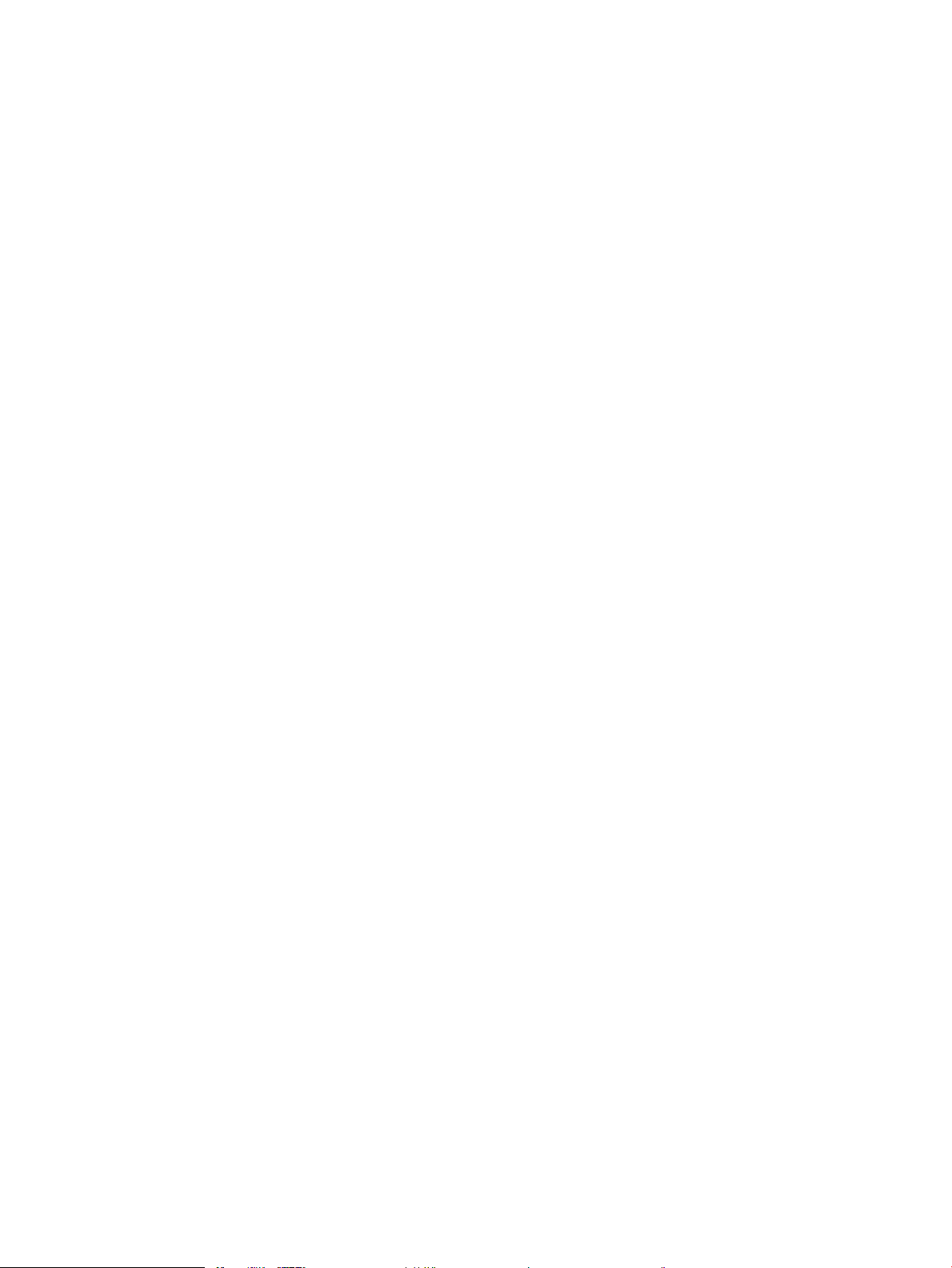
Gyakori, visszatérő papírelakadásokat tapasztal? ....................................................................................... 77
Papírelakadások megszüntetése az 1. tálcában .......................................................................................... 77
Elakadások megszüntetése a 2. tálcában és az 550 lapos tálcában ....................................................... 80
A tonerkazetta környékén kialakult papírelakadások megszüntetése .................................................... 84
A hátsó ajtónál és a beégetőmű környékén kialakult papírelakadás megszüntetése (M501n
típusok esetében) .............................................................................................................................................. 87
Papírelakadások megszüntetése a kimeneti tálcában ................................................................................ 88
Papírelakadás megszüntetése a duplex egységben (M501dn típusok esetében) ................................. 89
A nyomtatási minőség javítása ............................................................................................................................................ 94
Bevezetés ........................................................................................................................................................... 94
Másik szoftverprogramból történő nyomtatás ............................................................................................ 94
A papírtípus ellenőrzése a nyomtatási feladathoz ...................................................................................... 94
A papírtípus-beállítás ellenőrzése (Windows) .......................................................................... 94
A papírtípus-beállítás ellenőrzése (OS X) .................................................................................. 94
A tonerkazetta állapotának ellenőrzése ........................................................................................................ 95
A nyomtató tisztítása ........................................................................................................................................ 95
Tisztítóoldal nyomtatása ............................................................................................................. 95
A tonerkazetta vizuális vizsgálata .................................................................................................................. 96
Ellenőrizze a papírt és a nyomtatási környezetet ........................................................................................ 96
1. lépés: A HP specikációknak megfelelő papír használata ................................................. 96
2. lépés: A nyomtatási környezet ellenőrzése ......................................................................... 97
Harmadik lépés: Az egyes tálcák beállítása .............................................................................. 97
Az EconoMode beállítások ellenőrzése ......................................................................................................... 98
Másik nyomtató-illesztőprogram kipróbálása ............................................................................................. 98
Vezetékes hálózati problémák megoldása ..................................................................................................................... 100
Bevezetés ......................................................................................................................................................... 100
Rossz minőségű zikai csatlakozás ............................................................................................................. 100
A számítógép nem a nyomtatónak megfelelő IP-címet használja ......................................................... 100
A számítógép nem tud kommunikálni a nyomtatóval .............................................................................. 100
A nyomtató nem megfelelő kapcsolódási és kétoldalas nyomtatási beállításokat használ a
hálózathoz ....................................................................................................................................................... 101
Lehet, hogy az új szoftverek kompatibilitási problémákat okoznak ...................................................... 101
Lehet, hogy a számítógép vagy a munkaállomás nem megfelelően van beállítva ............................. 101
A nyomtató le van tiltva, vagy a hálózat egyéb beállításai nem megfelelőek ...................................... 101
Tárgymutató ............................................................................................................................................................................................. 103
vi HUWW
Page 9
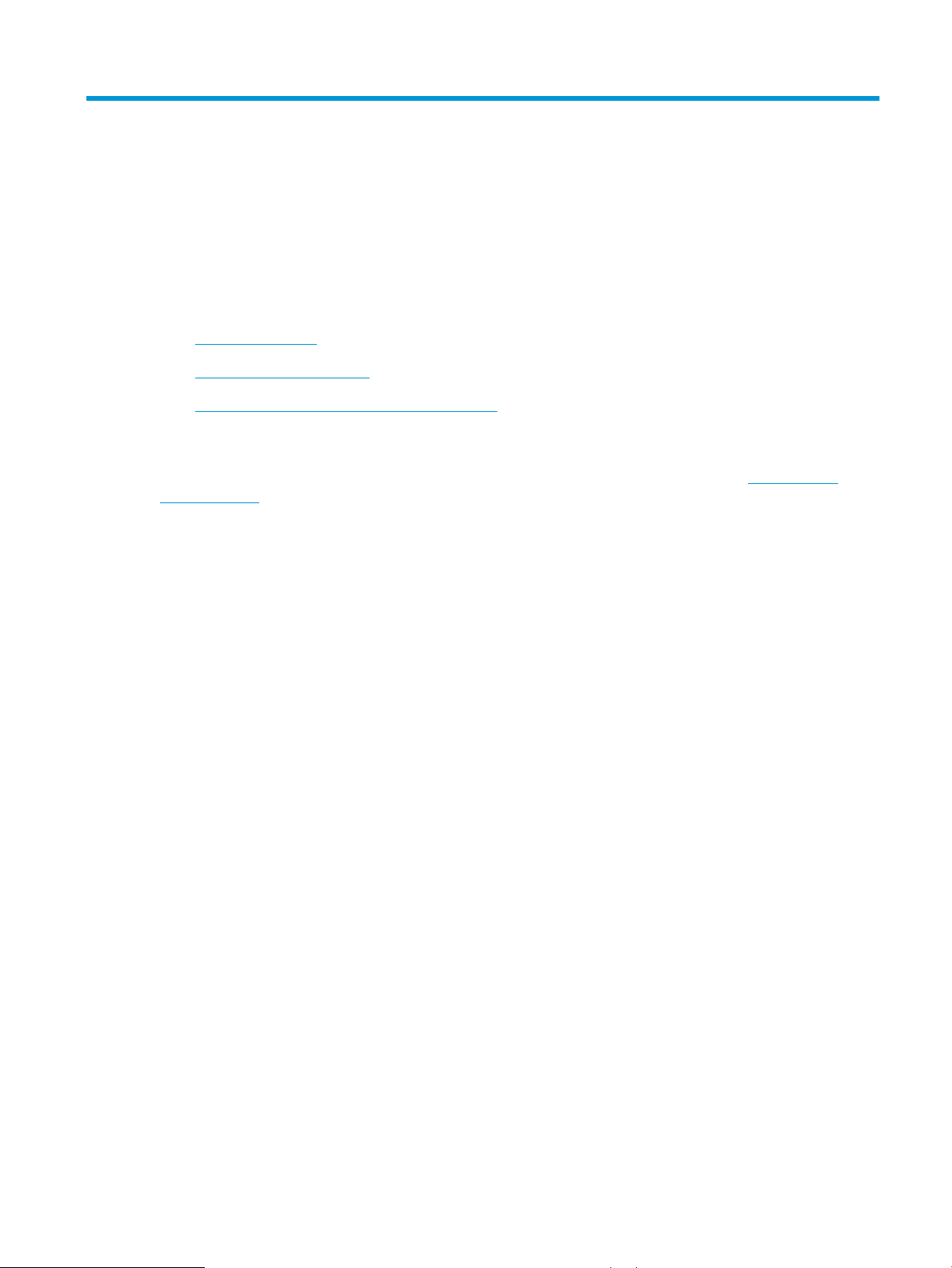
1 A nyomtató áttekintése
●
Nyomtató-nézetek
●
A nyomtató műszaki adatai
●
Nyomtatóhardver-beállítás és szoftvertelepítés
További tudnivalók:
Az alábbi információk a megjelenés idején helyesek voltak. A legfrissebb információkat lásd: www.hp.com/
support/ljM501.
A HP mindenre kiterjedő nyomtatósúgója az alábbi információkat tartalmazza:
●
Telepítés és kongurálás
●
Tanulás és használat
●
Hibaelhárítás
●
Szoftver- és rmware-frissítések letöltése
●
Csatlakozás a támogatási fórumokhoz
●
Garanciális és szabályzati információk keresése
HUWW 1
Page 10

Nyomtató-nézetek
1
2
3
5
6
4
7 8
●
A nyomtató elölnézete
●
A nyomtató hátulnézete
●
Illesztőportok
●
A kezelőpanel nézete
A nyomtató elölnézete
1 2 soros kezelőpanel billentyűzettel
2 Opcionális 1 x 550 lapos adagolótálca, 3. tálca
3 2. tálca
4 Típusnév
5 1. tálca
6 Felső fedél (a tonerkazetta eléréséhez)
7 Beépített kimeneti tálca
8 Be/ki gomb
2 1. fejezet A nyomtató áttekintése HUWW
Page 11
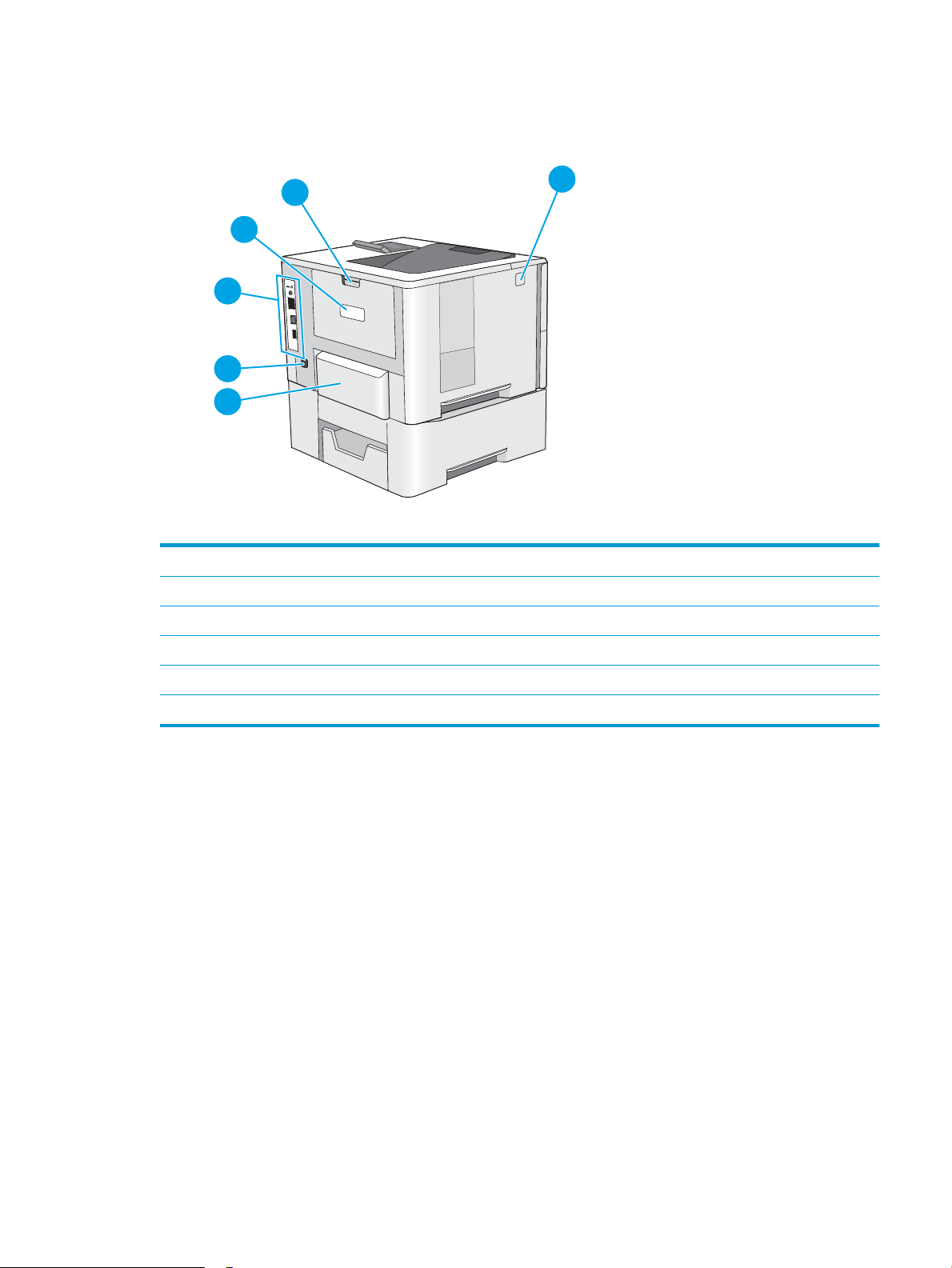
A nyomtató hátulnézete
1
3
2
4
6
5
1 Felső fedél kioldógombja
2 2. tálca porvédője (Legal méretű papír betöltésekor felnyílik)
3 Tápcsatlakozó
4 Illesztőportok
5 Sorozatszám és terméktípus címkéje
6 Hátsó ajtó
HUWW Nyomtató-nézetek 3
Page 12
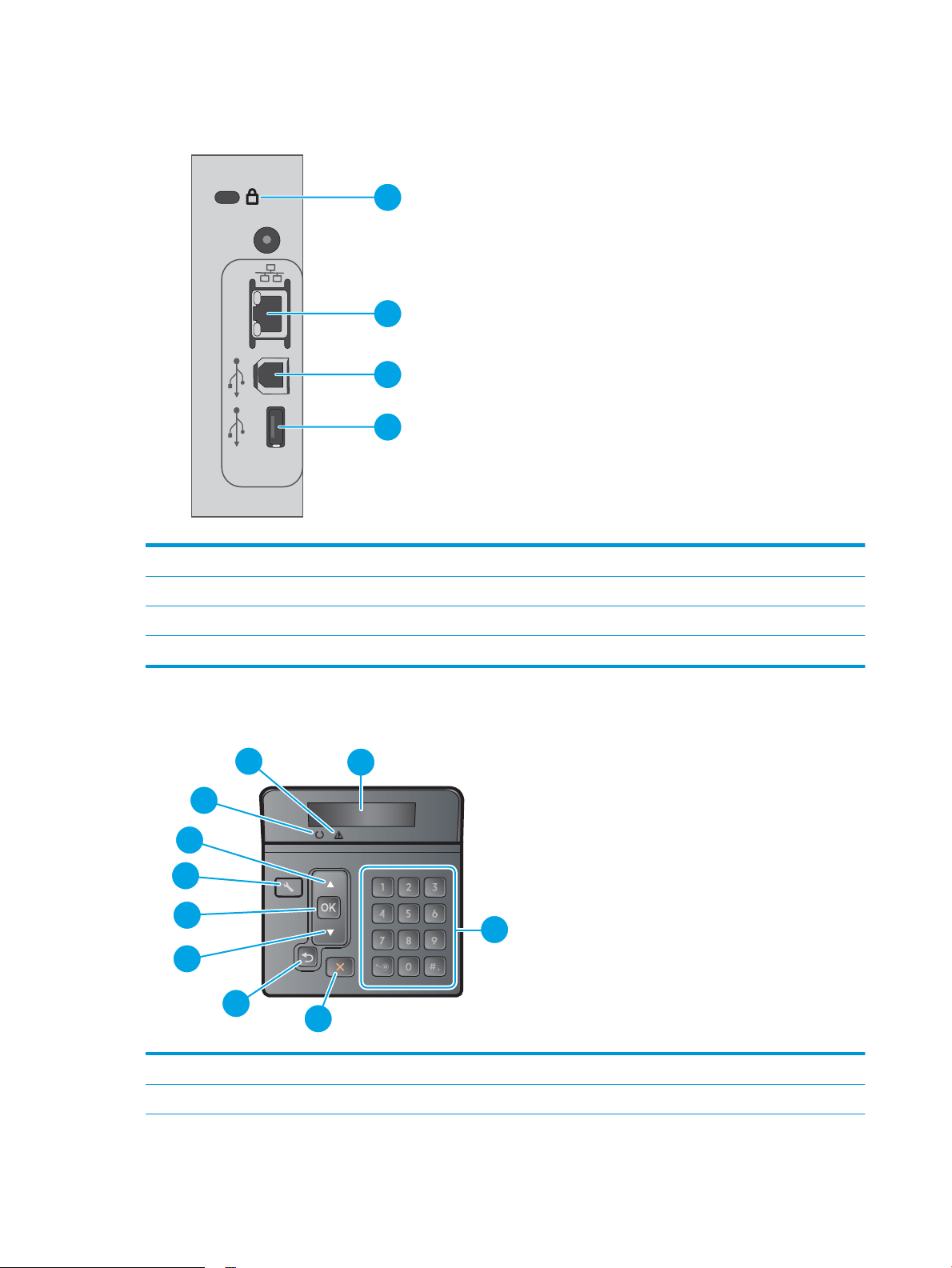
Illesztőportok
1
2
3
4
1
2
3
4
5
6
7
8
9
10
1 Kábel típusú biztonsági zárhoz használható nyílás
2 Helyi hálózati (LAN) Ethernet (RJ-45) hálózati port
3 Nagy sebességű USB 2.0 nyomtatási port
4 USB-gazdacsatlakozó a feladattárolási funkcióhoz (16 GB-os vagy nagyobb USB ash meghajtó szükséges)
A kezelőpanel nézete
1 A kezelőpanel kijelzője A képernyőn állapotinformációk, menük, súgó és hibaüzenetek jelenhetnek meg.
2 Numerikus billentyűzet Ezekkel a gombokkal adhat meg numerikus értékeket.
4 1. fejezet A nyomtató áttekintése HUWW
Page 13
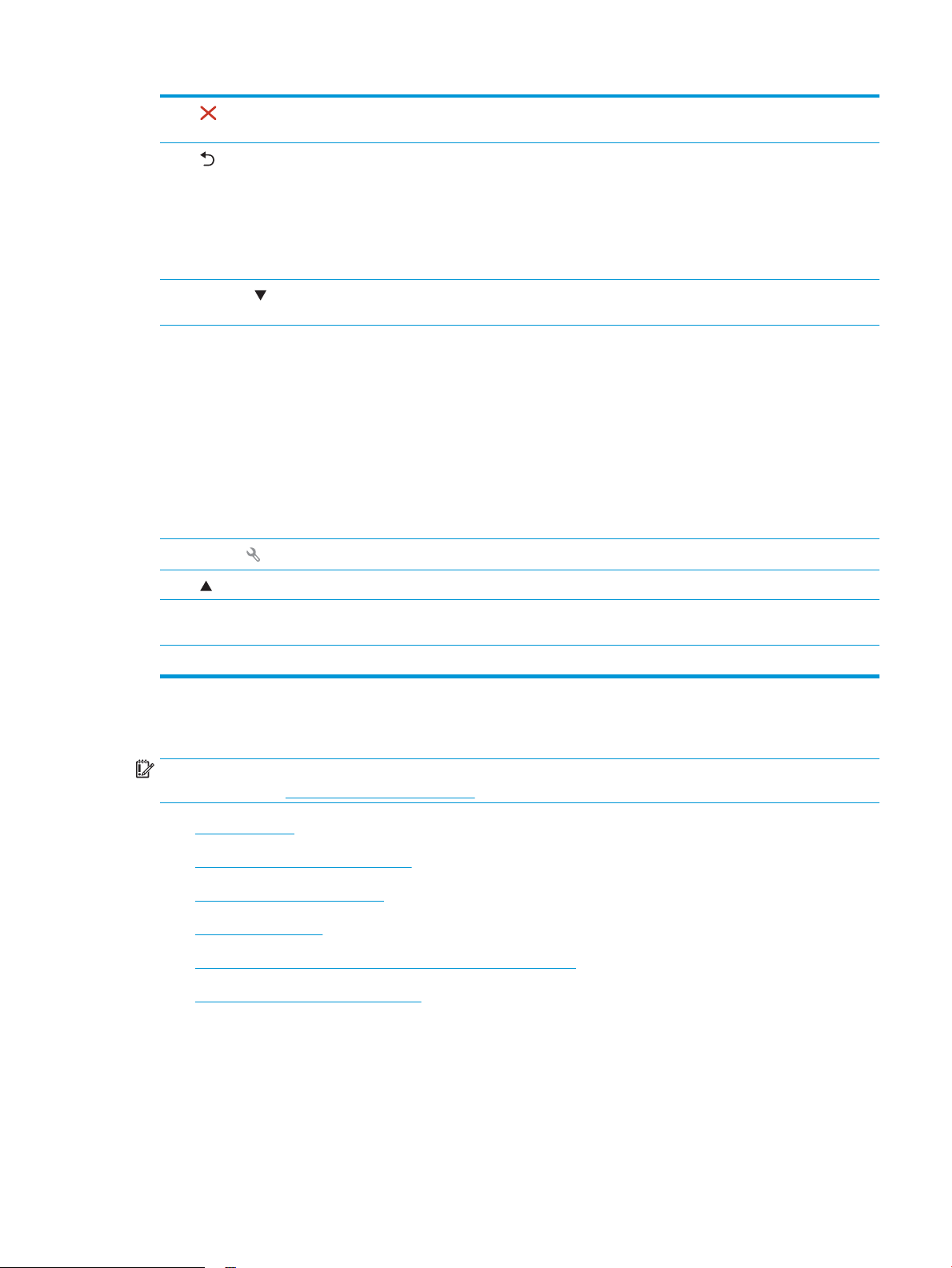
3
Mégse gomb
A gomb megnyomásával megszakíthatja a nyomtatási feladatot, illetve kiléphet az egyes
kezelőpanel-menükből.
4
Vissza nyíl gomb
5 Lefelé nyíl gomb Ezzel a gombbal navigálhat a menük között, illetve csökkentheti a kijelzőn megjelenő
6 OK gomb Az OK gomb megnyomásával a következő műveleteket végezheti el:
7
Beállítás gomb
8 Felfelé nyíl gomb Ezzel a gombbal navigálhat a menük között, illetve növelheti a kijelzőn megjelenő értéket.
9 Üzemkész jelzőfény (zöld) A jelzőfény világít, ha a termék készen áll a nyomtatásra. Villog, ha a készülék nyomtatási
Ezzel a gombbal az alábbi műveletek hajthatók végre:
●
Kilépés a kezelőpanel-menükből.
●
Visszagörgetés egy almenülista előző menüjére.
●
Visszagörgetés egy almenülista előző menüelemére (a menüelem módosításainak
mentése nélkül).
értéket.
●
A kezelőpanel-menük megnyitása.
●
A kezelőpanel kijelzőjén megjelenített almenü megnyitása.
●
Menüelem kiválasztása.
●
Egyes hibák törlése.
●
Nyomtatási feladat indítása kezelőpanel-üzenetre adott válaszként (például, amikor
a kezelőpanel kijelzőjén megjelenik a Folytatáshoz nyomja meg az [OK] gombot
üzenet).
A gomb használatával megnyithatja a Beállítás menüt.
adatokat fogad.
10 Figyelmeztető jelzőfény (vörös) A jelzőfény villog, ha a nyomtató felhasználói beavatkozást igényel.
A nyomtató műszaki adatai
FONTOS: Az alábbi jellemzők a közzététel idején helyesek voltak, de azok módosulhatnak. A naprakész
információkat lásd: www.hp.com/support/ljM501.
●
Műszaki adatok
●
Támogatott operációs rendszerek
●
Mobilnyomtatási megoldások
●
A nyomtató méretei
●
Teljesítményfelvétel, elektromos jellemzők és zajkibocsátás
●
Az üzemelési környezeti tartomány
HUWW A nyomtató műszaki adatai 5
Page 14
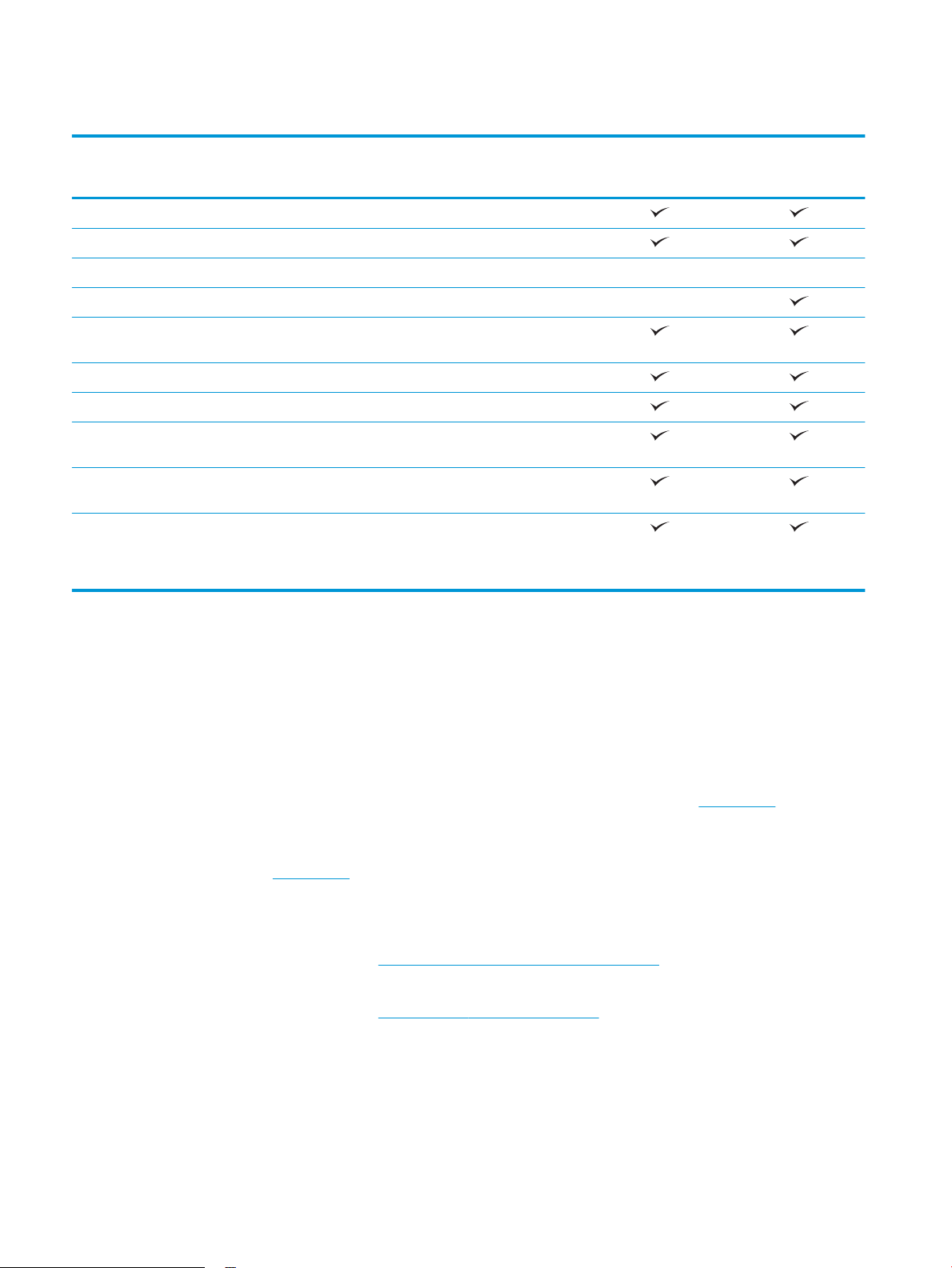
Műszaki adatok
Típus neve
Cikkszám
Papírkezelés 1. tálca (100 lapos kapacitás)
2. tálca (550 lapos kapacitás)
1 x 550 lapos papíradagoló Opcionális Opcionális
Automatikus kétoldalas nyomtatás Nem támogatott
Csatlakoztathatóság 10/100/1000 Ethernet LAN kapcsolat IPv4 és IPv6
protokollal
Nagy sebességű USB 2.0
Memória 256 MB DDR3 memória
Kezelőpanel-kijelző és bemenet 2 soros, grakus kijelző 10 billentyűs
billentyűzettel
Nyomtatás Percenként 45 oldalt nyomtat ki Letter méretű
papíron, valamint 43 oldalt A4-es méretű papíron.
Feladattárolás/PIN kóddal védett nyomtatás
(16 GB-os vagy nagyobb USB ash meghajtó
szükséges.)
M501n
J8H60A
M501dn
J8H61A
Támogatott operációs rendszerek
Az alábbi információk a nyomtatóspecikus Windows PCL 6 és OS X nyomtató-illesztőprogramokra
vonatkoznak.
Windows: A HP szoftvertelepítő telepíti a HP PCL.6, HP PCL-6 vagy HP PCL 6 illesztőprogramot a Windows
operációs rendszertől függően, valamint az opcionális szoftvereket a teljes szoftvertelepítő használata esetén.
További tudnivalókat a szoftvertelepítési megjegyzésekben talál.
OS X: A nyomtató Mac gépekkel is használható. Töltse le a HP Easy Start programot az 123.hp.com vagy a
Nyomtatás-támogatási oldalról, majd a HP Easy Start segítségével telepítse a HP nyomtató-illesztőprogramot
és segédprogramot. A HP Easy Start nem része a dobozban található CD-nek.
1. Keresse fel az 123.hp.com webhelyet.
2. Kövesse a nyomtatószoftver letöltésére szolgáló lépéseket.
Linux: A Linux operációs rendszerhez használható nyomtató-illesztőprogramokról és egyéb tudnivalókról a
következő webhelyen tájékozódhat: hplipopensource.com/hplip-web/index.html.
UNIX: A UNIX® operációs rendszerhez használható nyomtató-illesztőprogramokról és egyéb tudnivalókról a
következő webhelyen tájékozódhat: www.hp.com/go/unixmodelscripts.
6 1. fejezet A nyomtató áttekintése HUWW
Page 15
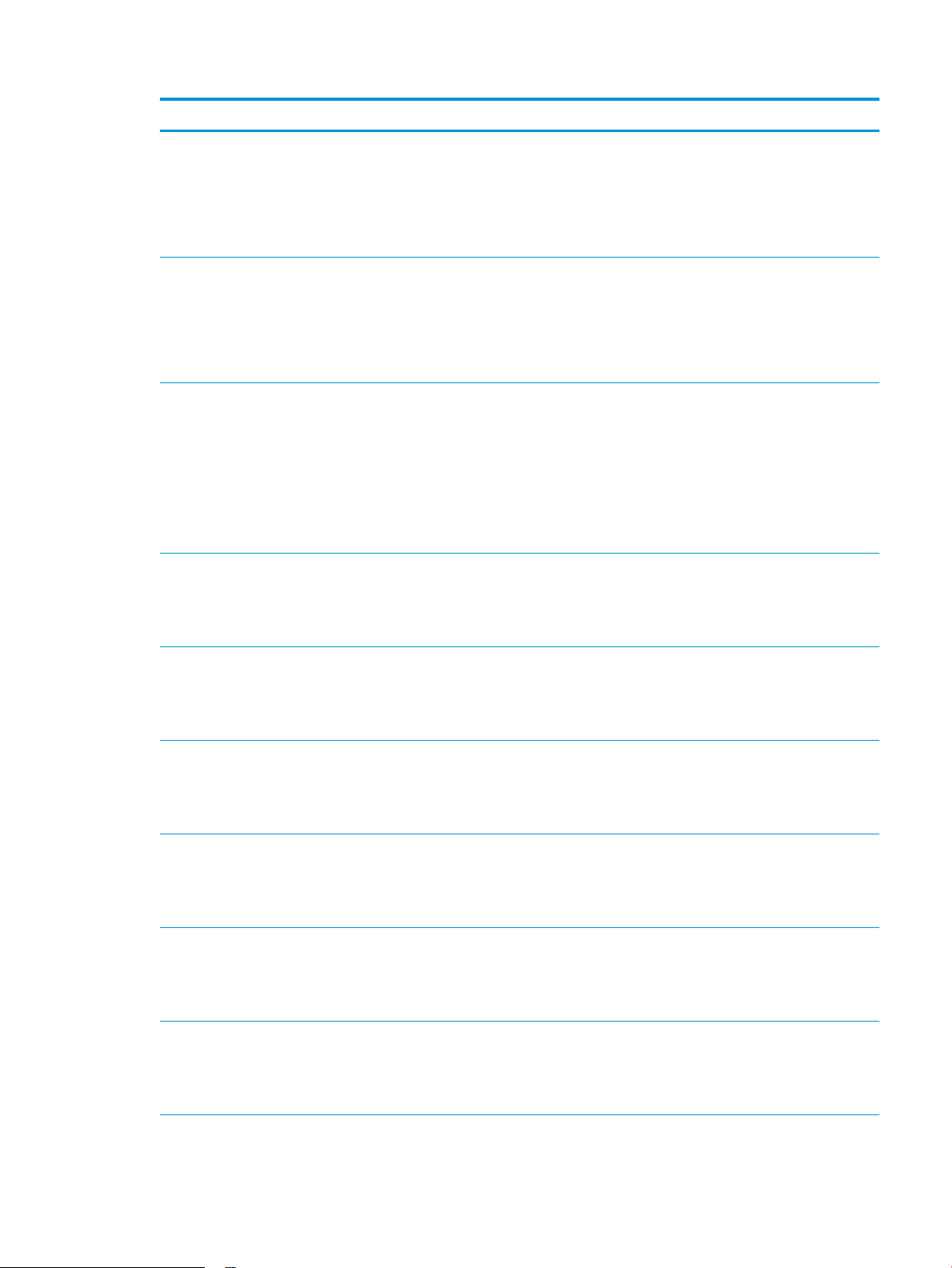
Operációs rendszer Nyomtató-illesztőprogram telepítve Megjegyzések
Windows® XP SP3 vagy újabb, 32
bites
Windows Vista®, 32 bites Ehhez az operációs rendszerhez a HP
Windows Server 2003 SP2 vagy
újabb, 32 bites
Windows 7 SP1 vagy újabb, 32
bites és 64 bites
Ehhez az operációs rendszerhez a HP
PCL.6 nyomtató-specikus
nyomtató-illesztőprogram az
alapszintű szoftvertelepítés részeként
kerül telepítésre. Az alapszintű
telepítő csak az illesztőprogramot
telepíti.
PCL.6 nyomtató-specikus
nyomtató-illesztőprogram az
alapszintű szoftvertelepítés részeként
kerül telepítésre. Az alapszintű
telepítő csak az illesztőprogramot
telepíti.
Ehhez az operációs rendszerhez a HP
PCL.6 nyomtató-specikus
nyomtató-illesztőprogram az
alapszintű szoftvertelepítés részeként
kerül telepítésre. Az alapszintű
telepítő csak az illesztőprogramot
telepíti.
Ehhez az operációs rendszerhez a HP
PCL 6 nyomtató-specikus nyomtatóillesztőprogram a teljes
szoftvertelepítés részeként kerül
telepítésre.
Ez az operációs rendszer nem támogatja a teljes
szoftvertelepítést.
A Microsoft 2009 áprilisában visszavonta a Windows XP
rendszer általános támogatását. A HP továbbra is igyekszik
megadni a legjobb támogatást a megszüntetett Windows XP
operációs rendszerhez.
Ez az operációs rendszer nem támogatja a teljes
szoftvertelepítést.
Ez az operációs rendszer nem támogatja a teljes
szoftvertelepítést.
64 bites operációs rendszerekhez használjon UPD
illesztőprogramokat.
A Microsoft 2010 júliusában visszavonta a Windows Server
2003 rendszer általános támogatását. A HP továbbra is
igyekszik megadni a legjobb támogatást a megszüntetett
Windows Server 2003 operációs rendszerhez.
Windows 8, 32 bites és 64 bites Ehhez az operációs rendszerhez a HP
PCL-6 nyomtató-specikus
nyomtató-illesztőprogram az
alapszintű szoftvertelepítés részeként
kerül telepítésre.
Windows 8.1, 32 bites és 64 bites Ehhez az operációs rendszerhez a HP
PCL-6 nyomtató-specikus
nyomtató-illesztőprogram az
alapszintű szoftvertelepítés részeként
kerül telepítésre.
Windows 10, 32 bites és 64 bites Ehhez az operációs rendszerhez a HP
PCL-6 nyomtató-specikus
nyomtató-illesztőprogram az
alapszintű szoftvertelepítés részeként
kerül telepítésre.
Windows Server 2008 SP2, 32
bites
Windows Server 2008 SP2, 64
bites
Ehhez az operációs rendszerhez a HP
PCL.6 nyomtató-specikus
nyomtató-illesztőprogram az
alapszintű szoftvertelepítés részeként
kerül telepítésre.
Ehhez az operációs rendszerhez a HP
PCL 6 nyomtató-specikus nyomtatóillesztőprogram az alapszintű
szoftvertelepítés részeként kerül
telepítésre.
A Windows 8 RT támogatását a Microsoft IN OS 4-es verziójú,
32 bites illesztőprogram biztosítja.
A Windows 8.1 RT támogatását a Microsoft IN OS 4-es
verziójú, 32 bites illesztőprogram biztosítja.
HUWW A nyomtató műszaki adatai 7
Page 16
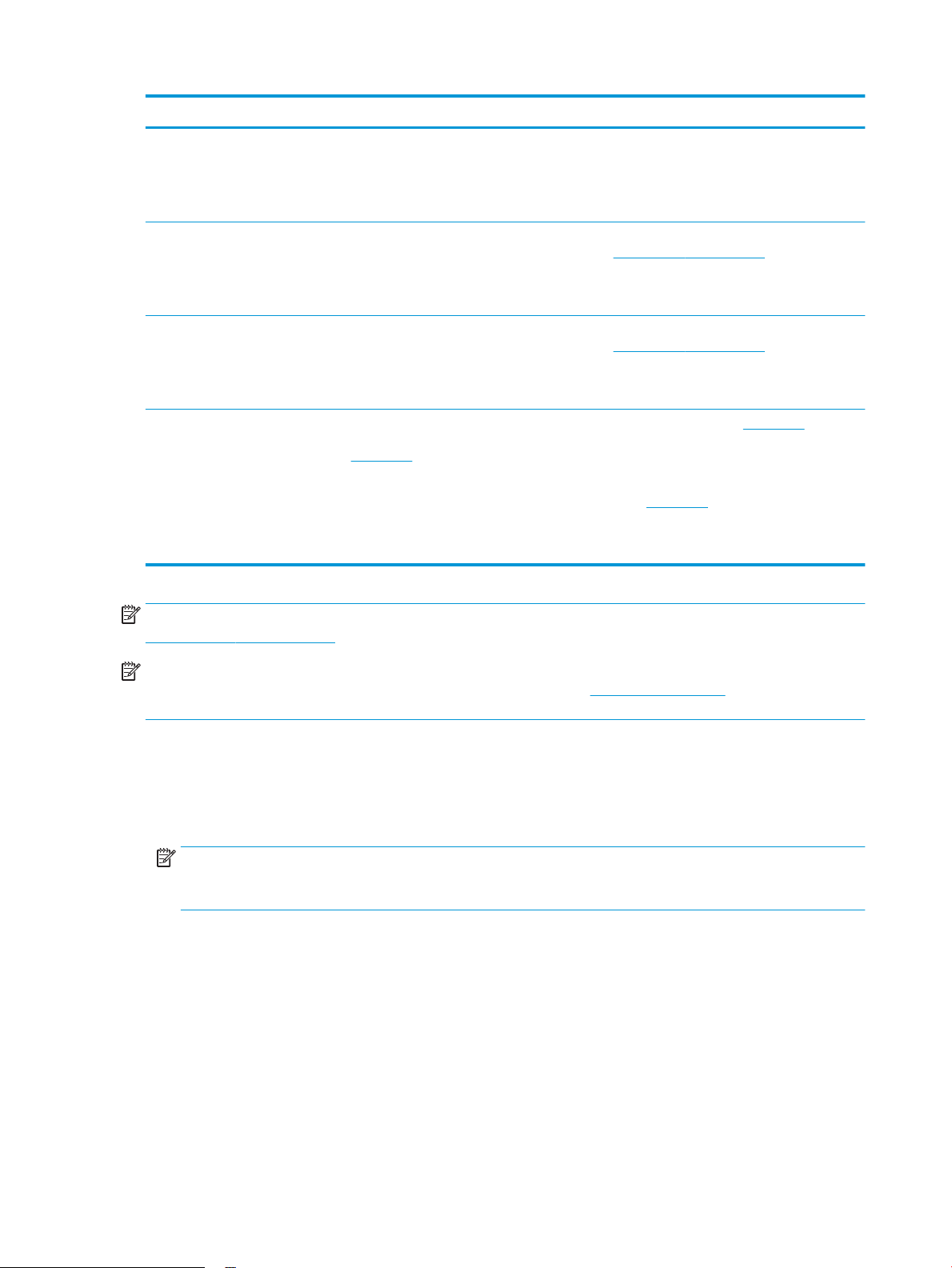
Operációs rendszer Nyomtató-illesztőprogram telepítve Megjegyzések
Windows Server 2008 R2, SP 1,
64 bites
Windows Server 2012, 64 bit A Windows Server 2012 verziót a
Windows Server 2012 R2, 64
bites
OS X 10.9 Mavericks, OS X 10.10
Yosemite és OS X 10.11 El
Capitan
Ehhez az operációs rendszerhez a HP
PCL 6 nyomtató-specikus nyomtatóillesztőprogram az alapszintű
szoftvertelepítés részeként kerül
telepítésre.
szoftvertelepítő nem támogatja, a HP
PCL 6 és HP PCL-6
nyomtatóspecikus nyomtatóillesztőprogramok azonban igen.
A Windows Server 2012 verziót a
szoftvertelepítő nem támogatja, a HP
PCL 6 és HP PCL-6
nyomtatóspecikus nyomtatóillesztőprogramok azonban igen.
Az OS X nyomtató-illesztőprogram és
nyomtató-segédprogram letölthető
az 123.hp.com weboldalról. A HP OS
X telepítőszoftver nem része a
dobozban található CD-nek.
Töltse le a HP PCL 6 vagy PCL-6 illesztőprogramot a HP
weboldaláról www.hp.com/support/ljM501, a telepítéshez
pedig használja a Windows Nyomtató hozzáadása eszközét.
Töltse le a HP PCL 6 vagy PCL-6 illesztőprogramot a HP
weboldaláról www.hp.com/support/ljM501, a telepítéshez
pedig használja a Windows Nyomtató hozzáadása eszközét.
Töltse le a HP Easy Start programot az 123.hp.com vagy a
Nyomtatás-támogatási oldalról, majd a HP Easy Start
segítségével telepítse a HP nyomtató-illesztőprogramot és
segédprogramot.
1. Keresse fel az 123.hp.com webhelyet.
2. Kövesse a nyomtatószoftver letöltésére szolgáló
lépéseket.
MEGJEGYZÉS: A támogatott operációs rendszerek aktuális listájának megtekintéséhez látogasson el a
www.hp.com/support/ljM501 címre, ahol a HP teljes körű támogatást nyújt nyomtatójához.
MEGJEGYZÉS: A kliens és kiszolgáló operációs rendszerek esetében és a nyomtató HP UPD PCL6, UPD PCL 5 és
UPD PS illesztőprogram-támogatásával kapcsolatban tekintse meg a www.hp.com/go/upd oldalt, és kattintson
a Specications (Specikációk) fülre.
Mobilnyomtatási megoldások
A nyomtató az alábbi szoftvert támogatja a mobilnyomtatáshoz:
●
HP ePrint szoftver
MEGJEGYZÉS: A HP ePrint Software a következő operációs rendszereket támogatja: Windows 7 SP 1 (32
és 64 bites); Windows 8 (32 és 64 bites); Windows 8.1 (32 és 64 bites); Windows 10 (32 és 64 bites); illetve
10.9 Mavericks, 10.10 Yosemite és 10.11 El Capitan OS X verziók.
●
HP ePrint e-mailen keresztül (engedélyezni kell hozzá a HP webes szolgáltatásokat, valamint a nyomtatót
regisztrálni kell a HP Connected szolgáltatásra)
●
HP ePrint alkalmazás (Android, iOS és Blackberry esetében elérhető)
●
HP All-in-One Remote alkalmazás iOS és Android készülékekhez
●
HP Cloud Print
●
AirPrint
●
Android nyomtatás
8 1. fejezet A nyomtató áttekintése HUWW
Page 17
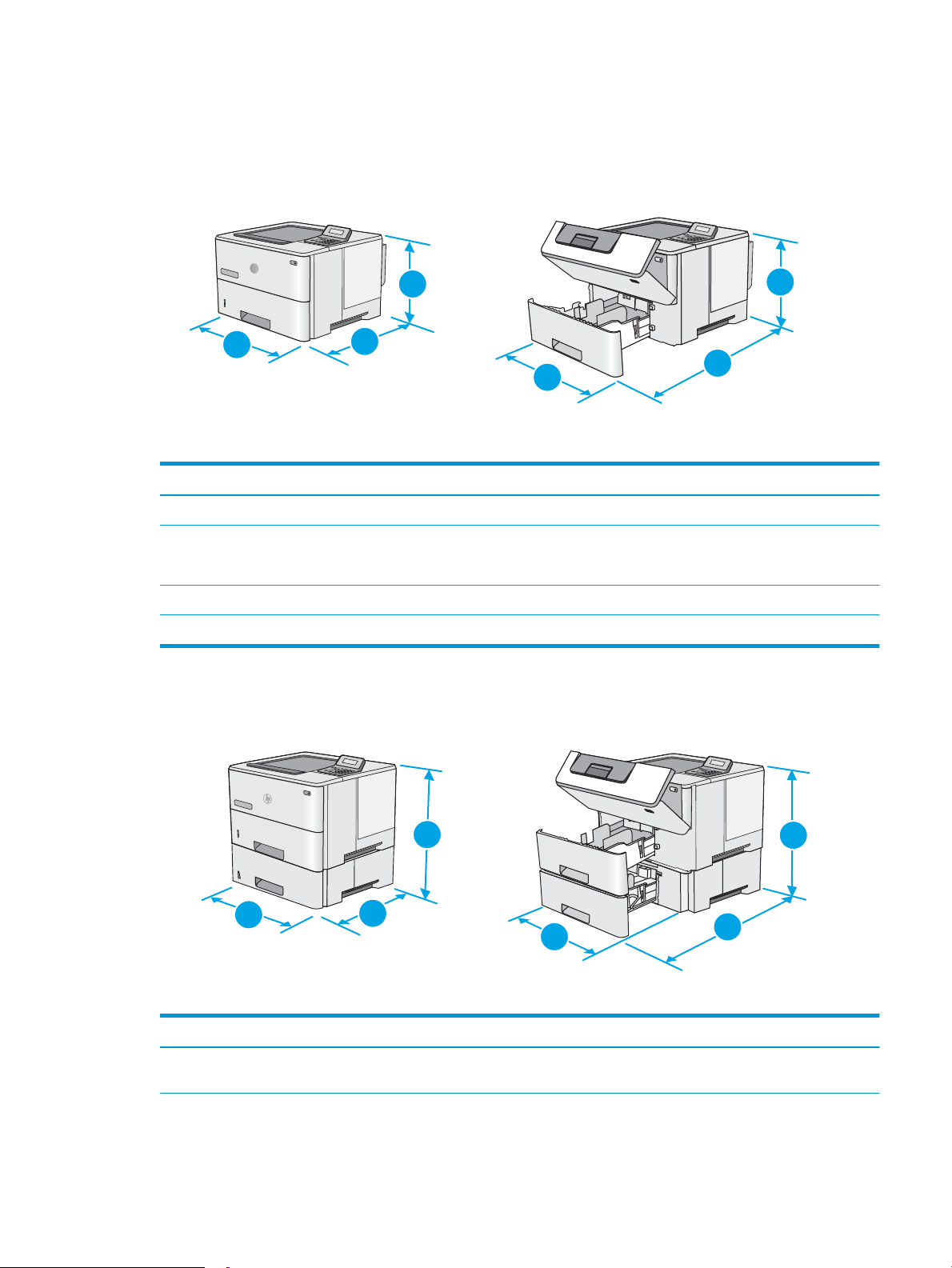
A nyomtató méretei
1
2
2
3
3
1
1
1
2
2
3
3
1-1. ábra: Az alapfelszereltségű nyomtató méretei
Nyomtató bezárt tartozékokkal Nyomtató kinyitott tartozékokkal
1. Hosszúság 289 mm 289 mm
2. Mélység 2. tálca porvédő fedele zárva: 376 mm
2. tálca porvédő fedele nyitva: 444 mm
3. Szélesség 410 mm 410 mm
Tömeg 11,6 kg
1-2. ábra: Az 1 x 550 lapos papíradagolóval rendelkező nyomtató méretei
569 mm
Nyomtató és tartozékok minden eleme becsukva Nyomtató és tartozékok minden eleme kinyitva
1.
Hosszúság
HUWW A nyomtató műszaki adatai 9
419 mm 419 mm
Page 18
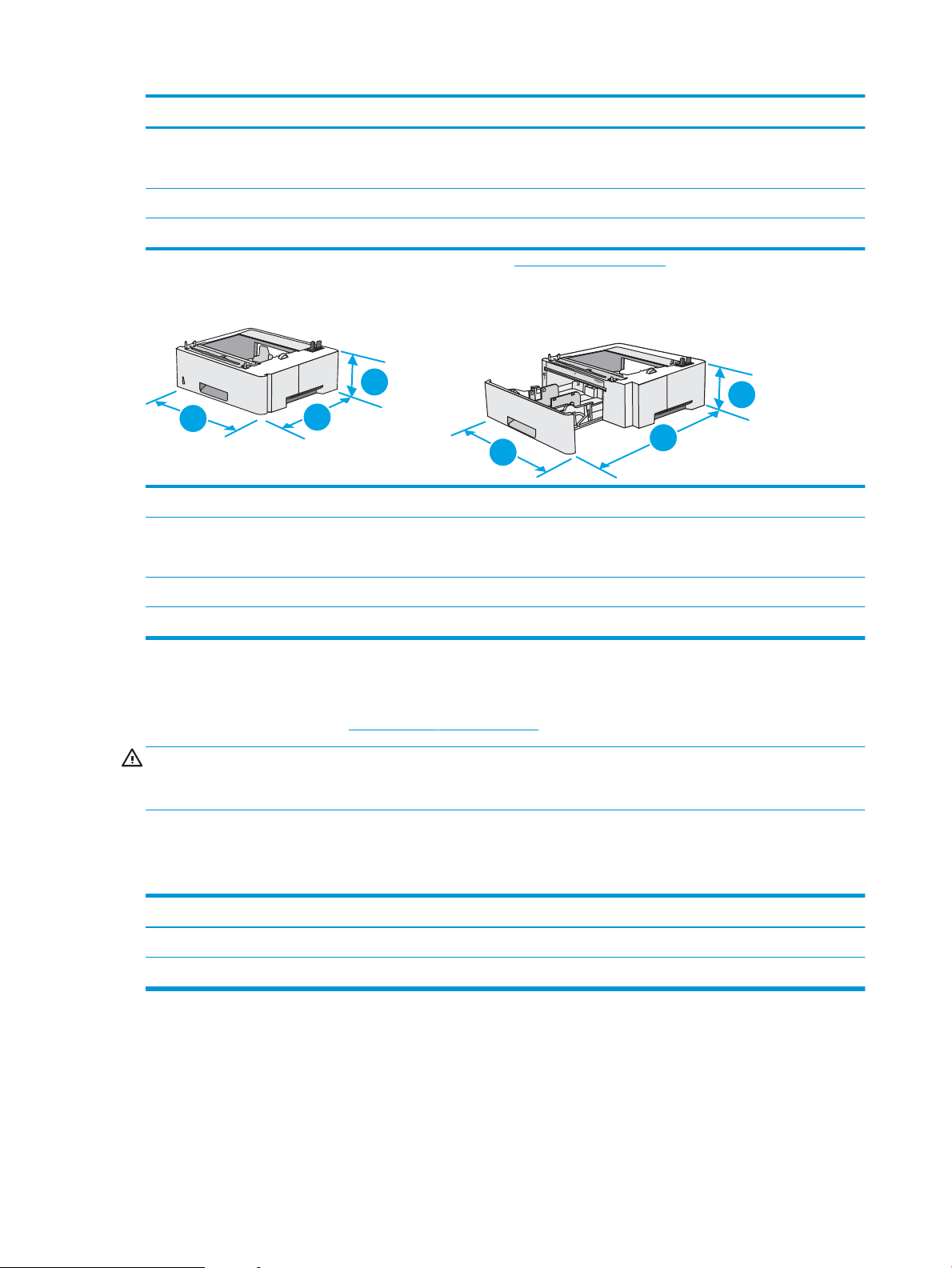
Nyomtató és tartozékok minden eleme becsukva Nyomtató és tartozékok minden eleme kinyitva
1
2
2
3
3
1
2. Mélység 2. tálca porvédő fedele zárva: 376 mm
2. tálca porvédő fedele nyitva: 444 mm
3. Szélesség 410 mm 410 mm
Tömeg 15,4 kg
1
A feltüntetett értékek változhatnak. A naprakész információkat lásd: www.hp.com/support/ljM501.
569 mm
1-3. ábra: Az 1 x 550 lapos papíradagoló méretei
1. Hosszúság 130 mm
2. Mélység Tálca bezárva: 376 mm
Tálca kinyitva: 569 mm
3. Szélesség 410 mm
Tömeg 3,8 kg
Teljesítményfelvétel, elektromos jellemzők és zajkibocsátás
Az aktuális információkért lásd: www.hp.com/support/ljM501.
VIGYÁZAT! A hálózati feszültséggel szembeni követelmények annak az országnak/térségnek felelnek meg,
ahol a nyomtató forgalomba kerül. Ne változtassa meg az üzemi feszültséget. Ez árt a nyomtatónak, és
érvényteleníti a nyomtatóra vonatkozó garanciát.
Az üzemelési környezeti tartomány
1-1. táblázat: Az üzemelési környezettel szembeni követelmények
Környezet Javasolt Megengedett
Hőmérséklet 17°–25°C 15–32,5 °C
Relatív páratartalom 30% – 70% relatív páratartalom (RH) 10–80%-os relatív páratartalom
10 1. fejezet A nyomtató áttekintése HUWW
Page 19
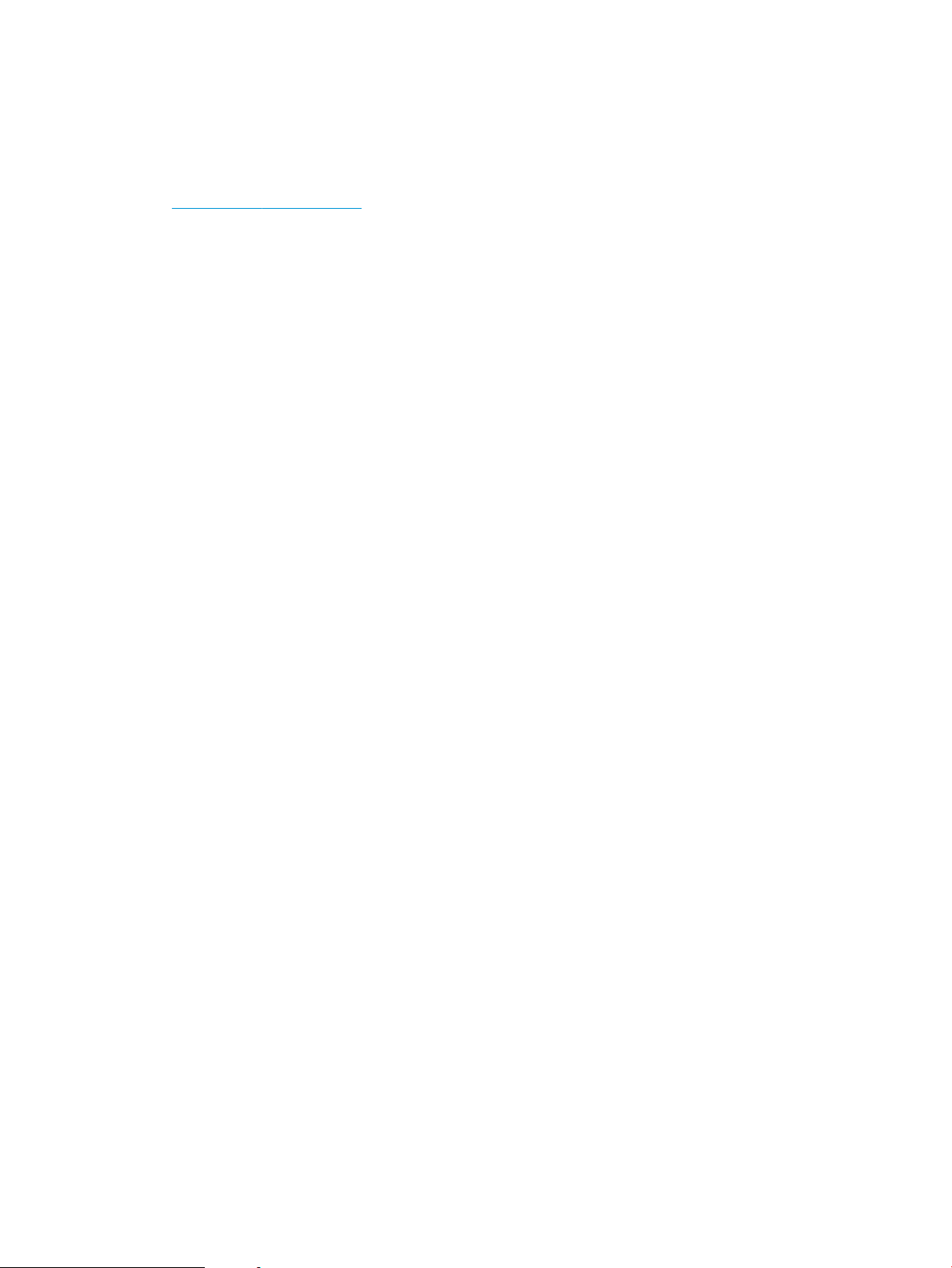
Nyomtatóhardver-beállítás és szoftvertelepítés
Az alapvető üzembe helyezési utasításokért olvassa el a beállítási útmutatót és az Első lépések című útmutatót,
amelyet a nyomtatóhoz kapott. Látogasson el a HP támogatás weboldalára további információkért.
A www.hp.com/support/ljM501 webhelyen a HP teljes körű segítséget nyújt nyomtatójához. Terméktámogatás
itt:
●
Telepítés és kongurálás
●
Tanulás és használat
●
Hibaelhárítás
●
Szoftver- és rmware-frissítések letöltése
●
Csatlakozás a támogatási fórumokhoz
●
Garanciális és szabályzati információk keresése
HUWW Nyomtatóhardver-beállítás és szoftvertelepítés 11
Page 20
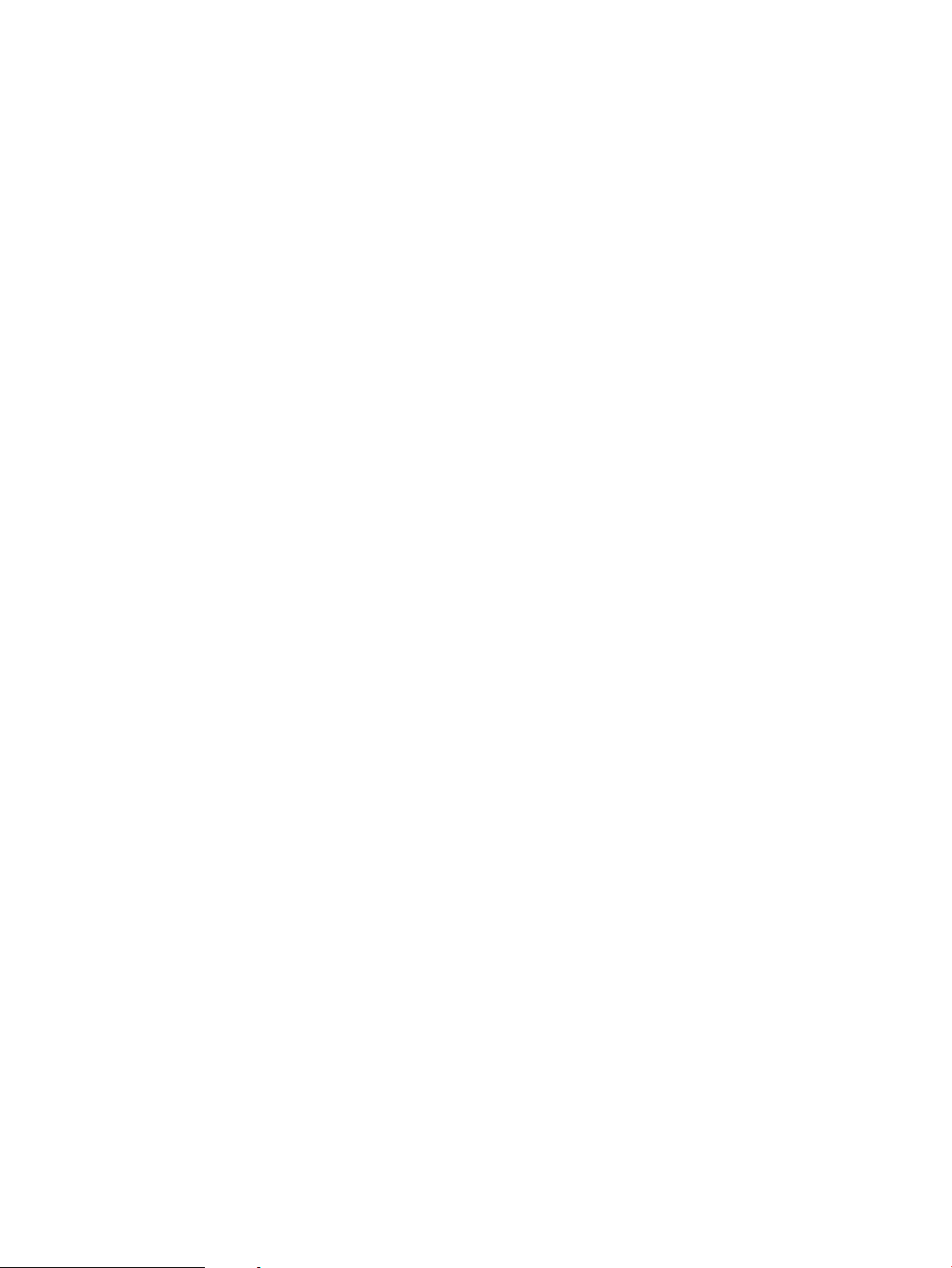
12 1. fejezet A nyomtató áttekintése HUWW
Page 21
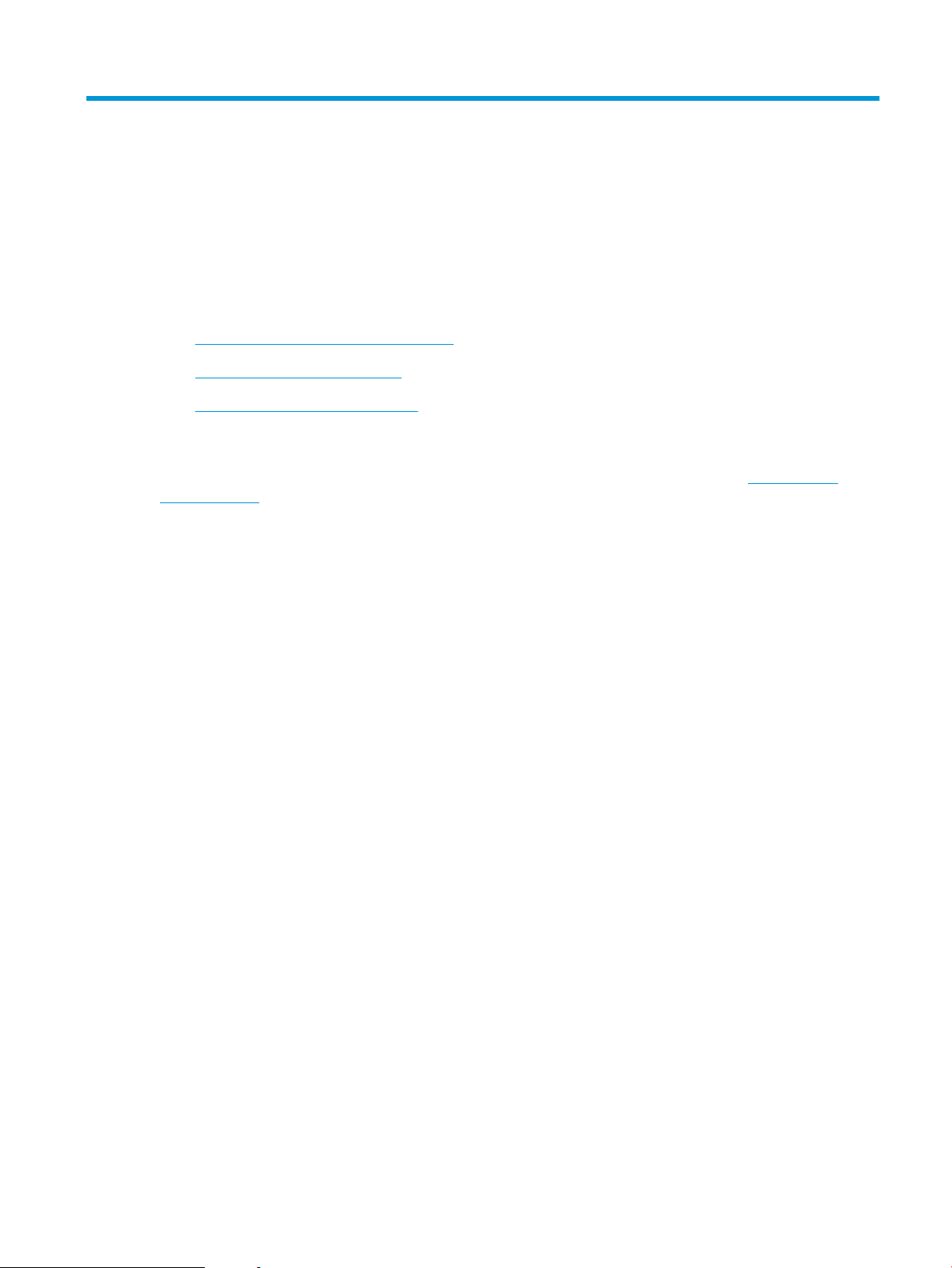
2 Papírtálcák
●
Az 1. tálca (többfunkciós tálca) feltöltése
●
Papír betöltése a 2. és 3. tálcába
●
Borítékok betöltése és nyomtatása
További tudnivalók:
Az alábbi információk a megjelenés idején helyesek voltak. A legfrissebb információkat lásd: www.hp.com/
support/ljM501.
A HP mindenre kiterjedő nyomtatósúgója az alábbi információkat tartalmazza:
●
Telepítés és kongurálás
●
Tanulás és használat
●
Hibaelhárítás
●
Szoftver- és rmware-frissítések letöltése
●
Csatlakozás a támogatási fórumokhoz
●
Garanciális és szabályzati információk keresése
HUWW 13
Page 22
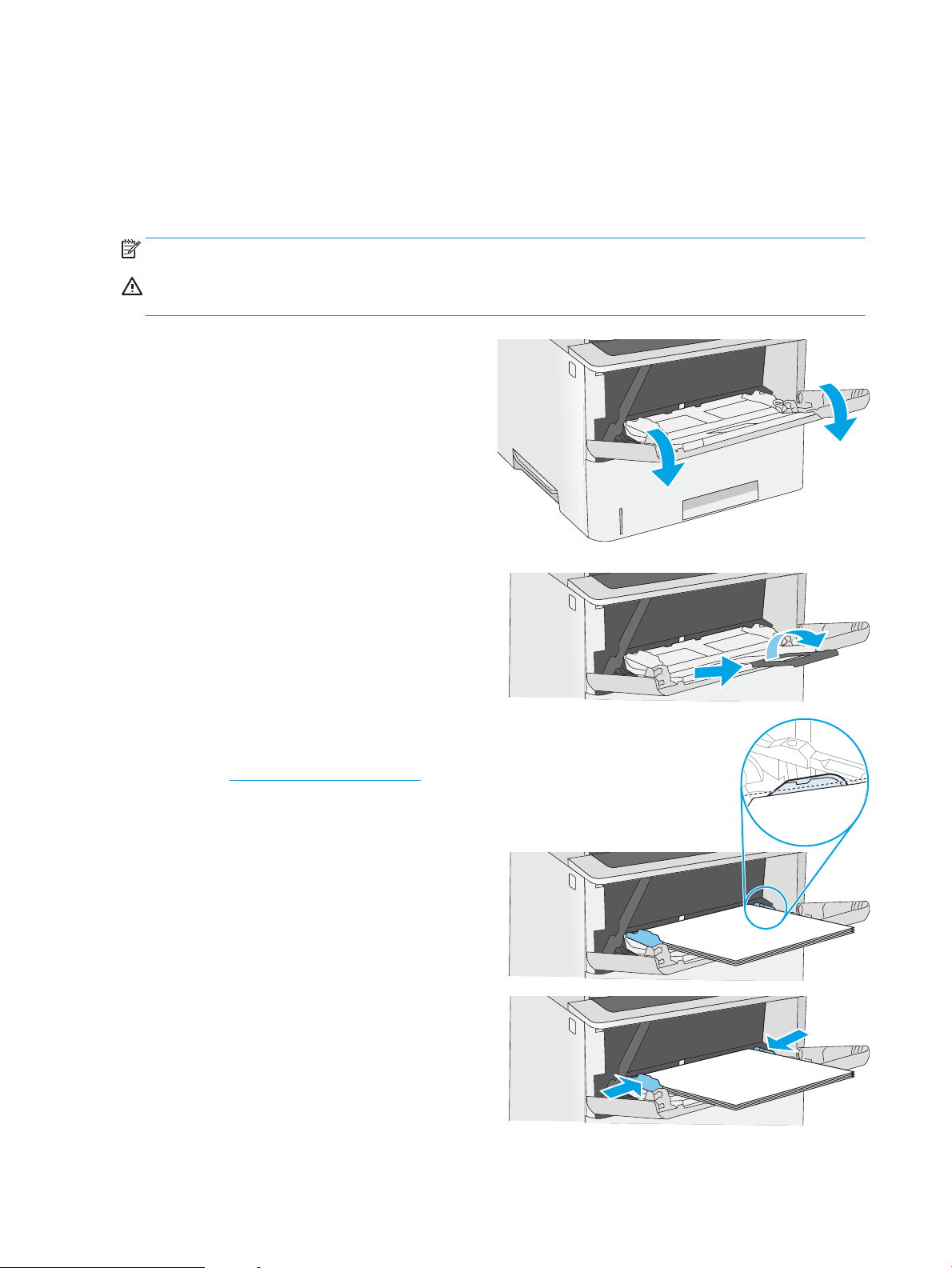
Az 1. tálca (többfunkciós tálca) feltöltése
Bevezetés
A következő információk bemutatják a papír 1. tálcára való betöltését. Ebbe a tálcába max. 100 lap 75 g/m
súlyú papír tölthető.
MEGJEGYZÉS: Nyomtatás előtt válassza ki a megfelelő papírtípust a nyomtató-illesztőprogramban.
VIGYÁZAT! Az elakadások megelőzése érdekében nyomtatás közben soha ne tegyen be papírt az 1. tálcába
vagy vegyen ki onnan papírt.
1. Fogja meg az 1. tálca fogantyúit mindkét oldalon
és húzza a tálcát kifelé a kinyitásához.
2. Húzza ki a papírt tartó tálcahosszabbítót.
2
3. Húzza szét a papírvezetőket a megfelelő méretre,
majd töltse be a papírt a tálcába. A papír
tájolásának módjával kapcsolatos további
tudnivalókat lásd: 1. tálca papírtájolása 15. oldal.
Ellenőrizze, hogy a papírköteg a vezetőkön lévő
szintjelző vonal alá kerüljön.
MEGJEGYZÉS: A legnagyobb kötegmagasság 10
mm vagy körülbelül 100 lap (75 g-os papír).
4. Az oldalsó vezetőket úgy állítsa be, hogy éppen
érintsék a papírköteget, de ne hajlítsák meg.
14 2. fejezet Papírtálcák HUWW
Page 23
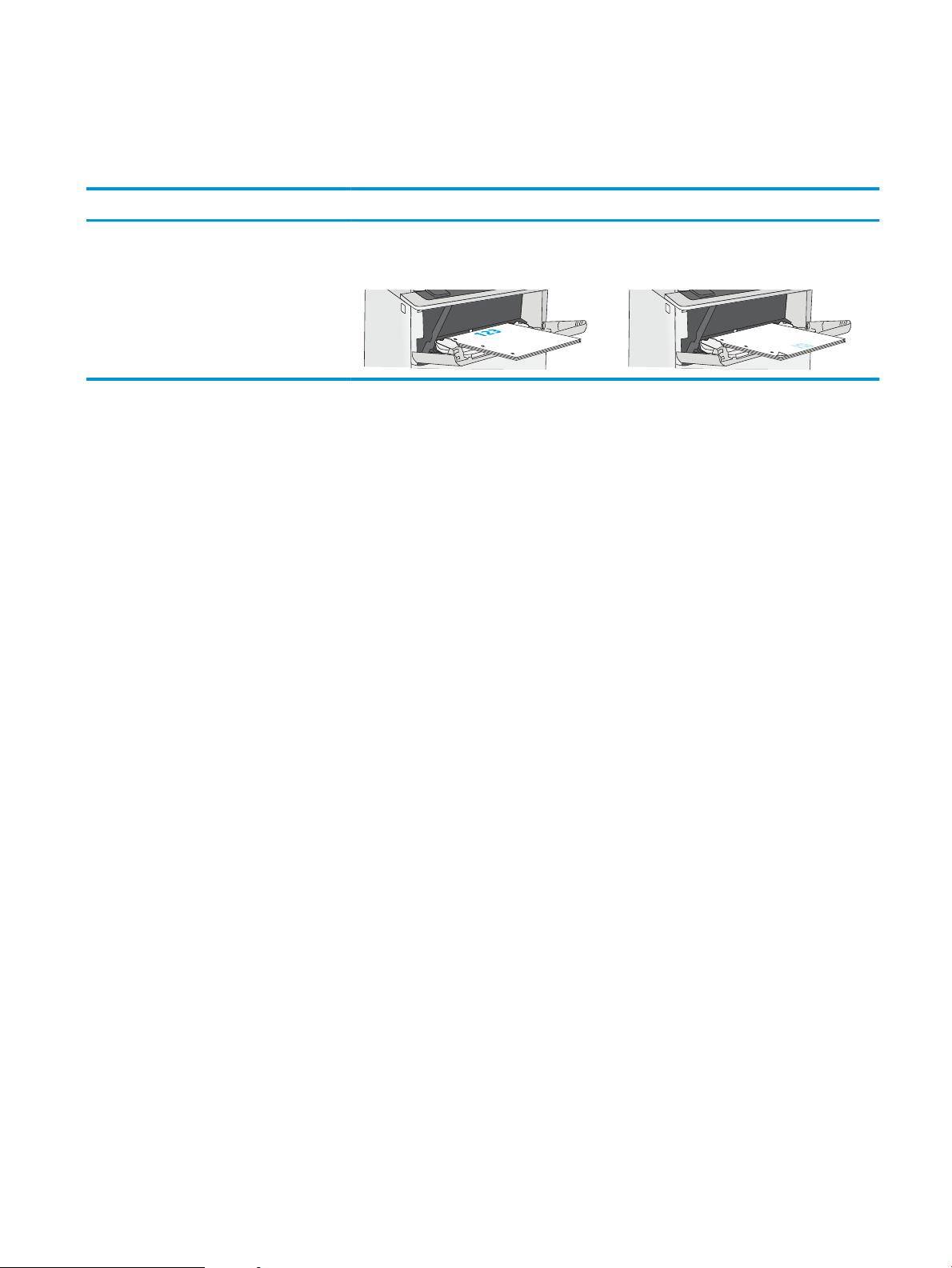
1. tálca papírtájolása
Ha olyan papírt használ, amely egyedi tájolást igényel, töltse be azt a következő táblázatban közölt információ
szerint.
Papírtípus Egyoldalas nyomtatás Kétoldalas nyomtatás
Fejléces, előnyomott vagy előlyukasztott Nyomtatási oldallal felfelé
Felső él a nyomtató felé néz
Nyomtatási oldallal lefelé
Alsó él a nyomtató felé néz
HUWW Az 1. tálca (többfunkciós tálca) feltöltése 15
Page 24
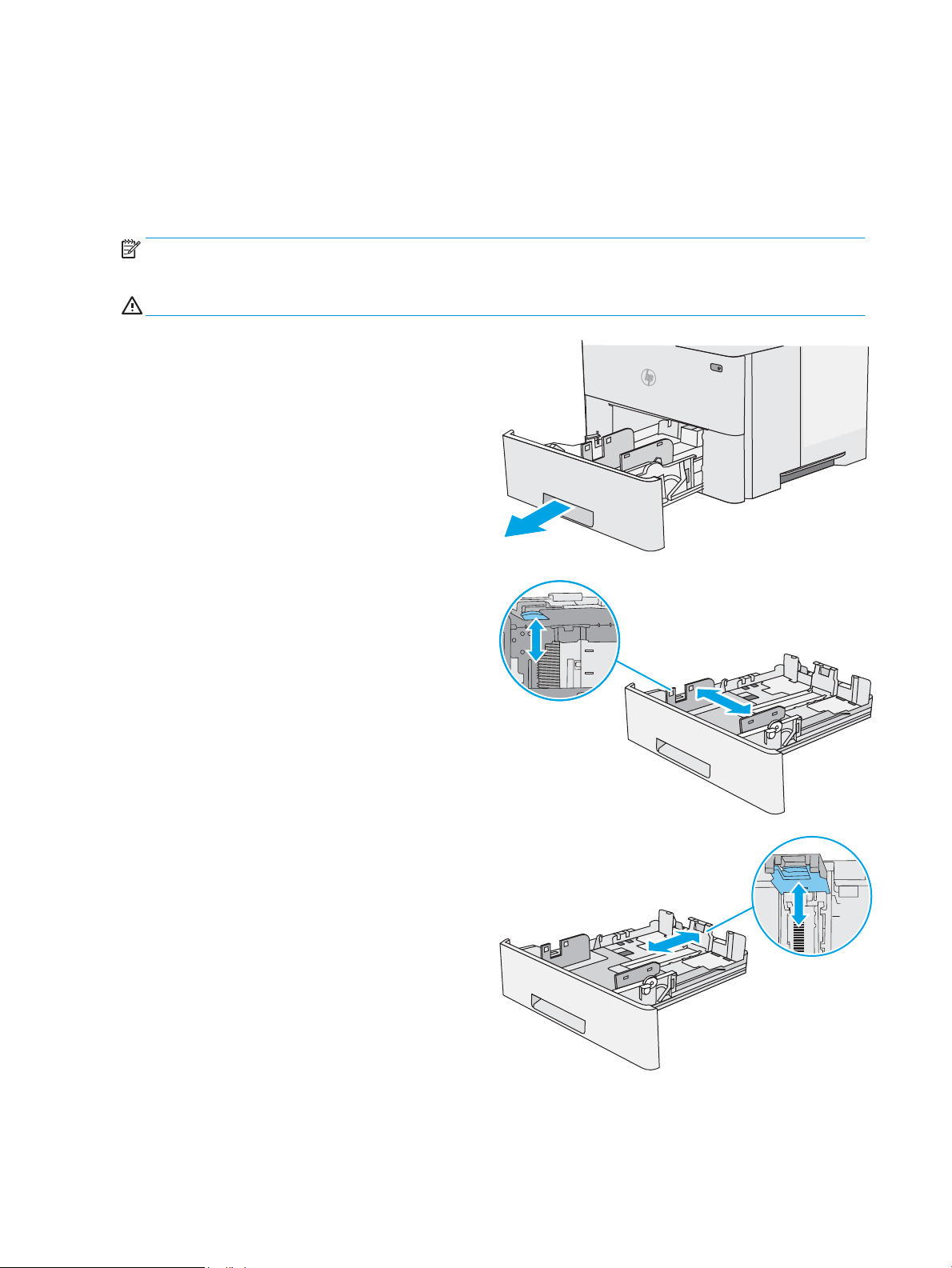
Papír betöltése a 2. és 3. tálcába
B6
11
14
Bevezetés
A következő információk bemutatják a papír betöltésének módját a 2. tálcába és az opcionális 550 lapos 3.
tálcába (cikkszám: F2A72A). Az opcionális tálcába max. 550 lap 75 g/m2 súlyú papír tölthető.
MEGJEGYZÉS: A papírfeltöltési eljárás ugyanaz az 550 lapos 3. tálca esetében, mint a 2. tálcánál. Az ábrán csak
a 2. tálca szerepel.
VIGYÁZAT! Ne húzzon ki több papírtálcát egyszerre.
1. Nyissa ki a tálcát.
MEGJEGYZÉS: Ne nyissa ki a tálcát, amikor az
használatban van.
2. A papír betöltése előtt állítsa be a papírszélesség-
beállítókat a beállítóreteszek összenyomásával és
a beállítóknak a használt papír méretének
megfelelő helyre húzásával.
3. Állítsa be a papírhossz-beállítót a beállítóretesz
megszorításával és a beállítónak a használt papír
méretének megfelelő helyre húzásával.
MEGJEGYZÉS: A tálca meghosszabbítása esetén
a papírméret jelzése „A4” értékről „14” értékre
változik.
16 2. fejezet Papírtálcák HUWW
Page 25
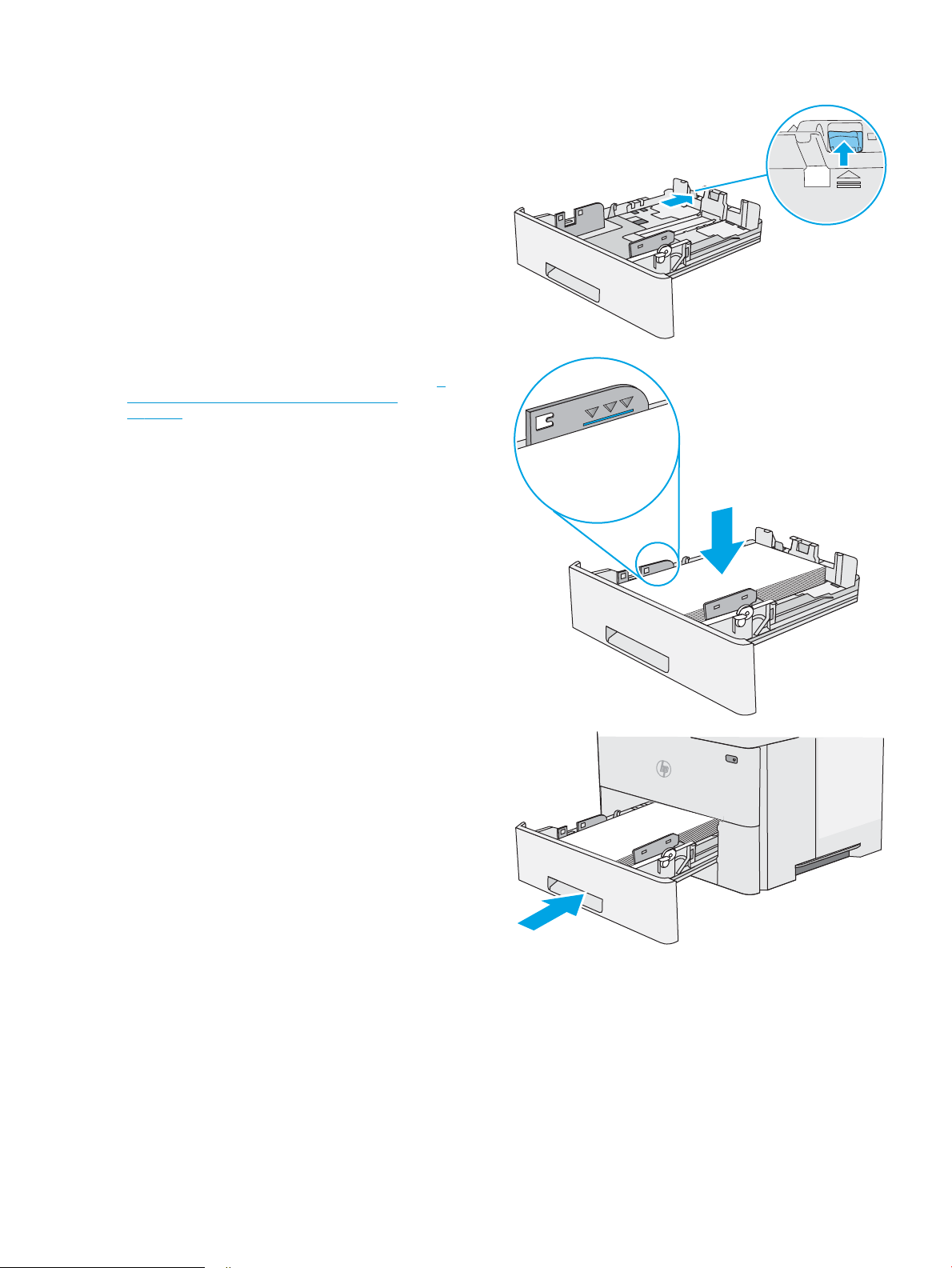
4. A tálca Legal méretű papírral való feltöltéséhez
14
nyomja össze a tálca hátulján lévő kart, amely a
tálca közepéhez képest balra helyezkedik el, majd
húzza ki a tálcát a megfelelő papírmérethez.
MEGJEGYZÉS: Ez a lépés egyéb papírméretekre
nem vonatkozik.
5. Töltsön papírt a tálcába. A papír tájolásának
módjával kapcsolatos további tudnivalókat lásd: A
2. tálca és az 550 lapos tálca papírtájolása
17. oldal.
MEGJEGYZÉS: A beállításkor gyeljen arra, hogy a
papírvezetők ne legyenek túl szorosan a
papírköteghez nyomva. A papírvezetőket a tálcán
látható bevágások vagy egyéb jelölések szerint
állítsa be.
MEGJEGYZÉS: Az elakadások megakadályozása
érdekében igazítsa a papírvezetőket a megfelelő
méretre és ne töltse túl a tálcát. Ügyeljen arra,
hogy a köteg teteje a tálca telítettségét jelző vonal
alatt legyen, ahogy az a nagyított ábrán is látható.
6. Zárja be a tálcát.
A 2. tálca és az 550 lapos tálca papírtájolása
Ha olyan papírt használ, amely egyedi tájolást igényel, töltse be azt a következő táblázatban közölt információ
szerint.
HUWW Papír betöltése a 2. és 3. tálcába 17
Page 26
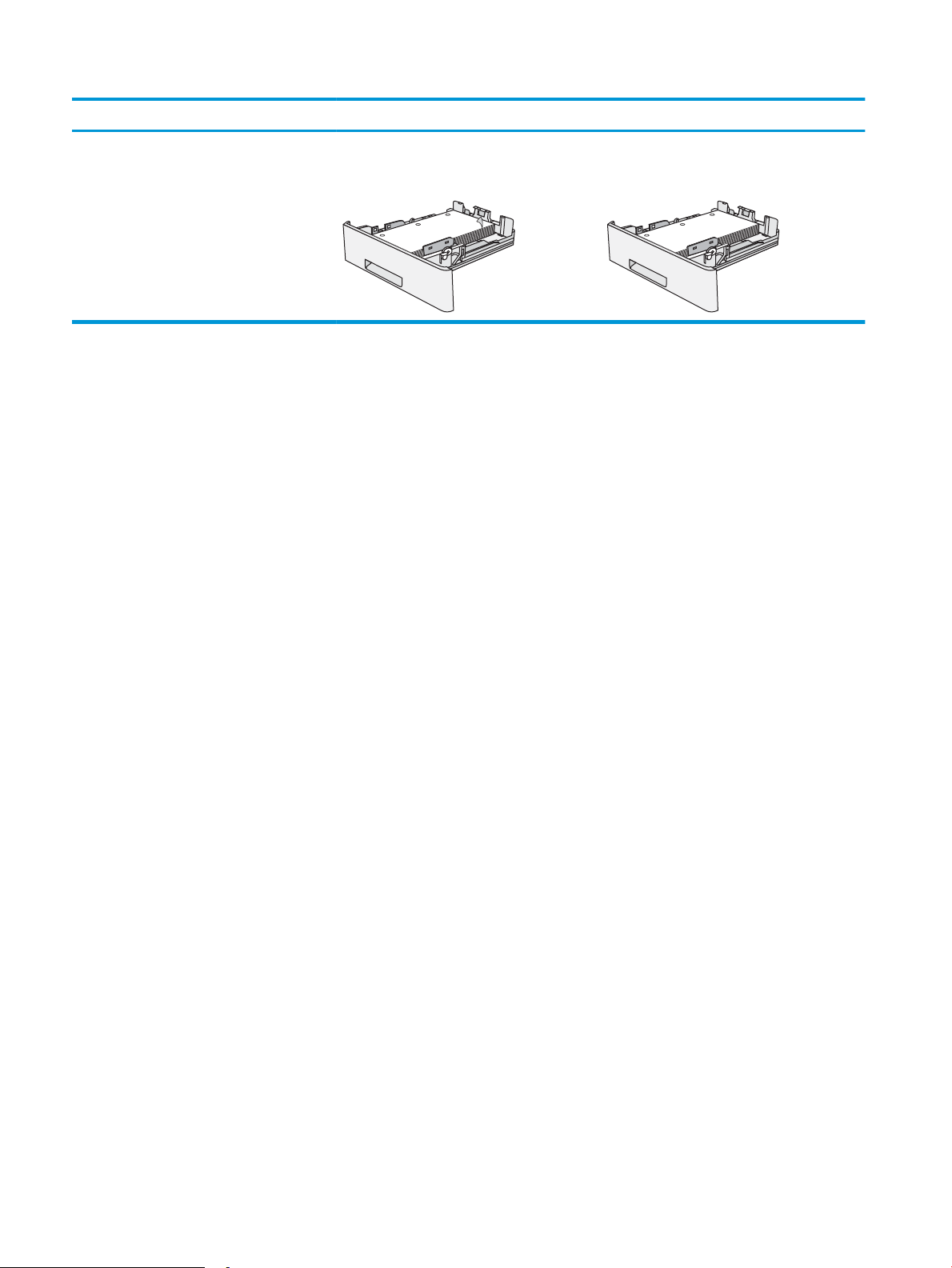
Papírtípus Egyoldalas nyomtatás Kétoldalas nyomtatás
123
123
Fejléces, előnyomott vagy előlyukasztott Nyomtatási oldallal lefelé
A felső él a tálca elülső oldalánál
Nyomtatási oldallal felfelé
Alsó szél a tálca elülső oldalánál
18 2. fejezet Papírtálcák HUWW
Page 27
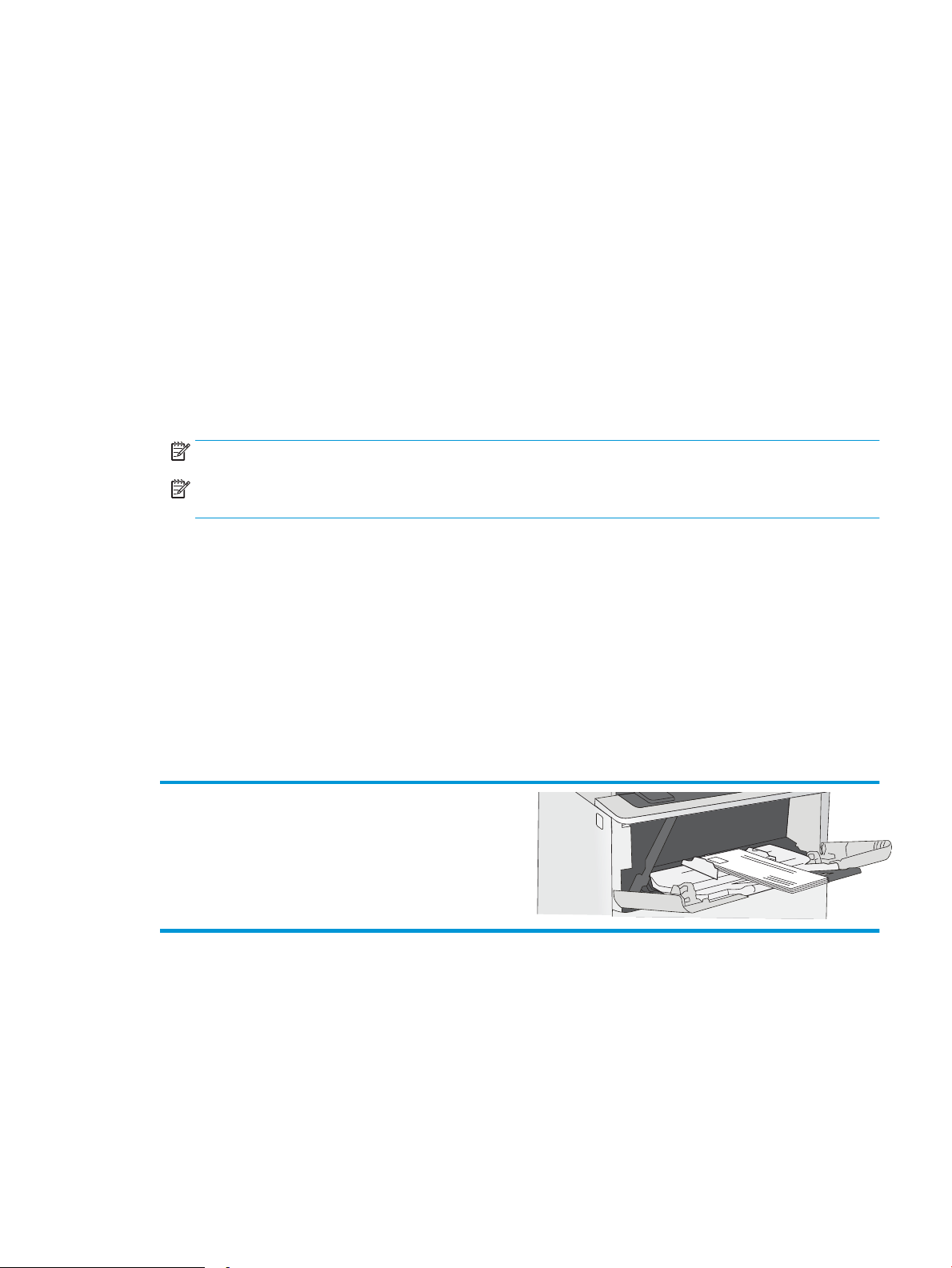
Borítékok betöltése és nyomtatása
Bevezetés
A következő információk bemutatják a borítékok betöltését és nyomtatását. Boríték nyomtatásához csak az 1.
tálcát használja. Az 1. tálca legfeljebb 10 borítékot képes befogadni.
Ha kézi adagolással szeretne borítékokat nyomtatni, az alábbi lépéseket követve válassza ki a megfelelő
beállításokat a nyomtató-illesztőprogramban, majd a nyomtatási feladat nyomtatóra történő elküldése után
töltse be a borítékokat a tálcába.
Borítékok nyomtatása
1. A szoftveralkalmazásban válassza a Nyomtatás lehetőséget.
2. A nyomtatók listájáról válassza ki a nyomtatót, majd kattintson a Tulajdonságok vagy Beállítások gombra,
vagy érintse meg azokat a nyomtató-illesztőprogram megnyitásához.
MEGJEGYZÉS: A gomb neve a különböző szoftverek esetén eltérő lehet.
MEGJEGYZÉS: A funkciók Windows 8 vagy 8.1 kezdőképernyőről való eléréséhez válassza ki az Eszközök,
majd a Nyomtatás lehetőséget, végül pedig a nyomtatót.
3. Kattintson a Papír/Minőség fülre vagy érintse meg azt.
4. A Papírméret legördülő listáról válassza ki a megfelelő méretet a borítékok számára.
5. A Papírtípus legördülő listáról válassza ki a Boríték elemet.
6. A Papírforrás legördülő listáról válassza ki a Kézi adagolás lehetőséget.
7. Az OK gombra kattintva zárja be a Dokumentum tulajdonságai párbeszédpanelt.
8. A Nyomtatás párbeszédpanelen kattintson az OK gombra a feladat kinyomtatásához.
A boríték tájolása
Töltse be a borítékokat az 1. tálcába nyomtatandó oldalukkal felfelé
úgy, hogy a rövid, címzési oldal a nyomtató irányába nézzen.
HUWW Borítékok betöltése és nyomtatása 19
Page 28

20 2. fejezet Papírtálcák HUWW
Page 29
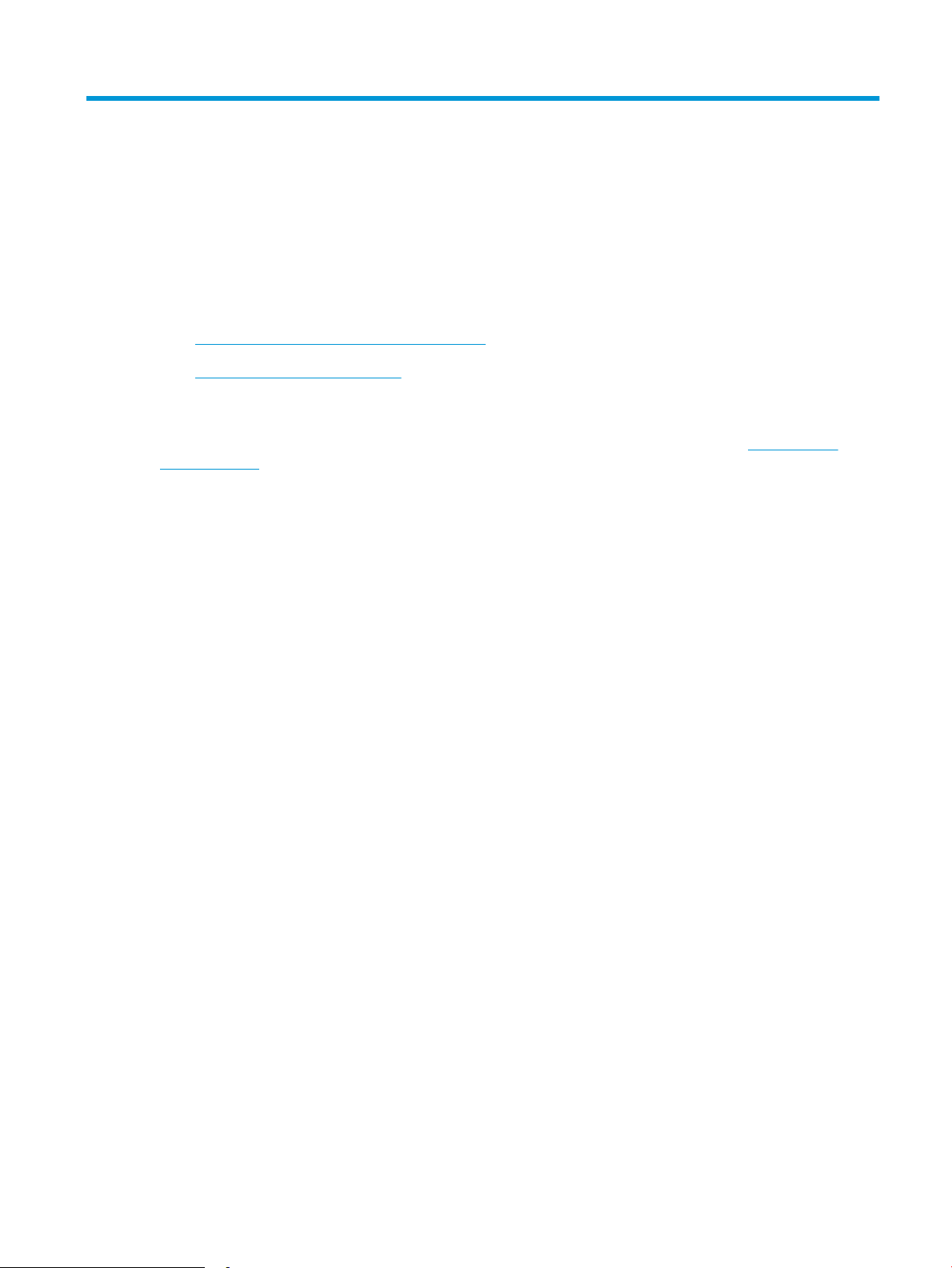
3 Kellékek, tartozékok és alkatrészek
●
Kellékek, tartozékok és alkatrészek rendelése
●
A festékkazetta visszahelyezése
További tudnivalók:
Az alábbi információk a megjelenés idején helyesek voltak. A legfrissebb információkat lásd: www.hp.com/
support/ljM501.
A HP mindenre kiterjedő nyomtatósúgója az alábbi információkat tartalmazza:
●
Telepítés és kongurálás
●
Tanulás és használat
●
Hibaelhárítás
●
Szoftver- és rmware-frissítések letöltése
●
Csatlakozás a támogatási fórumokhoz
●
Garanciális és szabályzati információk keresése
HUWW 21
Page 30
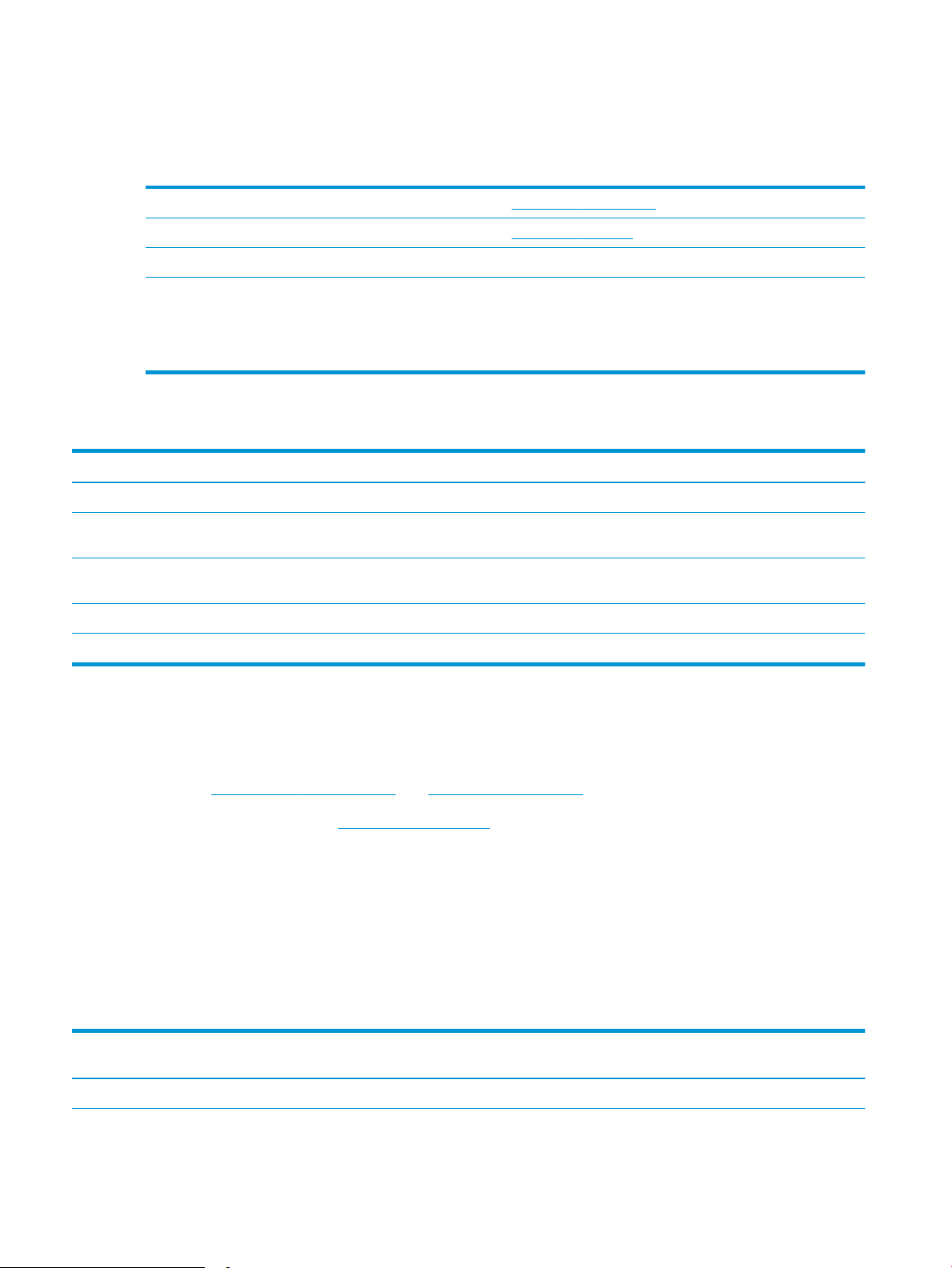
Kellékek, tartozékok és alkatrészek rendelése
Megrendelés
Kellékek és papírok rendelése www.hp.com/go/suresupply
Eredeti HP alkatrészek vagy tartozékok rendelése www.hp.com/buy/parts
Rendelés szervizen vagy ügyfélszolgálaton keresztül Forduljon a hivatalos HP-szervizhez vagy ügyfélszolgálathoz.
Rendelés a HP beágyazott webkiszolgáló (EWS) használatával A hozzáféréshez írja be a nyomtató IP-címét vagy a gazdagép nevét
a számítógépen egy támogatott webböngésző címsorába (URLmezőjébe). A HP beágyazott webkiszolgálón egy HP SureSupply
webhelyre mutató hivatkozás is található, ahol eredeti HP
kellékeket vásárolhat.
Kellékek és tartozékok
Elem Leírás Festékkazetta száma Termékszám
Kellékek
HP 87A fekete, eredeti LaserJet
tonerkazetta
HP 87X nagy kapacitású eredeti, fekete
LaserJet tonerkazetta
Tartozékok
1 x 550 lapos papíradagoló Opcionális 550 lapos papíradagoló --- F2A72A
Normál kapacitású fekete csere
tonerkazetta
Nagy kapacitású fekete csere
tonerkazetta
87A CF287A
87X CF287X
Vásárló által cserélhető alkatrészek
Számos HP LaserJet nyomtatóhoz elérhetők vásárló általi javításhoz (CSR) szükséges alkatrészek a javítási idő
csökkentése érdekében. A CSR-programmal kapcsolatos további információ, valamint a program nyújtotta
előnyök a www.hp.com/go/csr-support és a www.hp.com/go/csr-faq weboldalon olvashatók.
Eredeti HP cserealkatrészek a www.hp.com/buy/parts weboldalról, illetve a HP által felhatalmazott szervizből
vagy szolgáltatótól rendelhetők. Rendeléskor az alábbi adatok egyikére lesz szüksége: alkatrészszám,
sorozatszám (a nyomtató hátoldalán található), termékszám vagy terméknév.
●
A Kötelező megjelölésű, vásárló által cserélhető alkatrészeket a vásárlónak kell telepítenie, hacsak a
megfelelő díjszabás ellenében nem bízza meg a HP szakemberét a művelet elvégzésével. A
HP nyomtatógarancia nem terjed ki ezen alkatrészek helyszínen vagy a vásárlás helyén történő
terméktámogatására.
●
Az Opcionális jelzővel ellátott, vásárló által cserélhető alkatrészeket kérésre a HP szakembere külön
költség felszámítása nélkül is telepítheti a nyomtatóra vonatkozó garancia érvényességi ideje alatt.
A vásárló általi csere
Tétel
Továbbítógörgő javítókészlet Csere továbbítógörgő Kötelező F2A68-67910
Leírás
lehetőségei Termékszám
22 3. fejezet Kellékek, tartozékok és alkatrészek HUWW
Page 31

Tétel Leírás
A vásárló általi csere
lehetőségei Termékszám
Behúzógörgő- és elválasztógörgő-készlet
az 1. tálcához
Hengerkészlet a 2–3. tálcához Cseregörgők a 2. és 3. tálcához Kötelező F2A68-67913
1x550 lapos papíradagoló Csere papíradagoló Kötelező F2A72-67901
Cseregörgők az 1. tálcához Kötelező F2A68-67914
HUWW Kellékek, tartozékok és alkatrészek rendelése 23
Page 32

A festékkazetta visszahelyezése
Bevezetés
Az alábbi információk részletesen bemutatják a nyomtatóhoz használható festékkazettát és az annak cseréjére
vonatkozó utasításokat.
●
Tonerkazetta-információ
●
A patron eltávolítása és cseréje
Tonerkazetta-információ
A nyomtató jelzi, ha a festékkazettában lévő festék szintje alacsony, illetve rendkívül alacsony. A festékkazetták
tényleges hátralévő élettartama sok tényezőtől függ. Célszerű lehet kéznél tartani egy csere festékkazettát arra
az esetre, ha a nyomtatási minőség már nem elfogadható.
Folytassa a jelenlegi kazettával a nyomtatást, amíg a festék újraelosztása elfogadható nyomtatási minőséget
eredményez. Az egyenletes festékeloszlás érdekében vegye ki a tonerkazettát, majd óvatosan mozgassa
vízszintesen előre-hátra. Szemléltető ábrákért lásd a tonerkazetta cseréjére vonatkozó utasításokat. Helyezze
be újra a tonerkazettát a nyomtatóba, majd csukja be a fedelet.
Festékkazetták vásárlásához vagy a kazetta és a nyomtató kompatibilitásának ellenőrzéséhez látogasson el a
HP SureSupply oldalra a www.hp.com/go/suresupply címen. Az oldal aljára görgetve ellenőrizze, hogy a
megfelelő ország/térség van-e beállítva.
Elem Leírás Kazetta száma Cikkszám
HP 87A fekete, eredeti LaserJet
tonerkazetta
HP 87X nagy kapacitású eredeti,
fekete LaserJet tonerkazetta
Normál kapacitású fekete csere
festékkazetta
Nagy kapacitású fekete csere
festékkazetta
87A CF287A
87X CF287X
MEGJEGYZÉS: A nagy kapacitású kazetták több tonert tartalmaznak a normál kazettáknál a több kinyomtatott
oldal érdekében. További tudnivalók: www.hp.com/go/learnaboutsupplies.
Ne vegye ki a tonerkazettát a csomagolásából, amíg nem kell kazettát cserélni.
VIGYÁZAT! A festékkazetta károsodásának megelőzése érdekében ne tegye ki azt néhány percnél hosszabb
ideig fénynek. Takarja le a zöld képalkotó dobot, ha a festékkazettát hosszabb időre el kell távolítani a
nyomtatóból.
A következő ábrán láthatók a festékkazetta alkatrészei.
24 3. fejezet Kellékek, tartozékok és alkatrészek HUWW
Page 33

1 2
1 Memóriachip
2 Képalkotó dob
VIGYÁZAT! Ne érintse meg a képalkotó dobot. Az ujjlenyomatok negatívan befolyásolhatják a nyomtatás
minőségét.
VIGYÁZAT! Ha festék került a ruhájára, száraz törlővel törölje le a festéket, és hideg vízben mossa ki a ruhát. A
forró víz hatására megköt a festék a szövetben.
MEGJEGYZÉS: A használt tonerkazetták újrahasznosítására vonatkozó információk a kazetta dobozán
találhatók.
A patron eltávolítása és cseréje
1. Nyomja meg a felső fedél kioldógombját a
nyomtató bal oldalán.
HUWW A festékkazetta visszahelyezése 25
Page 34

2. Nyissa ki az elülső ajtót.
1
3
2
3. Fogja meg a használt festékkazetta fogantyúját és
kifelé húzva távolítsa el a kazettát.
4. Vegye ki az új tonerkazettát a védőborításból a
műanyag csík letépésével és a csomagolás
kinyitásával. Őrizzen meg minden
csomagolóanyagot a használt tonerkazetta
újrahasznosításához.
26 3. fejezet Kellékek, tartozékok és alkatrészek HUWW
Page 35

5. Fogja meg a festékkazetta két oldalát, és rázza
meg a kazettát 5-6 alkalommal.
6. Igazítsa a festékkazettát a nyíláshoz, majd
csúsztassa be azt a nyomtatóba.
HUWW A festékkazetta visszahelyezése 27
Page 36

7. Zárja be az elülső ajtót.
2
1
8. Csomagolja be a használt festékkazettát az új
kazetta dobozába. Olvassa el az újrahasznosításra
vonatkozó információkat a kazettához mellékelt
újrahasznosítási útmutatóban.
Az Egyesült Államokban díjmentesített szállítási
címke is található a dobozban. Más ország/térség
esetén látogasson el a www.hp.com/recycle
oldalra a díjmentesített szállítási címke
kinyomtatásához.
Ragassza a díjmentesített szállítási címkét a
dobozra és küldje vissza a használt kazettát a HPnek újrahasznosítás céljára.
28 3. fejezet Kellékek, tartozékok és alkatrészek HUWW
Page 37

4 Nyomtatás
●
Nyomtatási feladatok (Windows)
●
Nyomtatási feladatok (OS X)
●
Nyomtatási feladatok tárolása USB ash meghajtón későbbi nyomtatáshoz
●
Mobil nyomtatás
További tudnivalók:
Az alábbi információk a megjelenés idején helyesek voltak. A legfrissebb információkat lásd: www.hp.com/
support/ljM501.
A HP mindenre kiterjedő nyomtatósúgója az alábbi információkat tartalmazza:
●
Telepítés és kongurálás
●
Tanulás és használat
●
Hibaelhárítás
●
Szoftver- és rmware-frissítések letöltése
●
Csatlakozás a támogatási fórumokhoz
●
Garanciális és szabályzati információk keresése
HUWW 29
Page 38

Nyomtatási feladatok (Windows)
Nyomtatás (Windows)
A következő eljárás ismerteti a Windows rendszeren történő alapvető nyomtatási folyamatot.
1. A szoftveralkalmazásban válassza a Nyomtatás lehetőséget.
2. Válassza ki a nyomtatót a nyomtatók listájáról. A beállítások módosításához kattintson a Tulajdonságok
vagy Beállítások gombra, vagy érintse meg azokat a nyomtató-illesztőprogram megnyitásához.
MEGJEGYZÉS: A gomb neve a különböző szoftveres programokban eltérő lehet.
MEGJEGYZÉS: A funkcióknak a Windows 8 vagy 8.1 kezdőképernyőjén található alkalmazásból való
eléréséhez válassza ki az Eszközök, majd a Nyomtatás lehetőséget, végül pedig a nyomtatót.
MEGJEGYZÉS: További tudnivalókért kattintson a nyomtató-illesztőprogramban található Súgó (?)
gombra.
MEGJEGYZÉS: Az Ön nyomtató-illesztőprogramjának megjelenése eltérhet az itt bemutatott ábrától, de a
lépések megegyeznek.
30 4. fejezet Nyomtatás HUWW
Page 39

3. Az elérhető opciók kongurálásához kattintson a nyomtató-illesztőprogram füleire, vagy érintse meg
azokat. Például a papír tájolását a Kivitelezés lapon állíthatja be, a papírforrást, a papírtípust, a
papírméretet és a minőségi beállításokat pedig a Papír/Minőség részen.
4. Kattintson az OK gombra, vagy érintse meg azt a Nyomtatás párbeszédablakba történő visszatéréshez.
Válassza ki a nyomtatandó példányszámot ezen a képernyőn.
5. A feladat kinyomtatásához kattintson az OK gombra vagy érintse meg azt.
HUWW Nyomtatási feladatok (Windows) 31
Page 40

Automatikus nyomtatás mindkét oldalra (Windows)
Ez az eljárás automatikus duplex egységet tartalmazó nyomtatókhoz használatos. Ha a nyomtatóban nincs
automatikus duplex egység, vagy ha a duplex által nem támogatott papírt kíván használni, manuálisan lehet
mindkét oldalra nyomtatni.
1. A szoftveralkalmazásban válassza a Nyomtatás lehetőséget.
2. A nyomtatók listájáról válassza ki a nyomtatót, majd kattintson a Tulajdonságok vagy Beállítások gombra,
vagy érintse meg azokat a nyomtató-illesztőprogram megnyitásához.
MEGJEGYZÉS: A gomb neve a különböző szoftveres programokban eltérő lehet.
MEGJEGYZÉS: A funkcióknak a Windows 8 vagy 8.1 kezdőképernyőjén található alkalmazásból való
eléréséhez válassza ki az Eszközök, majd a Nyomtatás lehetőséget, végül pedig a nyomtatót.
3. Kattintson Kivitelezés fülre vagy érintse meg azt.
4. Jelölje be a Nyomtatás mindkét oldalra jelölőnégyzetet. Az OK gombra kattintva zárja be a Dokumentum
tulajdonságai párbeszédpanelt.
5. A Nyomtatás párbeszédpanelen kattintson az OK gombra a feladat kinyomtatásához.
Nyomtatás mindkét oldalra kézi átfordítással (Windows)
Ez az eljárás a telepített automatikus duplex egységet nem tartalmazó nyomtatókhoz vagy a duplex egység
által nem támogatott papírra történő nyomtatáskor használatos.
1. A szoftveralkalmazásban válassza a Nyomtatás lehetőséget.
2. A nyomtatók listájáról válassza ki a nyomtatót, majd kattintson a Tulajdonságok vagy Beállítások gombra,
vagy érintse meg azokat a nyomtató-illesztőprogram megnyitásához.
MEGJEGYZÉS: A gomb neve a különböző szoftveres programokban eltérő lehet.
MEGJEGYZÉS: A funkcióknak a Windows 8 vagy 8.1 kezdőképernyőjén található alkalmazásból való
eléréséhez válassza ki az Eszközök, majd a Nyomtatás lehetőséget, végül pedig a nyomtatót.
3. Kattintson Kivitelezés fülre vagy érintse meg azt.
4. Jelölje be a Nyomtatás mindkét oldalra (kézi átfordítással) jelölőnégyzetet. A feladat első oldalainak
kinyomtatásához kattintson az OK gombra.
5. Vegye ki a kinyomtatott köteget a kimeneti tálcából és helyezze az 1. tálcába.
6. Ha a rendszer kéri, a folytatáshoz érintse meg a megfelelő gombot a kezelőpanelen.
32 4. fejezet Nyomtatás HUWW
Page 41

Több oldal nyomtatása egy lapra (Windows)
1. A szoftveralkalmazásban válassza a Nyomtatás lehetőséget.
2. A nyomtatók listájáról válassza ki a nyomtatót, majd kattintson a Tulajdonságok vagy Beállítások gombra,
vagy érintse meg azokat a nyomtató-illesztőprogram megnyitásához.
MEGJEGYZÉS: A gomb neve a különböző szoftveres programokban eltérő lehet.
MEGJEGYZÉS: A funkcióknak a Windows 8 vagy 8.1 kezdőképernyőjén található alkalmazásból való
eléréséhez válassza ki az Eszközök, majd a Nyomtatás lehetőséget, végül pedig a nyomtatót.
3. Kattintson Kivitelezés fülre vagy érintse meg azt.
4. Válassza ki az Oldalak laponként legördülő menüből az egy lapra nyomtatni kívánt oldalak számát.
5. Válassza ki a megfelelő opciókat az Oldalszegély nyomtatása, az Oldalsorrend, illetve a Tájolás
beállításhoz. Az OK gombra kattintva zárja be a Dokumentum tulajdonságai párbeszédpanelt.
6. A Nyomtatás párbeszédpanelen kattintson az OK gombra a feladat kinyomtatásához.
A papírtípus kiválasztása (Windows)
1. A szoftveralkalmazásban válassza a Nyomtatás lehetőséget.
2. A nyomtatók listájáról válassza ki a nyomtatót, majd kattintson a Tulajdonságok vagy Beállítások gombra,
vagy érintse meg azokat a nyomtató-illesztőprogram megnyitásához.
MEGJEGYZÉS: A gomb neve a különböző szoftveres programokban eltérő lehet.
MEGJEGYZÉS: A funkcióknak a Windows 8 vagy 8.1 kezdőképernyőjén található alkalmazásból való
eléréséhez válassza ki az Eszközök, majd a Nyomtatás lehetőséget, végül pedig a nyomtatót.
3. Kattintson a Papír/Minőség fülre vagy érintse meg azt.
4. A Papírtípus legördülő listából válassza ki a használt papírtípusnak megfelelő beállítást, majd kattintson az
OK gombra.
5. Az OK gombra kattintva zárja be a Dokumentum tulajdonságai párbeszédpanelt. A Nyomtatás
párbeszédpanelen kattintson az OK gombra a feladat kinyomtatásához.
További nyomtatási feladatok
Folytassa a következő címen: www.hp.com/support/ljM501.
Tájékoztatást talál a különleges nyomtatási feladatokról is, mint például:
●
Nyomtatási parancsikonok vagy előzetes beállítások létrehozása és használata
●
Papírméret kiválasztása vagy egyedi papírméret használata
●
Oldal tájolásának kiválasztása
●
Füzet készítése
●
Dokumentum méretének beállítása adott papírmérethez
HUWW Nyomtatási feladatok (Windows) 33
Page 42

●
A dokumentum első, illetve utolsó oldalának nyomtatása különböző papírra
●
Vízjelek nyomtatása a dokumentumra
34 4. fejezet Nyomtatás HUWW
Page 43

Nyomtatási feladatok (OS X)
A nyomtatás (OS X)
A következő eljárás ismerteti az OS X rendszeren történő alapvető nyomtatási folyamatot.
1. Válassza a Fájl menü Nyomtatás parancsát.
2. Válassza ki a nyomtatót.
3. Kattintson a Részletek megjelenítése vagy a Példányok és oldalak elemre, majd válassza az egyéb
menüket a nyomtatási beállítások módosításához.
MEGJEGYZÉS: Az elem neve a különböző szoftveres programokban eltérő lehet.
4. Kattintson a Nyomtatás gombra.
Automatikus kétoldalas nyomtatás (OS X)
MEGJEGYZÉS: Az alábbi információk azokra a nyomtatókra vonatkoznak, amelyek rendelkeznek automatikus
duplex egységgel.
MEGJEGYZÉS: Ez a funkció a HP nyomtató-illesztőprogram telepítésekor érhető el. Az AirPrint használatakor
lehetséges, hogy nem érhető el.
1. Válassza a Fájl menü Nyomtatás parancsát.
2. Válassza ki a nyomtatót.
3. Kattintson a Részletek megjelenítése vagy a Példányok és oldalak elemre, majd az Elrendezés menüre.
MEGJEGYZÉS: Az elem neve a különböző szoftveres programokban eltérő lehet.
4. A Kétoldalas legördülő menüben válassza ki a kívánt kötési beállítást.
5. Kattintson a Nyomtatás gombra.
Nyomtatás mindkét oldalra kézi átfordítással (OS X)
MEGJEGYZÉS: Ez a funkció a HP nyomtató-illesztőprogram telepítésekor érhető el. Az AirPrint használatakor
lehetséges, hogy nem érhető el.
1. Válassza a Fájl menü Nyomtatás parancsát.
2. Válassza ki a nyomtatót.
3. Kattintson a Részletek megjelenítése vagy a Példányok és oldalak elemre, majd a Kézi kétoldalas menüre.
MEGJEGYZÉS: Az elem neve a különböző szoftveres programokban eltérő lehet.
4. Kattintson a Kézi kétoldalas mezőre, és jelöljön ki egy kötési lehetőséget.
5. Kattintson a Nyomtatás gombra.
6. Menjen a nyomtatóhoz, és távolítsa el az 1. tálcában lévő üres papírokat.
HUWW Nyomtatási feladatok (OS X) 35
Page 44

7. Vegye ki a kinyomtatott köteget a kimeneti tálcából, és helyezze a már nyomtatott oldalával lefelé az
adagolótálcába.
8. Ha a rendszer kéri, a folytatáshoz érintse meg a megfelelő gombot a kezelőpanelen.
Több oldal nyomtatása egy lapra (OS X)
1. Válassza a Fájl menü Nyomtatás parancsát.
2. Válassza ki a nyomtatót.
3. Kattintson a Részletek megjelenítése vagy a Példányok és oldalak elemre, majd az Elrendezés menüre.
MEGJEGYZÉS: Az elem neve a különböző szoftveres programokban eltérő lehet.
4. Adja meg az Oldalak száma laponként legördülő menüben, hogy hány oldalt szeretne nyomtatni az egyes
lapokra.
5. Az Elrendezés iránya részben adja meg az oldalak sorrendjét és elrendezési módját a lapon.
6. A Szegélyek menüben jelölje ki a lapon az egyes oldalak köré nyomtatandó szegély típusát.
7. Kattintson a Nyomtatás gombra.
Papírtípus kiválasztása (OS X)
1. Válassza a Fájl menü Nyomtatás parancsát.
2. Válassza ki a nyomtatót.
3. Kattintson a Részletek megjelenítése vagy a Példányok és oldalak elemre, majd az Adathordozó és
minőség menüre, vagy a Papír/minőség menüre.
MEGJEGYZÉS: Az elem neve a különböző szoftveres programokban eltérő lehet.
4. Válasszon az Adathordozó és minőség vagy a Papír/minőség lehetőségek közül.
MEGJEGYZÉS: A lista a rendelkezésre álló beállítási lehetőségek legteljesebb választékát tartalmazza.
Egyes beállítások nem érhetők el minden nyomtatón.
●
Adathordozó típusa: Válassza ki a nyomtatási feladatnak megfelelő papírtípus szerinti lehetőséget.
●
Nyomtatási minőség: Válassza ki a nyomtatási feladatnak megfelelő felbontási szintet.
●
Széltől szélig való nyomtatás: Válassza ezt a lehetőséget, ha a lapszélekhez közel szeretne
nyomtatni.
●
EconoMode: Válassza ezt a lehetőséget a festékkel való takarékoskodás érdekében a dokumentumok
piszkozatainak nyomtatásakor.
5. Kattintson a Nyomtatás gombra.
További nyomtatási feladatok
Folytassa a következő címen: www.hp.com/support/ljM501.
Tájékoztatást talál a különleges nyomtatási feladatokról is, mint például:
36 4. fejezet Nyomtatás HUWW
Page 45

●
Nyomtatási parancsikonok vagy előzetes beállítások létrehozása és használata
●
Papírméret kiválasztása vagy egyedi papírméret használata
●
Oldal tájolásának kiválasztása
●
Füzet készítése
●
Dokumentum méretének beállítása adott papírmérethez
●
A dokumentum első, illetve utolsó oldalának nyomtatása különböző papírra
●
Vízjelek nyomtatása a dokumentumra
HUWW Nyomtatási feladatok (OS X) 37
Page 46

Nyomtatási feladatok tárolása USB ash meghajtón későbbi
nyomtatáshoz
●
Bevezetés
●
Mielőtt elkezdené
●
Nyomtató beállítása feladattárolásra
●
Tárolt feladat létrehozása (Windows)
●
Tárolt feladat nyomtatása
●
Tárolt feladat törlése
●
Adatküldés a nyomtatóra feladatelszámolás céljából
Bevezetés
Ez a rész az USB ash meghajtón tárolt dokumentumok létrehozási és nyomtatási eljárásairól tartalmaz
információkat. Ezek a feladatok egy későbbi időpontban kinyomtathatók.
Mielőtt elkezdené
A feladattárolási funkció követelményei:
●
Egy legalább 16 GB szabad lemezterülettel rendelkező, külön USB 2.0 ash meghajtónak kell telepítve
lennie a hátsó USB-gazdacsatlakozón keresztül. Ez az USB ash meghajtó fogja tárolni a nyomtatóra
küldött feladattárolási feladatokat. Ha ezt az USB ash meghajtót eltávolítja a nyomtatóból, azzal letiltja a
feladattárolási funkciót.
●
Ha HP univerzális nyomtató-illesztőprogramot (UPD) használ, annak 5.9.0 vagy annál újabb verziójúnak
kell lennie.
Nyomtató beállítása feladattárolásra
Hajtsa végre az alábbi lépéseket a nyomtató feladattárolás funkciójának engedélyezéséhez.
Első lépés: USB ash meghajtó telepítése
1. Keresse meg a hátsó USB-gazdacsatlakozót.
MEGJEGYZÉS: Egyes típusokon a hátsó USB-gazdacsatlakozó fedéllel van ellátva. Távolítsa el a hátsó
USB-gazdacsatlakozó fedelét, mielőtt folytatná a műveletet.
38 4. fejezet Nyomtatás HUWW
Page 47

2. Helyezzen be egy USB ash meghajtót a hátsó USB-gazdacsatlakozóba.
A kezelőpanelen az alábbi üzenet jelenik meg: Az USB-meghajtó feladattároláshoz való formázásához
nyomja meg az OK gombot.
3. Nyomja meg az OK gombot, majd kövesse a kezelőpanelen megjelenő utasításokat az eljárás
befejezéséhez
2. lépés: A nyomtató-illesztőprogram frissítése
Nyomtató-illesztőprogram frissítése Windows rendszerben
1. Kattintson a Start gombra, majd az Eszközök és nyomtatók elemre.
2. Kattintson a jobb gombbal a HP-nyomtató nevére, majd válassza a Nyomtató tulajdonságai lehetőséget.
3. A Tulajdonságok párbeszédpanelen válassza ki az Eszközbeállítások fület.
4. Válassza a Frissítés most lehetőséget, majd kattintson az OK gombra. A nyomtató-illesztőprogram
frissítésre kerül.
A frissített nyomtató-illesztőprogram most már tartalmazza a Feladattárolás fület.
Tárolt feladat létrehozása (Windows)
Tároljon feladatokat az USB ash meghajtón magánjellegű vagy késleltetett nyomtatáshoz.
MEGJEGYZÉS: Az Ön nyomtató-illesztőprogramjának megjelenése eltérhet az itt bemutatott ábrától, de a
lépések megegyeznek.
1. A szoftveralkalmazásban válassza a Nyomtatás lehetőséget.
HUWW Nyomtatási feladatok tárolása USB ash meghajtón későbbi nyomtatáshoz 39
Page 48

2. Válassza ki a nyomtatót a nyomtatók listájáról, majd válassza a Tulajdonságok vagy a Beállítások elemet (a
név a különböző szoftveres programokban eltérő lehet).
MEGJEGYZÉS: A gomb neve a különböző szoftveres programokban eltérő lehet.
MEGJEGYZÉS: A funkcióknak a Windows 8 vagy 8.1 kezdőképernyőjén található alkalmazásból való
eléréséhez válassza ki az Eszközök, majd a Nyomtatás lehetőséget, végül pedig a nyomtatót.
3. Kattintson a Feladattárolás fülre.
4. Válassza a Feladattárolási mód lehetőséget.
Üzemmód Leírás PIN-kóddal védett Feladat törlése
Próbanyomat és megtartás A nyomtatási minőség
ellenőrzése érdekében
nyomtassa ki a dokumentum
első oldalát, ezután a
nyomtató kezelőpaneljéről
nyomtassa ki a többi oldalt is.
Nem Automatikusan, amint a
feladat kinyomtatásra került,
vagy pedig a feladatvisszatartási határ elérésekor.
40 4. fejezet Nyomtatás HUWW
Page 49

Üzemmód Leírás PIN-kóddal védett Feladat törlése
Személyes feladat A feladat addig nem lesz
kinyomtatva, amíg erre
utasítást nem ad a
kezelőpanelen keresztül.
Ebben a feladattárolási
módban választhat A feladat
magánjellegűvé/
biztonságossá tétele
beállítások közül:
●
Ha PIN kódot rendel a
feladathoz, azt meg kell
adnia a kezelőpanelen.
●
Ha titkosítja a feladatot,
adja meg a
megnyitáshoz szükséges
jelszót a kezelőpanelen.
A rendszer nyomtatás után
törli a feladatot a nyomtató
memóriájából, és a feladat
adatai elvesznek, ha
megszűnik a készülék
tápellátása.
Gyorsmásolat A másolási feladatot a kívánt
számú példányban
kinyomtathatja, és a nyomtató
memóriájába is elmentheti
későbbi nyomtatás céljából.
Igen (opcionális) Automatikusan, amint a
feladat kinyomtatásra került,
vagy pedig a feladatvisszatartási határ elérésekor.
Nem Kézi
Tárolt feladat Ha a feladatot elmenti az USB
5. Ha egyedi felhasználói nevet vagy feladatnevet szeretne használni,kattintson az Egyedi gombra,majd adja
meg a felhasználói nevet,illetve a feladat nevét.
Válassza ki a használni kívánt opciót arra az esetre,ha már egy másik tárolt feladat rendelkezik ezzel a
névvel:
●
Használja a feladatnevet + (1-99): A feladat nevének végére fűzzön egyedi azonosítószámot.
●
Meglévő fájl cseréje: A meglévő tárolt feladatot írja felül az újjal.
6. Az OK gombra kattintva zárja be a Dokumentum tulajdonságai párbeszédpanelt. A Nyomtatás
párbeszédpanelen kattintson az OK gombra a feladat nyomtatásához.
Tárolt feladat nyomtatása
Az USB ash meghajtón tárolt feladatot a következőképpen nyomtathatja ki.
1. Nyomja meg a nyomtató kezelőpaneljén az OK gombot.
2. Görgessen a Tárolt feladatok elemhez, és válassza ki.
3. A Feladatmappák listájában válasszon ki egy felhasználónevet. Megjelenik az adott felhasználónév alatt
tárolt feladatok listája.
Igen (opcionális) Kézi
ash meghajtón, azt később
más felhasználók is bármikor
kinyomtathatják.
HUWW Nyomtatási feladatok tárolása USB ash meghajtón későbbi nyomtatáshoz 41
Page 50

4. Adja meg a feladat nevét. Ha a feladat magánjellegű vagy titkosított, írja be a PIN kódot, amikor a rendszer
kéri.
5. A nyílgombok használatával jelölje ki a Másolatok lehetőséget, majd nyomja meg az OK gombot.
6. Írja be a másolatok számát, majd nyomja meg az OK gombot.
7. A nyílgombok használatával jelölje ki a Nyomtatás lehetőséget, majd nyomja meg az OK gombot.
Tárolt feladat törlése
Ha tárolt feladatot küld az USB ash meghajtóra, a nyomtató minden azonos felhasználó- és feladatnévvel
rendelkező korábbi feladatot felülír. Ha az USB ash meghajtó megtelt, a nyomtató kezelőpaneljén a Nincs több
memória üzenet jelenik meg, ilyenkor a meglévő tárolt feladatokat törölni kell, mielőtt további nyomtatási
feladatokat lehetne tárolni.
Az USB ash meghajtón tárolt feladatot a következőképpen törölheti.
1. Nyomja meg a nyomtató kezelőpaneljén az OK gombot.
2. Görgessen a Tárolt feladatok elemhez, és válassza ki.
3. A Feladatmappák listájában válasszon ki egy felhasználónevet. Megjelenik az adott felhasználónév alatt
tárolt feladatok listája.
4. Adja meg a feladat nevét. Ha a feladat magánjellegű vagy titkosított, írja be a PIN kódot, amikor a rendszer
kéri.
5. A nyílgombok használatával jelölje ki a Törlés lehetőséget, majd nyomja meg az OK gombot. Nyomja meg
újra az OK gombot a feladat törléséhez.
Adatküldés a nyomtatóra feladatelszámolás céljából
A meghajtókról a klienseszközre (pl. számítógép) küldött nyomtatási feladatok személyes azonosításra
alkalmas információkat küldhetnek a HP nyomtató és képkezelő eszközökre. Ezek az információk - nem
kizárólagosan - tartalmazhatják azt a felhasználónevet és ügyfélnevet, ahonnan a feladat származott, és ezek
az információk feladat-nyilvántartás céljából felhasználhatók, amennyiben a nyomtatóeszköz rendszergazdája
úgy dönt. Feladattárolás funkció használatakor ugyanezek az információk a nyomtatóeszköz tárolóeszközén (pl.
lemezmeghajtón) található feladattal együtt is tárolásra kerülhetnek.
42 4. fejezet Nyomtatás HUWW
Page 51

Mobil nyomtatás
Bevezetés
A HP számos mobil és ePrint megoldást kínál a laptopról, táblagépről, okostelefonról, illetve más mobileszközről
HP-nyomtatóra történő egyszerű nyomtatás lehetővé tételére. A teljes lista megtekintéséhez és a legjobb
megoldás kiválasztásához lásd: www.hp.com/go/LaserJetMobilePrinting.
●
HP ePrint via email
●
HP ePrint szoftver
●
AirPrint
●
Google Cloud Print
●
Android beágyazott nyomtatás
HP ePrint via email
A HP ePrint segítségével úgy nyomtathatja ki a dokumentumokat, hogy e-mail mellékletben elküldi őket a
nyomtató e-mail címére bármilyen, e-mail küldésre alkalmas eszközről.
MEGJEGYZÉS: Ehhez a funkcióhoz lehetséges, hogy a nyomtató rmware-ének frissítésére van szükség.
A HP ePrint használatához a nyomtatónak eleget kell tennie az alábbi követelményeknek:
●
A nyomtatónak csatlakoznia kell egy vezetékes vagy vezeték nélküli hálózathoz, és rendelkeznie kell
interneteléréssel.
●
A HP webszolgáltatásokat engedélyezni kell a nyomtatón, és a nyomtatót regisztrálni kell a HP Connected
szolgáltatásra.
Engedélyezze a HP webszolgáltatásokat, és regisztráljon a HP Connected funkcióra a következő
lépésekkel:
1. Nyomja meg a nyomtató kezelőpaneljén az OK gombot. Nyissa meg a Hálózatbeállítás menüt, majd
válassza ki az IP-cím megjelenítése lehetőséget az IP-cím vagy a gazdagép nevének
megjelenítéséhez.
2. Nyisson meg egy webböngészőt, és írja be a címsorába az IP-címet vagy a gazdagép nevét pontosan
úgy, ahogyan a nyomtató kezelőpaneljén látható. Nyomja le a számítógép billentyűzetének Enter
billentyűjét. Megnyílik a beágyazott webszerver.
MEGJEGYZÉS: Ha a webböngészőben megjelenik egy üzenet, amely arra gyelmeztet, hogy a
webhely elérése nem feltétlenül biztonságos, válassza a folytatási lehetőséget. A webhely elérése
nem károsítja a számítógépet.
3. Kattintson a HP webszolgáltatások fülre, majd az Engedélyez elemre. A nyomtató engedélyezi a
webszolgáltatásokat, majd kinyomtat egy információs oldalt.
HUWW Mobil nyomtatás 43
Page 52

Az információs oldal tartalmazza a nyomtató kódját, amellyel a HP termék regisztrálható a HP
Connected szolgáltatásra.
4. HP ePrint ók létrehozásához látogasson el a www.hpconnected.com címre, és hajtsa végre a
beállítási lépéseket.
HP ePrint szoftver
A HP ePrint szoftverrel egyszerű a nyomtatás Windows vagy Mac rendszerű asztali számítógépről vagy laptopról
bármilyen HP ePrint-kompatibilis nyomtatóra. Ezzel a szoftverrel könnyedén megtalálhatja a HP Connected
ókhoz társított HP ePrint-kompatibilis nyomtatókat. A HP célnyomtató lehet az irodában vagy a világ egy távoli
pontján.
●
Windows: A szoftver telepítése után válassza az alkalmazásban a Nyomtatás lehetőséget, majd válassza a
telepített nyomtatók listájában a HP ePrint lehetőséget. A nyomtatási beállítások kongurálásához
kattintson a Tulajdonságok gombra.
●
OS X: A szoftvertelepítést követően válassza ki a Fájl, majd a Nyomtatás elemet, végül a PDF elem melletti
nyilat (az illesztőprogram képernyőjén balra alul). Válassza a HP ePrint elemet.
Windows operációs rendszer esetén a HP ePrint szoftver támogatja a TCP/IP nyomtatást a hálózathoz (LAN vagy
WAN) csatlakozó helyi nyomtatókról, valamint UPD PostScript®-et támogató nyomatókról is.
Windows és OS X rendszerből is lehetséges az IPP nyomtatás LAN vagy WAN hálózatra csatlakozó, az ePCL
használatát támogató nyomtatókra.
AirPrint
A Windows és Mac is támogatja a PDF dokumentumok nyomtatását nyilvános nyomtatási helyekre, továbbá a
HP ePrint használatát e-mailen és felhő alapú technológián keresztül.
Az illesztőprogramokat és a további információkat a www.hp.com/go/eprintsoftware címen találja.
MEGJEGYZÉS: A HP ePrint szoftver technikai értelemben véve nem nyomtató-illesztőprogram, hanem egy Mac
számítógépekhez készült PDF-segédprogram.
MEGJEGYZÉS: A HP ePrint szoftver nem támogatja az USB-s nyomtatást.
Az Apple AirPrint szolgáltatáson keresztüli közvetlen nyomtatás az iOS 4.2 vagy újabb, illetve az OS X 10.7 Lion
vagy újabb verziójú Mac számítógépek esetében támogatott. Az AirPrint szolgáltatással közvetlenül nyomtathat
a nyomtatóval iPad, iPhone (3GS vagy újabb) vagy iPod touch (harmadik generációs vagy újabb) eszközről az
alábbi mobil alkalmazásokban:
●
Mail
●
Photos
●
Safari
●
iBooks
●
Más gyártótól származó alkalmazások
MEGJEGYZÉS: Az AirPrint USB-kapcsolaton keresztüli használata előtt ellenőrizze a verziószámot. Az 1.3-as,
illetve régebbi AirPrint verziók nem támogatják az USB-kapcsolatot.
44 4. fejezet Nyomtatás HUWW
Page 53

Google Cloud Print
A Google Cloud Print a Gmail ókok felhasználói számára elérhető mobil nyomtatási megoldás, amelynek
segítségével bárhonnan nyomtathat az interneten keresztül, beleértve a telefonját, táblagépét vagy bármilyen
nyomtatót.
További információkért látogasson el a www.google.com/cloudprint/learn/printers.html weboldalra, és válassza
a HP hivatkozást.
Android beágyazott nyomtatás
A HP nyomtatási megoldása Android és Kindle készülékek számára lehetővé teszi, hogy automatikusan
megtalálják a hálózathoz csatlakozó HP nyomtatókat, majd nyomtassanak azokról.
A nyomtatónak és az Android készüléknek ugyanahhoz a hálózathoz (alhálózathoz) kell csatlakoznia.
A HP nyomtatási megoldások egyes Android és Kindle eszközök részét képezik, illetve más eszközökhöz is
elérhetők az alábbi helyen: play.google.com.
Az Android beágyazott nyomtatás használatára és a támogatott Android készülékekre vonatkozó további
információkat ezen a weboldalon találja: www.hp.com/go/LaserJetMobilePrinting.
HUWW Mobil nyomtatás 45
Page 54

46 4. fejezet Nyomtatás HUWW
Page 55

5 A nyomtató kezelése
●
A HP Web Services alkalmazások használata
●
A nyomtató kapcsolati típusának módosítása (Windows)
●
Speciális beállítások a HP beépített webszerver (EWS) és HP Készülék eszköztár (Windows) eszközzel
●
Speciális beállítás HP Utility OS X operációs rendszerhez segédprogrammal
●
IP hálózati beállítások kongurálása
●
A nyomtató biztonsági funkciói
●
Energiamegtakarítási beállítások
●
HP Web Jetadmin
●
A rmware frissítése
További tudnivalók:
Az alábbi információk a megjelenés idején helyesek voltak. A legfrissebb információkat lásd: www.hp.com/
support/ljM501.
A HP mindenre kiterjedő nyomtatósúgója az alábbi információkat tartalmazza:
●
Telepítés és kongurálás
●
Tanulás és használat
●
Hibaelhárítás
●
Szoftver- és rmware-frissítések letöltése
●
Csatlakozás a támogatási fórumokhoz
●
Garanciális és szabályzati információk keresése
HUWW 47
Page 56

A HP Web Services alkalmazások használata
A HP webszolgáltatások alkalmazásai hasznos tartalmakat kínálnak, amelyek automatikusan letölthetők az
internetről a nyomtatóra. Számos különféle alkalmazás közül választhat (pl. hírek, naptárak, űrlapok és felhő
alapú dokumentumtárolás).
Ezen alkalmazások aktiválásához, és a letöltések időzítéséhez látogasson el a HP Connected weboldalra:
www.hpconnected.com
MEGJEGYZÉS: Ennek a funkciónak a használatához a nyomtatónak csatlakoznia kell egy hálózathoz, és
rendelkeznie kell interneteléréssel. A HP webszolgáltatásokat engedélyezni kell a nyomtatón.
Webszolgáltatások engedélyezése
1. Nyomja meg a nyomtató kezelőpaneljén az OK gombot.
2. Válassza ki a HP webszolgáltatások menüt, majd nyomja meg az OK gombot.
3. Válassza ki a Webszolgáltatások engedélyezése elemet, majd nyomja meg az OK gombot.
48 5. fejezet A nyomtató kezelése HUWW
Page 57

A nyomtató kapcsolati típusának módosítása (Windows)
Ha már használja a nyomtatót, de szeretné módosítani a csatlakozás módját, a kapcsolat beállításához
kattintson a számítógép asztalán lévő HP készülék újrakongurálása parancsikonra. Például újrakongurálhatja
a nyomtatót, hogy egy másik vezeték nélküli címet használjon, egy adott vezetékes vagy vezeték nélküli
hálózathoz csatlakozzon, vagy a hálózati csatlakozást USB-csatlakozásra módosíthatja. A konguráció a
nyomtató CD-lemezének behelyezése nélkül módosítható. Miután kiválasztotta a létrehozni kívánt kapcsolat
típusát, a program közvetlenül a nyomtató-beállítási folyamat módosítandó részére lép.
HUWW A nyomtató kapcsolati típusának módosítása (Windows) 49
Page 58

Speciális beállítások a HP beépített webszerver (EWS) és HP Készülék eszköztár (Windows) eszközzel
A HP beágyazott webszerver segítségével a nyomtató kezelőpanelje helyett a számítógépről is vezérelheti a
nyomtatási funkciókat.
●
Nyomtatóállapot-információk megtekintése
●
A fogyóeszközök hátralevő élettartamának meghatározása és új fogyóeszközök rendelése.
●
Tálcakongurációk megtekintése és módosítása
●
A nyomtató-kezelőpanel menükongurációjának megtekintése és módosítása
●
Belső oldalak megtekintése és nyomtatása
●
Értesítés fogadása a nyomtató és a kellékek eseményeiről
●
A hálózati konguráció megtekintése és módosítása.
A HP beágyazott webszerver csak IP alapú hálózatokra csatlakoztatott nyomtató esetén működik. A HP
beágyazott webszerver nem támogatja az IPX alapú nyomtató-csatlakoztatást. A HP beágyazott webszerver
megnyitásához és használatához nincs szükség internet-hozzáférésre.
Ha a nyomtató csatlakoztatva van a hálózathoz, automatikusan elérhető a HP beágyazott webszerver.
MEGJEGYZÉS: A HP készülék eszköztár olyan szoftver, mely a HP beágyazott webszerverhez való
csatlakozáshoz használható, amennyiben a nyomtató a számítógéphez USB-kábelen keresztül csatlakozik. Csak
akkor áll rendelkezésre, ha a nyomtató számítógépre való telepítésekor teljes telepítést hajtott végre. A
nyomtató csatlakozási módjától függően előfordulhat, hogy egyes funkciók nem elérhetőek.
MEGJEGYZÉS: A HP beépített webszerver nem elérhető a hálózati tűzfalon keresztül.
Első módszer: A HP beágyazott webszerver (EWS) megnyitása a Start menüből
1. Kattintson a Start gombra, majd a Programok elemre.
2. A HP nyomtatócsoporton belül kattintson a HP Készülék Eszköztár elemre.
Második módszer: A HP beágyazott webszerver (EWS) megnyitása webböngészőből
1. Nyomja meg a nyomtató kezelőpaneljén az OK gombot. Nyissa meg a Hálózatbeállítás menüt, majd
válassza ki az IP-cím megjelenítése lehetőséget az IP-cím vagy a gazdagép nevének megjelenítéséhez.
2. Nyisson meg egy webböngészőt, és írja be a címsorába az IP-címet vagy a gazdagép nevét pontosan úgy,
ahogyan a nyomtató kezelőpaneljén látható. Nyomja le a számítógép billentyűzetének Enter billentyűjét.
Megnyílik a beágyazott webszerver.
MEGJEGYZÉS: Ha a webböngészőben megjelenik egy üzenet, amely arra gyelmeztet, hogy a webhely
elérése nem feltétlenül biztonságos, válassza a folytatási lehetőséget. A webhely elérése nem károsítja a
számítógépet.
50 5. fejezet A nyomtató kezelése HUWW
Page 59

Lap vagy rész Leírás
Saját lap
Nyomtató-, állapot- és kongurációs
információkat jelenít meg.
Rendszer lap
Lehetővé teszi a nyomtató
kongurálását a számítógépről.
●
Eszköz állapota: Megjeleníti a nyomtató állapotát és a HP kellékek hátralévő becsült
élettartamát százalékban.
●
Kellékállapot: Megjeleníti a HP kellékek hátralévő élettartamának becsült százalékos
értékét. A kellék tényleges hátralévő élettartama változó lehet. Gondoskodjon arról, hogy
legyen kéznél cserekellék arra az esetre, ha a nyomtatási minőség már nem elfogadható. A
kelléket csak akkor kell kicserélni, ha a nyomtatási minőség már nem elfogadható.
●
Eszközkonguráció: Megjeleníti a nyomtató kongurációs oldalának adatait.
●
Hálózati összegzés: Megjeleníti a nyomtató hálózati kongurációs oldalának adatait.
●
Jelentések: A nyomtató által generált kongurációs oldal és kellékállapot-oldal
kinyomtatása.
●
Feladattárolási napló: Megjeleníti az USB ash meghajtón tárolt összes feladatot.
●
Színhasználati napló: Megjeleníti a nyomtató által elkészített színes nyomtatási feladatokat.
(Csak színes nyomtatók esetén)
●
Eseménynapló: Megjeleníti a nyomtató eseményeinek és hibáinak listáját.
●
Eszközadatok: A nyomtatóra és a vállalatra vonatkozó alapinformációkat mutatja.
●
Papírbeállítás: A nyomtató alapértelmezett papírkezelési beállításainak módosítása.
●
Nyomtatási minőség: A nyomtató nyomtatási minőségre vonatkozó, alapértelmezett
beállításainak módosítása.
●
Energiabeállítások: A Készenléti vagy Automatikus kikapcsolás üzemmódba lépéshez vagy
automatikus leállításhoz szükséges alapértelmezett időtartamok módosítása.
●
Feladattárolási beállítások: Kongurálja a nyomtatóra vonatkozó feladattárolási
beállításokat.
●
Nyomtatási sűrűség: A kontrasztok, a világos területek, a középtónusok és az árnyékok
nyomtatási sűrűségének módosítása.
●
Papírtípusok: A nyomtató által elfogadott papírtípusoknak megfelelő nyomtatási módok
kongurálása.
●
Rendszerbeállítás: A nyomtató rendszerrel kapcsolatos alapbeállításainak módosítása.
●
Kellékbeállítások: Módosíthatók a Kazetta festékszintje alacsony gyelmeztetések
beállításai és egyéb kellékadatok.
●
Szerviz: A tisztítási folyamat végrehajtása a nyomtatón.
●
Mentés és visszaállítás: Elmentheti a nyomtató aktuális beállításait egy fájlba a
számítógépen. Ezt a fájlt használhatja ahhoz, hogy feltöltse a beállításokat egy másik
nyomtatóra, illetve hogy később visszaállítsa ezeket a beállításokat ugyanezen a
nyomtatón.
●
Adminisztráció: A nyomtatóhoz tartozó jelszó beállítása vagy módosítása. A nyomtató
funkcióinak engedélyezése vagy letiltása.
MEGJEGYZÉS: A Rendszer lap jelszóval védhető. Ha hálózatra kapcsolt nyomtatóról van szó,
akkor mindig kérjen tanácsot a rendszergazdától, mielőtt ezen a lapon megváltoztatna valamit.
HUWW Speciális beállítások a HP beépített webszerver (EWS) és HP Készülék eszköztár (Windows) eszközzel 51
Page 60

Lap vagy rész Leírás
Nyomtatás lap
Lehetővé teszi az alapértelmezett
nyomtatási beállítások módosítását a
számítógépről.
Fax lap
(Csak fax funkcióval rendelkező
nyomtatók esetén)
Beolvasás lap
(Csak multifunkciós nyomtatók
esetében)
●
Nyomtatás: Módosíthatja a nyomtató alapértelmezett nyomtatási beállításait, pl. a
példányszámot és a papír tájolását. Ezek ugyanazok a beállítások, mint amelyek elérhetőek
a készülék kezelőpaneljén.
●
PCL5c: A PCL5c beállítások megtekintése és módosítása.
●
PostScript: A PS hibák nyomtatása funkció be- és kikapcsolására szolgál.
●
Fogadási beállítások: A bejövő faxok kezelésének beállítása a nyomtatón.
●
Telefonkönyv: Bejegyzések hozzáadása vagy törlése a faxtelefonkönyvben.
●
Kéretlen faxok listája: Azon faxszámok beállítása, amelyekről le van tiltva a fax küldése a
nyomtatóra.
●
Faxtevékenységi napló: Legutóbbi faxtevékenység megtekintése a nyomtatón.
A Beolvasás hálózati mappába és Beolvasás e-mailbe funkciók kongurálása.
●
Hálózati mappa beállítása: Azon hálózati mappák beállítása, amelyekbe a nyomtató a
beolvasott fájlokat mentheti.
●
Beolvasás e-mailbe beállítás: A Beolvasás e-mailbe funkció beállításához szükséges
folyamat elindítása.
●
Kimenő levelezési prolok: Annak az e-mail címnek a megadása, amely megjelenik a
„Feladó” mezőben a nyomtatóról küldött összes e-mail esetében.
●
Alapértelmezett SMTP-konguráció: Az SMTP-szerver adatainak kongurálása.
●
E-mail címjegyzék: Bejegyzések hozzáadása vagy törlése az e-mail címjegyzékben.
●
Hálózati névjegyek beállítása: A nyomtató hálózati címjegyzékhez való csatlakozásának
beállítása.
●
E-mail beállítások: Alapértelmezett tárgy és szövegtörzs kongurálása. Alapértelmezett
lapolvasási beállítások kongurálása e-mailekhez.
Hálózatkezelés lap
(Csak hálózatra csatlakoztatott
nyomtatók esetében)
Lehetővé teszi a hálózati beállítások
módosítását a számítógépről.
HP Web Services lap Ezen a lapon lehet beállítani a különböző webes eszközök nyomtatóval való használatát.
A hálózati rendszergazdák ezen a lapon végezhetik el a hálózattal kapcsolatos beállításokat, ha a
nyomtató IP alapú hálózathoz csatlakozik. Lehetővé teszi a hálózati rendszergazda számára a
Wi-Fi Direct funkció beállítását is. Ez a lap nem jelenik meg, ha a nyomtató közvetlenül
csatlakozik egy számítógéphez.
52 5. fejezet A nyomtató kezelése HUWW
Page 61

Speciális beállítás HP Utility OS X operációs rendszerhez segédprogrammal
A HP Utility segítségével a számítógépén ellenőrizheti a nyomtató állapotát, vagy megtekintheti és módosíthatja
a nyomtató beállításait.
A HP Utility akkor használható, ha a nyomtató USB-kábellel csatlakozik vagy TCP/IP alapú hálózathoz van
csatlakoztatva.
A HP Utility megnyitása
1. Nyissa meg a számítógépen a System Preferences (Rendszerbeállítások) menüt, azután kattintson a Print
& Fax (Nyomtatás és fax), Print & Scan (Nyomtatás és beolvasás), vagy a Printers & Scanners (Nyomtatók
és lapolvasók) ikonra.
2. Válassza ki a nyomtatót a listából.
3. Kattintson az Options & Supplies (Beállítások és kellékek) gombra.
4. Kattintson a Utility (Segédprogram) fülre.
5. Kattintson az Open Printer Utility (Nyomtatósegéd megnyitása) gombra.
A HP Utility funkciói
A HP Utility eszköztára a következő elemeket tartalmazza:
●
Eszközök: A HP Utility eszköztára által talált Mac termékek megjelenítéséhez vagy elrejtéséhez kattintson
erre a gombra.
●
Minden beállítás: Kattintson erre a gombra a HP Utility fő nézetéhez történő visszatéréshez.
●
HP ügyfélszolgálat: Kattintson erre a gombra egy böngésző megnyitásához, és a HP támogatási
webhelyére történő ugráshoz.
●
Kellékek: Kattintson erre a gombra a HP SureSupply webhely megnyitásához.
●
Regisztráció: Kattintson erre a gombra a HP regisztrációs webhely megnyitásához.
●
Újrahasznosítás: Kattintson erre a gombra a HP Planet Partners Recycling Program webhelyének
megnyitásához.
A HP Utility több lapból áll, amelyeket a Minden beállítás lista elemeire kattintva nyithat meg. A következő
táblázat a HP Utility segédprogrammal végrehajtható feladatokat ismerteti.
Elem Leírás
Kellékállapot A kellékek állapotának megjelenítése és az online fogyóeszköz-rendelést lehetővé tévő
hivatkozások elérése.
Készülékinformációk Információk megjelenítése a jelenleg kiválasztott nyomtatóról, beleértve a nyomtató
szolgáltatási azonosítóját (ha kapott), a rmware verzióját, a sorozatszámot és az IP-címet.
Parancsok Speciális karakterek vagy nyomtatási parancsok küldése a nyomtatónak a nyomtatási
feladat után.
MEGJEGYZÉS: Ez a beállítás csak akkor elérhető, ha megnyitja a View (Nézet) menüt, és
abban kijelöli a Show Advanced (Speciális lehetőségek mutatása) elemet.
HUWW Speciális beállítás HP Utility OS X operációs rendszerhez segédprogrammal 53
Page 62

Elem Leírás
Színhasználat
(Csak színes nyomtatók esetén)
Fájlfeltöltés Fájlok átvitele a számítógépről a nyomtatóra. A következő fájltípusokat töltheti fel:
Energiagazdálkodás A nyomtató gazdaságossági beállításainak kongurálása.
Firmware frissítése Firmware-frissítési fájl átvitele a nyomtatóra.
HP Connected Hozzáférés a HP Connected webhelyhez.
Fontok feltöltése Betűkészletek feltöltése a számítógépről a nyomtatóra.
Üzenetközpont A nyomtatón fellépő hibaesemények megjelenítése.
Duplex mód Az automatikus kétoldalas nyomtatási mód bekapcsolása.
A hálózat beállításai
(Csak hálózatra csatlakoztatott nyomtatók
esetében)
Információk megjelenítése a nyomtató által készített színes nyomtatási feladatokkal
kapcsolatban.
○
HP LaserJet nyomtatóparancsnyelv (.PRN)
○
PDF formátum (.PDF)
○
PostScript (.PS)
○
Egyszerű szöveg (.TXT)
MEGJEGYZÉS: Ez a beállítás csak akkor elérhető, ha megnyitja a View (Nézet) menüt, és
abban kijelöli a Show Advanced (Speciális lehetőségek mutatása) elemet.
Hálózati beállítások, pl. az IPv4 és az IPv6 beállításai, a Bonjour beállításai és egyéb értékek
kongurálása.
Kellékek kezelése Annak beállítása, hogy a nyomtató hogyan reagáljon, ha a kellékek becsült élettartamuk
végéhez közelednek.
Tálca konguráció A papírméret és -típus módosítása az egyes tálcákhoz.
További beállítások A HP beágyazott webszerver (EWS) megnyitása a nyomtatóhoz.
MEGJEGYZÉS: Az USB-csatlakozás nem támogatott.
Proxyszerver-beállítások A nyomtató proxyszerver-beállításainak kongurálása.
Alapvető faxbeállítások
(csak MFP faxtípusoknál)
Faxtovábbítás
(csak MFP faxtípusoknál)
A faxeseménynaplók
(csak MFP faxtípusoknál)
Fax gyorstárcsázások
(csak MFP faxtípusoknál)
Kéretlen faxok letiltása
(csak MFP faxtípusoknál)
A faxfejléc mezőinek beállítása és annak kongurálása, hogyan reagáljon a nyomtató a
bejövő hívásokra.
A nyomtató beállítása úgy, hogy másik számra továbbítsa a bejövő faxokat.
Az összes faxot tartalmazó naplók megtekintése.
Faxszámok hozzáadása a gyorstárcsázási listához.
A blokkolni kívánt faxszámok tárolása.
54 5. fejezet A nyomtató kezelése HUWW
Page 63

Elem Leírás
Beolvasás e-mailbe
(Csak multifunkciós nyomtatók esetében)
Beolvasás hálózati mappába
(Csak multifunkciós nyomtatók esetében)
A HP beágyazott webszerver (HP Embedded Web Server - EWS) megnyitása az e-mailbe
történő beolvasás beállításainak kezeléséhez.
A HP beágyazott webszerver (HP Embedded Web Server - EWS) megnyitása a hálózati
mappába történő beolvasás beállításainak kezeléséhez.
HUWW Speciális beállítás HP Utility OS X operációs rendszerhez segédprogrammal 55
Page 64

IP hálózati beállítások kongurálása
●
Bevezetés
●
Nyomtatómegosztásra vonatkozó korlátozó nyilatkozat
●
Hálózati beállítások megtekintése és módosítása
●
A nyomtató átnevezése a hálózaton
●
IPv4 TCP/IP-paraméterek kézi beállítása a kezelőpanelen
●
Kapcsolati sebesség és duplex beállítások
Bevezetés
A következő részek használatával kongurálhatja a nyomtató hálózati beállításait.
Nyomtatómegosztásra vonatkozó korlátozó nyilatkozat
A HP nem támogatja az egyenrangú hálózati működést, mivel ezt a szolgáltatást a Microsoft operációs
rendszerek biztosítják, nem pedig a HP nyomtató-illesztőprogramok. Ugrás a Microsoft webhelyre:
www.microsoft.com.
Hálózati beállítások megtekintése és módosítása
A HP beépített webszerver segítségével megtekintheti vagy módosíthatja az IP-kongurációs beállításokat.
1. Nyissa meg a HP beágyazott webszervert (EWS):
a. Nyomja meg a nyomtató kezelőpaneljén az OK gombot. Nyissa meg a Hálózatbeállítás menüt, majd
válassza ki az IP-cím megjelenítése lehetőséget az IP-cím vagy a gazdagép nevének
megjelenítéséhez.
b. Nyisson meg egy webböngészőt, és írja be a címsorába az IP-címet vagy a gazdagép nevét pontosan
úgy, ahogyan a nyomtató kezelőpaneljén látható. Nyomja le a számítógép billentyűzetének Enter
billentyűjét. Megnyílik a beágyazott webszerver.
MEGJEGYZÉS: Ha a webböngészőben megjelenik egy üzenet, amely arra gyelmeztet, hogy a
webhely elérése nem feltétlenül biztonságos, válassza a folytatási lehetőséget. A webhely elérése
nem károsítja a számítógépet.
2. Kattintson a Hálózatkezelés fülre, hogy hozzájusson a hálózati információhoz. Szükség szerint módosítsa
a beállításokat.
A nyomtató átnevezése a hálózaton
A nyomtató egyedi azonosíthatósága érdekében valamelyik hálózaton való átnevezéséhez használja a HP
beágyazott webszervert.
1. Nyissa meg a HP beágyazott webszervert (EWS):
a. Nyomja meg a nyomtató kezelőpaneljén az OK gombot. Nyissa meg a Hálózatbeállítás menüt, majd
válassza ki az IP-cím megjelenítése lehetőséget az IP-cím vagy a gazdagép nevének
megjelenítéséhez.
56 5. fejezet A nyomtató kezelése HUWW
Page 65

b. Nyisson meg egy webböngészőt, és írja be a címsorába az IP-címet vagy a gazdagép nevét pontosan
úgy, ahogyan a nyomtató kezelőpaneljén látható. Nyomja le a számítógép billentyűzetének Enter
billentyűjét. Megnyílik a beágyazott webszerver.
MEGJEGYZÉS: Ha a webböngészőben megjelenik egy üzenet, amely arra gyelmeztet, hogy a
webhely elérése nem feltétlenül biztonságos, válassza a folytatási lehetőséget. A webhely elérése
nem károsítja a számítógépet.
2. Nyissa meg a Rendszer fület.
3. Az alapértelmezett nyomtatónév az Eszközadatok oldal Eszköznév mezőjében olvasható. Ezt a nevet
módosíthatja a nyomtató egyedi azonosítása érdekében.
MEGJEGYZÉS: A lap többi mezőjének kitöltése opcionális.
4. A módosítások mentéséhez kattintson az Alkalmaz gombra.
IPv4 TCP/IP-paraméterek kézi beállítása a kezelőpanelen
A kezelőpanel-menük segítségével kézzel állíthatja be az IPv4-címet, az alhálózati maszkot és az
alapértelmezett átjárót.
1. Nyomja meg a nyomtató kezelőpaneljén az OK gombot.
2. Nyissa meg a következő menüket:
●
Hálózati telepítés
●
IPv4 kong. módszer
●
Kézi
3. A nyílgombok és az OK gomb használatával írja be az IP-címet és az alapértelmezett átjárót, majd érintse
meg az OK gombot a módosítások mentéséhez.
Kapcsolati sebesség és duplex beállítások
MEGJEGYZÉS: Ez az információ csak Ethernet-hálózatokra érvényes. Nem vonatkozik vezeték nélküli
hálózatokra.
A nyomtatószerver kapcsolati sebességének és kommunikációs módjának illeszkednie kell a hálózati hubhoz. A
legtöbb helyzetben automatikus módban kell hagyni a nyomtatót. A kapcsolódási sebesség és a duplex
beállítások hibás módosításai miatt előfordulhat, hogy a nyomtató nem tud kommunikálni más hálózati
eszközökkel. Ha módosításokat szeretne végezni, használja a nyomtató kezelőpaneljét.
MEGJEGYZÉS: A nyomtató beállításának egyeznie kell a hálózati eszköz beállításával (hálózati hub, switch,
átjáró, útválasztó vagy számítógép).
MEGJEGYZÉS: Ha ezeken a beállításokon változtat, az a nyomtató ki-, majd visszakapcsolását okozza. Csak
akkor végezzen módosítást, ha a nyomtató tétlen.
1. Nyomja meg a nyomtató kezelőpaneljén az OK gombot.
2. Nyissa meg a következő menüket:
HUWW IP hálózati beállítások kongurálása 57
Page 66

●
Hálózati telepítés
●
Kapcsolódási sebesség
3. Válassza ki az alábbi lehetőségek egyikét:
●
Automatikus: A nyomtatószerver automatikusan kongurálja magát a hálózaton megengedett
legnagyobb kapcsolati sebességre és kommunikációs módra.
●
10T Teljes: 10 megabájt/másodperc (Mbps), teljes duplex működés
●
10T Fél: 10 Mbps, félduplex működés
●
100TX Teljes: 100 Mbps, teljes duplex működés
●
100TX Fél: 100 Mbps, félduplex működés
●
1000T Teljes: 1000 Mbps, teljes duplex működés
4. Nyomja meg az OK gombot. A nyomtató kikapcsol, majd ismét bekapcsol.
58 5. fejezet A nyomtató kezelése HUWW
Page 67

A nyomtató biztonsági funkciói
Bevezetés
A nyomtató számos biztonsági funkciót tartalmaz, amelyekkel korlátozható a kongurációs beállításokhoz
hozzáférők személye, biztosíthatók az adatok, és megakadályozható az értékes hardver-összetevőkhöz való
hozzáférés.
●
Rendszerjelszó hozzárendelése vagy módosítása a HP beágyazott webszerverrel
●
A formázó zárolása
Rendszerjelszó hozzárendelése vagy módosítása a HP beágyazott webszerverrel
A nyomtatóhoz és a HP beágyazott webszerverhez való hozzáféréshez rendeljen hozzá egy rendszergazdai
jelszót, így a jogosulatlan felhasználók nem módosíthatják a nyomtató beállításait.
1. Nyissa meg a HP beágyazott webszervert (EWS):
a. Nyomja meg a nyomtató kezelőpaneljén az OK gombot. Nyissa meg a Hálózatbeállítás menüt, majd
válassza ki az IP-cím megjelenítése lehetőséget az IP-cím vagy a gazdagép nevének
megjelenítéséhez.
b. Nyisson meg egy webböngészőt, és írja be a címsorába az IP-címet vagy a gazdagép nevét pontosan
úgy, ahogyan a nyomtató kezelőpaneljén látható. Nyomja le a számítógép billentyűzetének Enter
billentyűjét. Megnyílik a beágyazott webszerver.
MEGJEGYZÉS: Ha a webböngészőben megjelenik egy üzenet, amely arra gyelmeztet, hogy a
webhely elérése nem feltétlenül biztonságos, válassza a folytatási lehetőséget. A webhely elérése
nem károsítja a számítógépet.
2. A Rendszer fülön kattintson a bal oldali navigációs panelen található Adminisztráció hivatkozásra.
3. A Termékbiztonság területen adja meg a jelszót a Jelszó mezőben.
4. Adja meg újból a jelszót a Jelszó megerősítése mezőben.
5. Kattintson az Alkalmaz gombra.
MEGJEGYZÉS: Jegyezze fel a jelszót, és tegye el biztonságos helyre.
A formázó zárolása
A formázó rendelkezik egy nyílással, amely használható biztonsági kábel csatlakoztatásához. A formázó
lezárása megakadályozza, hogy valaki értékes alkatrészeket vegyen ki belőle.
HUWW A nyomtató biztonsági funkciói 59
Page 68

Energiamegtakarítási beállítások
●
Bevezetés
●
Nyomtatás EconoMode (gazdaságos) üzemmódban
●
Az Automatikus kikapcsolás késleltetésének beállítása és a nyomtató 1 watt vagy annál kevesebb energia
felhasználására történő beállítása
●
A Kikapcsolás késleltetése beállítás elvégzése
Bevezetés
A nyomtató számos takarékossági funkciót tartalmaz, amelyekkel energiát és kellékeket takaríthat meg.
Nyomtatás EconoMode (gazdaságos) üzemmódban
Ez a nyomtató rendelkezik a dokumentumok piszkozatainak kinyomtatására szolgáló EconoMode lehetőséggel.
Az EconoMode kevesebb tonert használhat. Az EconoMode alkalmazása azonban a nyomtatás minőségét is
rontja.
A HP nem tanácsolja az EconoMode folyamatos használatát. Ha folyamatosan EconoMode üzemmódban
nyomtat, a tonerkazetta mechanikus részei az előtt tönkremehetnek, mielőtt kifogyna belőlük a festék. Ha a
nyomtatási minőség leromlik és már nem elfogadható, fontolja meg a tonerkazetta cseréjét.
MEGJEGYZÉS: Ha ez a lehetőség nem érhető el a nyomtató-illesztőprogramban, beállíthatja a HP beépített
webszerver segítségével.
1. A szoftveralkalmazásban válassza a Nyomtatás lehetőséget.
2. Válassza ki a nyomtatót, majd kattintson a Tulajdonságok vagy a Beállítások gombra.
3. Kattintson a Papír/Minőség lapra.
4. Kattintson az EconoMode jelölőnégyzetre.
Az Automatikus kikapcsolás késleltetésének beállítása és a nyomtató 1 watt vagy annál
kevesebb energia felhasználására történő beállítása
A kezelőpanel menüinek segítségével állítsa be a nyomtató kikapcsolása előtt eltelt időtartam mértékét.
MEGJEGYZÉS: A nyomtató kikapcsolása után az energiafogyasztás 1 watt vagy annál kevesebb.
Végezze el az alábbi műveletet a Kikapcsolás késleltetés után beállítás módosításához:
1. Nyomja meg a nyomtató kezelőpaneljén az OK gombot.
2. Nyissa meg a következő menüket:
●
Rendszerbeállítás
●
Energiabeállítások
●
Leállítás ezután
3. Válassza ki a „Kikapcsolás késleltetés után” idejét.
60 5. fejezet A nyomtató kezelése HUWW
Page 69

MEGJEGYZÉS: Az alapértelmezett érték 4 óra.
A Kikapcsolás késleltetése beállítás elvégzése
A kezelőpanel menüinek segítségével kiválaszthatja, hogy a nyomtató a tápkapcsoló gomb megnyomása után
késleltesse-e a kikapcsolást vagy sem.
Végezze el az alábbi műveletet a Kikapcsolás késleltetése beállítás módosításához:
1. Érintse meg a nyomtató kezelőpaneljén az OK gombot.
2. Nyissa meg a következő menüket:
●
Rendszerbeállítás
●
Energiabeállítások
●
Kikapcsolás késleltetés
3. Válassza ki az alábbi késleltetési lehetőségek egyikét:
●
Nincs késleltetés: A nyomtató a Kikapcsolás ez után beállítás által meghatározott idejű inaktivitás
után kikapcsol.
●
Amikor a portok aktívak: Ha ez az opció ki van választva, a nyomtató csak akkor kapcsol ki, ha az
összes port inaktív. Az aktív hálózati kapcsolat vagy faxcsatlakozás megakadályozza a nyomtató
kikapcsolását.
HUWW Energiamegtakarítási beállítások 61
Page 70

HP Web Jetadmin
A díjnyertes, iparágvezető HP Web Jetadmin eszköz a hálózati HP-eszközök – például nyomtatók, többfunkciós
nyomtatók és digitális kézbesítők – széles körének hatékony kezelésére szolgál. Ez az integrált megoldás
lehetővé teszi a nyomtatási és képfeldolgozási környezet távolból történő telepítését, felügyeletét,
karbantartását, hibaelhárítását és védelmét, ami az időmegtakarítás, a költségek visszaszorítása és a
befektetések értékének megőrzése révén végső soron az üzleti hatékonyság növelését eredményezi.
A HP rendszeres időközönként elérhetővé teszi a Web Jetadmin frissítéseit a nyomtató meghatározott
funkcióinak támogatására. További információért látogasson el a www.hp.com/go/webjetadmin oldalra.
62 5. fejezet A nyomtató kezelése HUWW
Page 71

A rmware frissítése
A HP bizonyos időközönként nyomtatófrissítéseket bocsát ki, valamint új Webes szolgáltatások alkalmazásokat
és új funkciókat a meglévő Webes szolgáltatások alkalmazásokhoz. A következő lépésekben frissítheti a
nyomtató rmware-ét egy önálló nyomtató esetében. A rmware frissítése közben a Webes szolgáltatások
alkalmazások automatikusan frissülnek.
Két támogatott módszer létezik a rmware frissítésére ezen a nyomtatón. A nyomtató rmware-ének
frissítéséhez csak az egyik módszert alkalmazza.
1. módszer: Firmware frissítése a vezérlőpultról
Ezekkel a lépésekkel a rmware-t betöltheti a vezérlőpultról (csak hálózatra kötött nyomtatóknál), és/vagy
beállíthatja a nyomtatón a jövőbeni rmware-frissítések automatikus betöltését. USB-kábellel csatlakoztatott
nyomtató esetén ugorjon a második módszerre.
1. Győződjön meg arról, hogy a nyomtató vezetékes (Ethernet) vagy vezeték nélküli csatlakozással az
internetre csatlakozik.
MEGJEGYZÉS: A nyomtatót az internetre kell csatlakoztatni, hogy a hálózati kapcsolatán keresztül
frissítse a rmware-t.
2. A nyomtató kezelőpaneljén nyomja meg az OK gombot a Beállítás menü megnyitásához.
3. Görgessen a Szerviz menühöz, majd nyissa meg a LaserJet frissítés menüt.
MEGJEGYZÉS: Ha nem találja a LaserJet frissítés lehetőséget, váltson a második módszerre.
4. Válassza a Frissítések keresése elemet frissítések kereséséhez.
MEGJEGYZÉS: A nyomtató automatikusan keres frissítéseket, és ha újabb kiadást észlel, a frissítés
folyamata automatikusan megindul.
5. Állítsa be a nyomtatót, hogy automatikusan frissítse a rmware-t, amint elérhetővé válnak frissítések.
A nyomtató kezelőpaneljén nyomja meg az OK gombot a Beállítás menü megnyitásához.
Görgessen a Szerviz menühöz, nyissa meg a LaserJet frissítés menüt, majd válassza ki a Frissítések
kezelése menüt.
Állítsa a Frissítések engedélyezése lehetőséget IGEN értékre, majd az Automatikus keresés opciót BE
értékre.
2. módszer: Firmware frissítése a rmware-frissítő segédprogrammal
Kövesse az alábbi lépéseket a rmware-frissítő segédprogram manuális letöltéséhez és telepítéséhez a HP.com
oldalról.
MEGJEGYZÉS: Ez a rmware-frissítési módszer az egyetlen lehetséges megoldás a számítógéphez USB-
kábellel csatlakozó nyomtatók számára. Hálózatra csatlakoztatott nyomtatók esetében is működik.
MEGJEGYZÉS: A módszer használatához nyomtató-illesztőprogram telepítése szükséges.
HUWW A rmware frissítése 63
Page 72

1. Látogasson el a www.hp.com/go/support oldalra, kattintson az Illesztőprogramok és szoftver
hivatkozásra, írja be az adott nyomtató nevét a keresőmezőbe, nyomja meg az ENTER gombot, majd
válassza ki a nyomtatót a keresési eredmények közül.
2. Válassza ki az operációs rendszert.
3. A Firmware részben keresse meg a Firmware-frissítő segédprogram részt.
4. Kattintson a Letöltés gombra, a Futtatás pontra, majd ismét a Futtatás gombra.
5. Amikor az eszköz elindul, válassza ki a nyomtatót a legördülő listából és kattintson a Firmware küldése
elemre.
MEGJEGYZÉS: A kongurációs oldal kinyomtatásához és a telepített rmware-verzió ellenőrzéséhez a
frissítés előtt vagy után kattintson a Konguráció nyomtatása elemre.
6. A képernyőn megjelenő utasítások alapján végezze el a telepítést, majd a Kilépés gombbal zárja be a
segédprogramot.
64 5. fejezet A nyomtató kezelése HUWW
Page 73

6 Hibaelhárítás
●
Ügyfélszolgálat
●
A gyári alapértelmezések visszaállítása
●
A nyomtató kezelőpaneljén megjelenik a „Kazetta festékszintje alacsony” vagy a „Kazetta festékszintje
nagyon alacsony” üzenet
●
A nyomtató nem húz be papírt a papírtálcáról, vagy hibásan tölti be a papírt
●
Papírelakadások elhárítása
●
A nyomtatási minőség javítása
●
Vezetékes hálózati problémák megoldása
További tudnivalók:
Az alábbi információk a megjelenés idején helyesek voltak. A legfrissebb információkat lásd: www.hp.com/
support/ljM501.
A HP mindenre kiterjedő nyomtatósúgója az alábbi információkat tartalmazza:
●
Telepítés és kongurálás
●
Tanulás és használat
●
Hibaelhárítás
●
Szoftver- és rmware-frissítések letöltése
●
Csatlakozás a támogatási fórumokhoz
●
Garanciális és szabályzati információk keresése
HUWW 65
Page 74

Ügyfélszolgálat
Telefonos ügyfélszolgálat az Ön országában/térségében
Legyenek kéznél a következő adatok: nyomtató neve, sorozatszám,
a vásárlás dátuma és a probléma leírása
24 órás internetes támogatás, valamint szoftver segédprogramok
és illesztőprogramok letöltése
További HP javítási vagy karbantartási szerződések megrendelése www.hp.com/go/carepack
A nyomtató regisztrálása www.register.hp.com
Az országra/térségre vonatkozó telefonszámok a nyomtató
dobozában mellékelt szórólapon, illetve a következő webhelyen
találhatók: www.hp.com/support/.
www.hp.com/support/ljM501
66 6. fejezet Hibaelhárítás HUWW
Page 75

A gyári alapértelmezések visszaállítása
A gyári alapértelmezések visszaállítása a nyomtató és a hálózat minden beállításának a gyári értékekre történő
visszaállítását jelenti. A funkció nem állítja vissza az oldalszámot vagy a tálcaméretet. A nyomtató gyári
alapértelmezett értékeinek visszaállításához kövesse a következő lépéseket.
VIGYÁZAT! A gyárilag megadott alapértékek visszaállítása az összes beállítást visszaállítja a gyári alapértékre,
és törli a memóriában tárolt oldalakat is.
1. Nyomja meg a nyomtató kezelőpaneljén az OK gombot.
2. Válassza a Szerviz elemet.
3. Válassza az Alapértelmezések visszaállítása lehetőséget, majd nyomja meg az OK gombot.
A nyomtató automatikusan újraindul.
HUWW A gyári alapértelmezések visszaállítása 67
Page 76

A nyomtató kezelőpaneljén megjelenik a „Kazetta festékszintje
alacsony” vagy a „Kazetta festékszintje nagyon alacsony” üzenet
Kazetta alacsony szinten: A nyomtató jelzi, ha egy tonerkazettában kevés a festék. A tonerkazetta tényleges
hátralévő élettartama eltérő lehet. Gondoskodjon arról, hogy legyen kéznél csere festékkazetta, ha a nyomtatási
minőség már nem elfogadható. A tonerkazettát nem kell most kicserélni.
Folytassa a jelenlegi kazettával a nyomtatást, amíg a festék újraelosztása elfogadható nyomtatási minőséget
eredményez. Az egyenletes festékeloszlás érdekében vegye ki a tonerkazettát, majd óvatosan mozgassa
vízszintesen előre-hátra. Szemléltető ábrákért lásd a tonerkazetta cseréjére vonatkozó utasításokat. Helyezze
be újra a tonerkazettát a nyomtatóba, majd csukja be a fedelet.
Kazetta nagyon alacsony szinten: A nyomtató jelzi, ha a tonerkazettában lévő festék szintje rendkívül alacsony.
A tonerkazetta tényleges hátralévő élettartama eltérő lehet. Gondoskodjon arról, hogy legyen kéznél csere
festékkazetta, ha a nyomtatási minőség már nem elfogadható. Ekkor a festékkazettát nem kell cserélni, kivéve,
ha a nyomtatási minőség már többé nem elfogadható.
Amint egy HP tonerkazetta elérte a Nagyon alacsony szinten jelzést, a rá vonatkozó HP Premium Protection
jótállás érvényessége megszűnik.
A „Nagyon alacsony” beállítások módosítása
Módosíthatja, hogyan viselkedjen a nyomtató, amikor a kellékek elérik a nagyon alacsony szintet. Ezeket a
beállításokat nem kell újból megtennie, amikor új tonerkazettát helyez be.
1. Nyomja meg a nyomtató kezelőpaneljén az OK gombot.
2. Nyissa meg a következő menüket:
●
Rendszerbeállítás
●
Kellékbeállítások
●
Fekete kazetta vagy Színes kazetta
●
Nagyon alacsony szinten beállítás
3. Válassza ki az alábbi lehetőségek egyikét:
●
Válassza a Folytatás lehetőséget, ha szeretné, hogy a nyomtató gyelmeztesse arra, hogy a
tonerkazetta nagyon alacsony szinten van, de folytassa a nyomtatást.
●
Válassza a Leállítás lehetőséget, ha azt szeretné, hogy a nyomtató a tonerkazetta cseréjéig ne
nyomtasson.
●
Válassza a Figyelmeztetés lehetőséget, ha azt szeretné, hogy a nyomtató leállítsa a nyomtatást, és
gyelmeztessen a tonerkazetta cseréjére. Ezzel a beállítással nyugtázhatja a gyelmeztetést, és
folytathatja a nyomtatást. A felhasználó által megadható beállítás a nyomtatón „Figyelmeztetés 100
oldalanként, 200 oldalanként, 300 oldalanként, 400 oldalanként vagy soha”. Ez a beállítás a
felhasználók kényelmét szolgálja, és nem azt jelzi, hogy ezek az oldalak elfogadható minőségben
lesznek kinyomtatva.
Rendeljen kellékeket
Kellékek és papírok rendelése
68 6. fejezet Hibaelhárítás HUWW
www.hp.com/go/suresupply
Page 77

Rendelés szervizen vagy ügyfélszolgálaton keresztül Forduljon a hivatalos HP-szervizhez vagy ügyfélszolgálathoz.
Rendelés a HP beépített webkiszolgáló (EWS) használatával A hozzáféréshez írja be a nyomtató IP-címét vagy a gazdagép nevét
a számítógépen egy támogatott webböngésző címsorába (URLmezőjébe). A beágyazott webszerveren egy HP SureSupply
webhelyre mutató hivatkozás is található, ahol eredeti HP
kellékeket vásárolhat.
HUWW A nyomtató kezelőpaneljén megjelenik a „Kazetta festékszintje alacsony” vagy a „Kazetta festékszintje
nagyon alacsony” üzenet
69
Page 78

A nyomtató nem húz be papírt a papírtálcáról, vagy hibásan tölti be a papírt
Bevezetés
Az alábbi megoldások segíthetnek a problémák elhárításában, ha a nyomtató nem húzza be a papírt valamelyik
tálcáról vagy egyszerre több papírlapot húz be. A következő helyzetek bármelyike papírelakadásokat
eredményezhet.
●
A nyomtató nem húz be papírt
●
A nyomtató egyszerre több lapot húz be
A nyomtató nem húz be papírt
Ha a nyomtató nem húz be papírt a tálcáról, próbálkozzon az alábbi lehetőségekkel.
1. Nyissa ki a nyomtatót, és távolítsa el az esetlegesen elakadt papírlapokat. Ellenőrizze, hogy nem
maradtak-e szakadt papírdarabok a nyomtató belsejében.
2. Töltsön be a tálcára a feladatnak megfelelő méretű papírt.
3. Ellenőrizze a nyomtató kezelőpaneljén, hogy helyes papírméret és -típus van-e beállítva.
70 6. fejezet Hibaelhárítás HUWW
Page 79

4. Győződjön meg róla, hogy a tálca papírvezetői a papírméretnek megfelelően vannak beállítva. Állítsa be
megfelelően a papírvezetőket a tálcában. A tálca vezetőjén látható nyílnak pontosan igazodnia kell a tálcán
lévő jelöléshez.
MEGJEGYZÉS: A beállításkor gyeljen arra, hogy a papírvezetők ne legyenek túl szorosan a papírköteghez
nyomva. A papírvezetőket a tálcán látható bevágások vagy egyéb jelölések szerint állítsa be.
A következő képek a különböző nyomtatók tálcáin lévő papírméret-bevágásokra mutatnak példát. A
legtöbb HP-nyomtató ezekhez hasonló jelölésekkel rendelkezik.
6-1. ábra: Méretjelölések az 1. tálcán vagy a többfunkciós tálcán
6-2. ábra: Méretjelölések kazettatálcákon
HUWW A nyomtató nem húz be papírt a papírtálcáról, vagy hibásan tölti be a papírt 71
Page 80

5. Ellenőrizze, hogy a szoba páratartalma megfelel-e az adott nyomtató követelményeinek, és hogy a papír
1
2
bontatlan csomagolásban van-e tárolva. A becsomagolt papírkötegek többségét a papír szárazon tartása
érdekében vízhatlan csomagolással forgalmazzák.
Magas páratartalmú környezetben a tálcában a köteg tetején lévő papír nedvességet szívhat magába, és
emiatt előfordulhat, hogy hullámossá vagy egyenetlenné válik. Ebben az esetben távolítsa el a felső 5-10
papírlapot a kötegből.
Alacsony páratartalmú környezetben a sztatikus elektromosság-többlet összeragadt papírlapokat
okozhat. Ebben az esetben távolítsa el a papírt a tálcából, és két végénél fogva hajlítsa meg a köteget úgy,
hogy U-alakot formázzon. Ezután fordítsa lefelé a végeket az U-alak visszafordításához. Következő
lépésként fogja meg két oldalán a papírköteget, majd ismételje meg ezt az eljárást. Ez a folyamat sztatikus
energia keletkezése nélkül választja el egymástól az egyes lapokat. Egyenesítse ki a papírköteget egy
asztalon, mielőtt visszatenné a tálcára.
6-3. ábra: A papírköteg meghajlításának technikája
6. Nézze meg, hogy nem látható-e a nyomtató kezelőpaneljén a papír kézi adagolására felszólító
gyelmeztetés. Töltsön be papírt, és folytassa.
7. A tálca fölötti hengerek piszkosak lehetnek. Törölje le a hengereket langyos vízzel benedvesített
szöszmentes ronggyal. Használjon desztillált vizet, amennyiben van kéznél.
VIGYÁZAT! Ne permetezzen vizet közvetlenül a nyomtatóra. Ehelyett permetezzen vizet a rongyra vagy
nedvesítse meg azt vízzel, majd a hengerek tisztítása előtt facsarja jól ki.
A következő kép a különböző nyomtatók hengereinek helyére mutat példákat.
6-4. ábra: Az 1. tálca vagy a többfunkciós tálca hengereinek helye
A nyomtató egyszerre több lapot húz be
Ha a nyomtató egyszerre több papírlapot húz be a tálcáról, próbálkozzon az alábbi lehetőségekkel.
72 6. fejezet Hibaelhárítás HUWW
Page 81

1. Vegye ki a papírköteget a tálcából, hajlítgassa meg, fordítsa meg 180 fokkal, majd fordítsa át. Ne pörgesse
1
2
át a papírköteget. Tegye vissza a papírköteget a tálcába.
MEGJEGYZÉS: A papír átpörgetése sztatikus elektromosságot okozhat. A papír átpörgetése helyett két
végénél fogva hajlítsa meg a papírköteget úgy, hogy U-alakot formázzon. Ezután fordítsa lefelé a végeket
az U-alak visszafordításához. Következő lépésként fogja meg két oldalán a papírköteget, majd ismételje
meg ezt az eljárást. Ez a folyamat sztatikus energia keletkezése nélkül választja el egymástól az egyes
lapokat. Egyenesítse ki a papírköteget egy asztalon, mielőtt visszatenné a tálcára.
6-5. ábra: A papírköteg meghajlításának technikája
2. Csak olyan papírt használjon, amely megfelel az erre a nyomtatóra vonatkozó HP-specikációknak.
3. Ellenőrizze, hogy a szoba páratartalma megfelel-e az adott nyomtató követelményeinek, és hogy a papír
bontatlan csomagolásban van-e tárolva. A becsomagolt papírkötegek többségét a papír szárazon tartása
érdekében vízhatlan csomagolással forgalmazzák.
Magas páratartalmú környezetben a tálcában a köteg tetején lévő papír nedvességet szívhat magába, és
emiatt előfordulhat, hogy hullámossá vagy egyenetlenné válik. Ebben az esetben távolítsa el a felső 5-10
papírlapot a kötegből.
Alacsony páratartalmú környezetben a sztatikus elektromosság-többlet összeragadt papírlapokat
okozhat. Ebben az esetben távolítsa el a papírt a tálcából, és hajlítsa meg a köteget a fentebb leírt módon.
4. Ne használjon gyűrött, összehajtott vagy sérült papírt. Ha szükséges, használjon másik csomagból vett
papírt.
HUWW A nyomtató nem húz be papírt a papírtálcáról, vagy hibásan tölti be a papírt 73
Page 82

5. A tálca belsejében lévő kötegmagasság-jelöléseket gyelembe véve győződjön meg arról, hogy a tálca
nincs túltöltve. Ha a tálca túl van töltve, vegye ki a teljes papírköteget, igazítsa meg, majd helyezze vissza a
köteg egy részét a tálcára.
A következő képek különböző nyomtatótálcák kötegmagasság-jelöléseire mutatnak példákat. A legtöbb
HP-nyomtató ezekhez hasonló jelölésekkel rendelkezik. Győződjön meg arról is, hogy minden papírköteg a
kötegmagasság-jelzések melletti fülek alatt van. Ezek a fülek segítenek megfelelő helyzetben tartani a
papírt, amikor a nyomtatóba kerül.
6-6. ábra: Kötegmagasság-jelölések
6-7. ábra: A papírkötegnél lévő fül
74 6. fejezet Hibaelhárítás HUWW
Page 83

6. Győződjön meg róla, hogy a tálca papírvezetői a papírméretnek megfelelően vannak beállítva. Állítsa be
megfelelően a papírvezetőket a tálcában. A tálca vezetőjén látható nyílnak pontosan igazodnia kell a tálcán
lévő jelöléshez.
MEGJEGYZÉS: A beállításkor gyeljen arra, hogy a papírvezetők ne legyenek túl szorosan a papírköteghez
nyomva. A papírvezetőket a tálcán látható bevágások vagy egyéb jelölések szerint állítsa be.
A következő képek a különböző nyomtatók tálcáin lévő papírméret-bevágásokra mutatnak példát. A
legtöbb HP-nyomtató ezekhez hasonló jelölésekkel rendelkezik.
6-8. ábra: Méretjelölések az 1. tálcán vagy a többfunkciós tálcán
6-9. ábra: Méretjelölések kazettatálcákon
7. Ellenőrizze, hogy a nyomtatási környezet megfelel-e a tájékoztatóban megadott követelményeknek.
HUWW A nyomtató nem húz be papírt a papírtálcáról, vagy hibásan tölti be a papírt 75
Page 84

Papírelakadások elhárítása
1
2
3
4
Bevezetés
Az alábbi információk a nyomtató papírelakadásainak elhárítására vonatkozó utasításokat tartalmaznak.
●
Elakadási helyek
●
Gyakori, visszatérő papírelakadásokat tapasztal?
●
Papírelakadások megszüntetése az 1. tálcában
●
Elakadások megszüntetése a 2. tálcában és az 550 lapos tálcában
●
A tonerkazetta környékén kialakult papírelakadások megszüntetése
●
A hátsó ajtónál és a beégetőmű környékén kialakult papírelakadás megszüntetése (M501n típusok
esetében)
●
Papírelakadások megszüntetése a kimeneti tálcában
●
Papírelakadás megszüntetése a duplex egységben (M501dn típusok esetében)
Elakadási helyek
1 Kimeneti tálca
2 A felső fedél és a festékkazetta területe
3 1. tálca
4 2. tálca és az opcionális 1 x 550 lapos papíradagoló
MEGJEGYZÉS: M501dn típusok: Távolítsa el a 2. tálcát, hogy hozzáférjen a duplex egységben lévő elakadt
76 6. fejezet Hibaelhárítás HUWW
papírhoz.
Page 85

Gyakori, visszatérő papírelakadásokat tapasztal?
A gyakori papírelakadásokkal kapcsolatos problémák megoldása érdekében kövesse ezeket a lépéseket. Ha az
első lépés nem oldja meg a problémát, ugorjon a következő lépésre mindaddig, amíg a probléma meg nem
oldódik.
1. Ha a nyomtatóban elakadt a papír, szüntesse meg az elakadást, majd a nyomtató ellenőrzése céljából
nyomtasson ki egy kongurációs oldalt.
2. A nyomtató kezelőpaneljén ellenőrizze, hogy a tálca a megfelelő papírméretre és -típusra van-e beállítva.
Szükség esetén módosítsa a papír beállításait.
a. Nyomja meg a nyomtató kezelőpaneljén az OK gombot.
b. Nyissa meg a következő menüket:
●
Rendszerbeállítás
●
Papírbeállítás
c. Válassza ki a tálcát a listáról.
d. Válassza a Papírtípus lehetőséget, majd válassza ki az adagolótálcában lévő papírtípus nevét.
e. Válassza a Papírméret lehetőséget, majd válassza ki az adagolótálcában lévő papír méretét.
3. Kapcsolja ki a nyomtatót 30 másodpercre, majd kapcsolja be újra.
4. A nyomtató belsejében lévő felesleges festék eltávolításához nyomtasson ki egy tisztítólapot.
a. Nyomja meg a nyomtató kezelőpaneljén az OK gombot.
b. Nyissa meg a következő menüket:
●
Szerviz
●
Tisztítólap
c. Amikor a rendszer kéri, töltsön be sima Letter vagy A4-es méretű papírt, majd nyomja meg az OK
gombot.
A nyomtató kezelőpaneljén megjelenik a Tisztítás üzenet. Várjon, amíg a folyamat befejeződik. Dobja
ki a kinyomtatott lapot.
5. A nyomtató ellenőrzése céljából nyomtasson egy kongurációs oldalt.
a. Nyomja meg a nyomtató kezelőpaneljén az OK gombot.
b. Nyissa meg a Jelentések menüt.
c. Válassza ki a Kongurációs jelentés elemet.
Ha ezen lépések egyike sem oldja meg a problémát, lehetséges, hogy a nyomtatót szervizelni kell. Vegye fel a
kapcsolatot a HP ügyfélszolgálatával.
Papírelakadások megszüntetése az 1. tálcában
A következő eljárással háríthatja el az 1. tálcában bekövetkező elakadásokat. Elakadás esetén a kezelőpanelen
egy hibaüzenet látható, amely segít az elakadás elhárításában.
HUWW Papírelakadások elhárítása 77
Page 86

1. Ha a papírlap nagy része látszik a tálcán, lassan
húzza ki az elakadt papírt a nyomtatóból. Az egész
lapot távolítsa el. Ha a lap elszakad, kövesse az
alábbi lépéseket a maradványok eltávolításához.
Ha a papírlap nagy része bent ragadt a
nyomtatóban, akkor folytassa a következő
lépésekkel.
2. Nyomja meg a felső fedél kioldógombját a
nyomtató bal oldalán.
3. Nyissa ki az elülső ajtót.
78 6. fejezet Hibaelhárítás HUWW
Page 87

4. Vegye ki a festékkazettát.
5. Emelje fel az elakadás-elhárító fedelet, majd
lassan távolítson el minden elakadt papírt.
Vigyázzon, nehogy a papír elszakadjon.
HUWW Papírelakadások elhárítása 79
Page 88

6. Helyezze vissza a festékkazettát.
7. Zárja be az elülső ajtót.
Elakadások megszüntetése a 2. tálcában és az 550 lapos tálcában
A következő eljárással megnézhet minden olyan a 2. tálcával és az 550 lapos tálcával kapcsolatos helyet, ahol
elakadás fordulhat elő. Elakadás esetén a kezelőpanelen egy hibaüzenet látható, amely segít az elakadás
elhárításában.
1. Vegye ki a tálcát a nyomtatóból.
80 6. fejezet Hibaelhárítás HUWW
Page 89

2. Távolítsa el a papírt a tálcából, és dobja ki az
B6
11
14
összes sérült papírt.
3. Ellenőrizze, hogy a hátsó papírvezető be lett-e
állítva a megfelelő papírméret behúzásához. Ha
szükséges, nyomja meg a kioldót, és mozgassa a
hátsó papírvezetőt a megfelelő pozícióba. A
helyére kell pattannia.
MEGJEGYZÉS: A tálca meghosszabbítása esetén
a papírméret jelzése „A4” értékről „14” értékre
változik.
4. Töltse be a papírt a tálcába. Győződjön meg róla,
hogy a köteg mind a négy sarka sima, és hogy a
teteje a maximális kötegmagasság szintjelei alatt
van.
HUWW Papírelakadások elhárítása 81
Page 90

5. Helyezze be újra, majd csukja be a tálcát.
6. Nyomja meg a felső fedél kioldógombját a
nyomtató bal oldalán.
7. Nyissa ki az elülső ajtót.
82 6. fejezet Hibaelhárítás HUWW
Page 91

8. Vegye ki a festékkazettát.
9. Emelje fel az elakadás-elhárító fedelet, majd
lassan távolítson el minden elakadt papírt.
Vigyázzon, nehogy a papír elszakadjon.
HUWW Papírelakadások elhárítása 83
Page 92

10. Helyezze vissza a festékkazettát.
11. Zárja be az elülső ajtót.
A tonerkazetta környékén kialakult papírelakadások megszüntetése
A következő eljárással megnézhet minden olyan helyet a tonerkazetta környékén, ahol elakadás fordulhat elő.
Elakadás esetén a kezelőpanelen egy hibaüzenet látható, amely segít az elakadás elhárításában.
84 6. fejezet Hibaelhárítás HUWW
Page 93

1. Nyomja meg a felső fedél kioldógombját a
nyomtató bal oldalán.
2. Nyissa ki az elülső ajtót.
3. Vegye ki a festékkazettát.
HUWW Papírelakadások elhárítása 85
Page 94

4. Emelje fel az elakadás-elhárító fedelet, majd
lassan távolítson el minden elakadt papírt.
Vigyázzon, nehogy a papír elszakadjon.
5. Helyezze vissza a festékkazettát.
6. Zárja be az elülső ajtót.
86 6. fejezet Hibaelhárítás HUWW
Page 95

A hátsó ajtónál és a beégetőmű környékén kialakult papírelakadás megszüntetése
(M501n típusok esetében)
A következő eljárással háríthatja el a hátsó ajtónál és a beégetőmű környékén bekövetkező papírelakadásokat.
Elakadás esetén a kezelőpanelen egy hibaüzenet látható, amely segít az elakadás elhárításában.
MEGJEGYZÉS: A beégetőmű a nyomtató használata közben felforrósodik. Az elakadás elhárítása előtt várja
meg, hogy a beégetőmű lehűljön.
1. Nyissa ki a hátsó ajtót.
HUWW Papírelakadások elhárítása 87
Page 96

2. Távolítsa el az elakadt papírt.
3. Csukja vissza a hátsó ajtót.
Papírelakadások megszüntetése a kimeneti tálcában
A következő eljárással megnézhet minden olyan helyet a kimeneti tálcában, ahol elakadás fordulhat elő.
Elakadás esetén a kezelőpanelen egy hibaüzenet látható, amely segít az elakadás elhárításában.
88 6. fejezet Hibaelhárítás HUWW
Page 97

1. Ha papír látható a kimeneti tálcában, húzza ki a
papírt a kezdőélénél fogva.
Papírelakadás megszüntetése a duplex egységben (M501dn típusok esetében)
A következő eljárással megnézhet minden olyan helyet az automatikus duplex egységben, ahol elakadás
fordulhat elő. Elakadás esetén a kezelőpanelen egy hibaüzenet látható, amely segít az elakadás elhárításában.
1. Távolítsa el a 2. tálcát a nyomtatóból.
2. Húzza előre a tálcaterület belsejében található
zöld fület, hogy kioldja a duplex tálcát.
HUWW Papírelakadások elhárítása 89
Page 98

3. Távolítsa el az elakadt papírt.
4. Csukja vissza a duplex tálcát.
5. Helyezze be újra, majd csukja be a tálcát.
90 6. fejezet Hibaelhárítás HUWW
Page 99

6. Nyissa ki a hátsó ajtót.
7. Távolítsa el az elakadt papírt.
8. Csukja vissza a hátsó ajtót.
HUWW Papírelakadások elhárítása 91
Page 100

9. Nyomja meg a felső fedél kioldógombját a
nyomtató bal oldalán.
10. Nyissa ki az elülső ajtót.
11. Vegye ki a festékkazettát.
92 6. fejezet Hibaelhárítás HUWW
